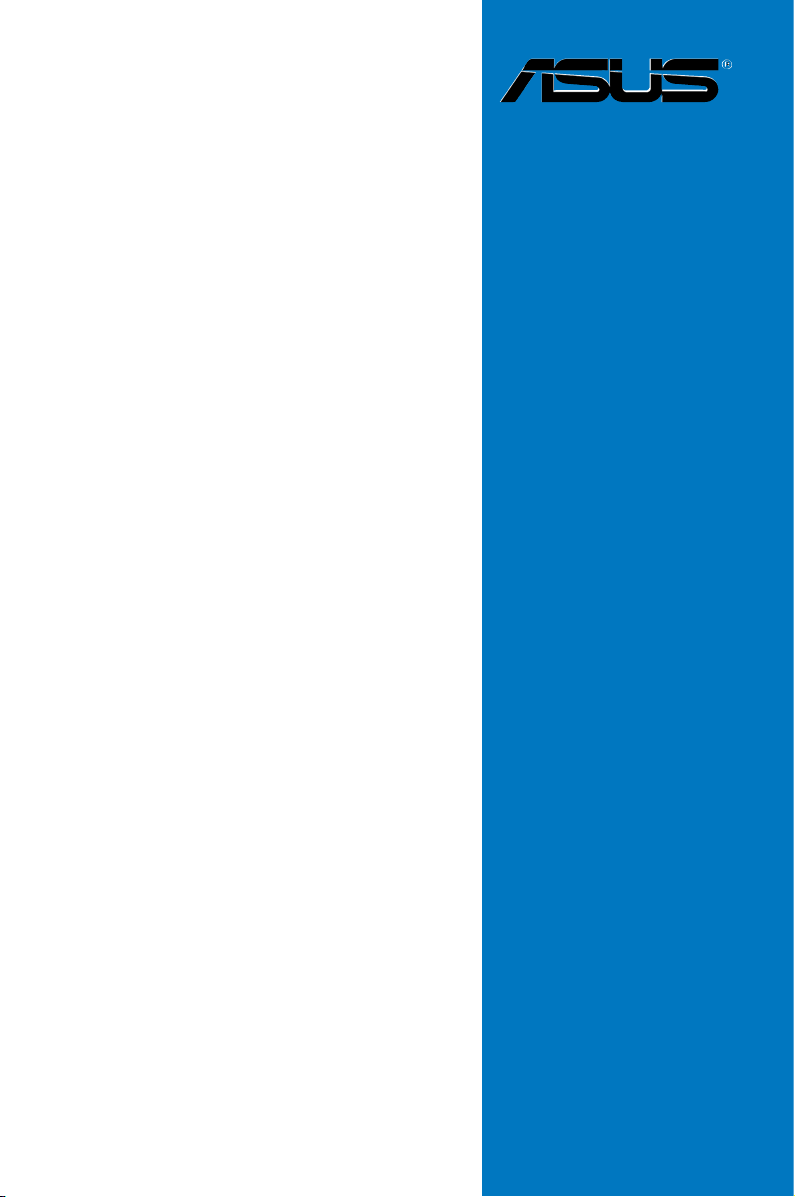
Maximus IV
Extreme
使 用 手 冊
Motherboard
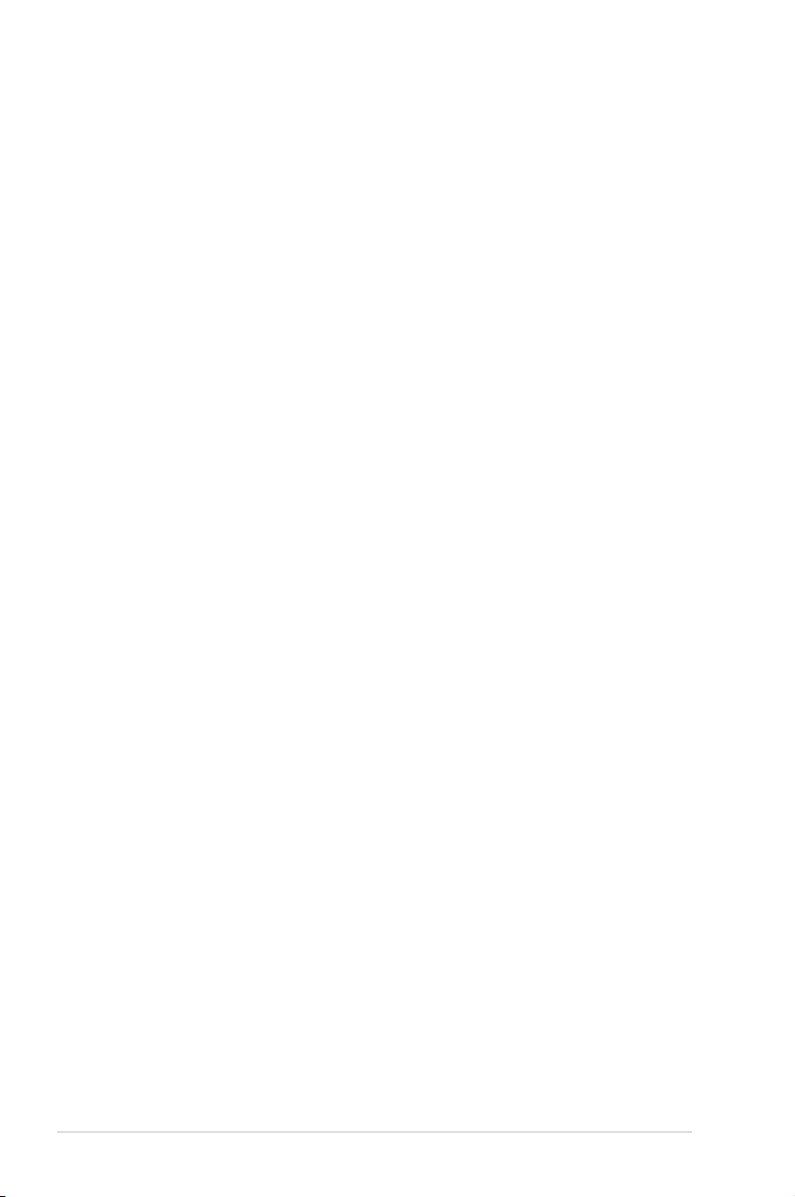
T6292
2.00 版
2011 年 1 月發行
版權所有‧不得翻印 © 2011 華碩電腦
本使用手冊包括但不限於其所包含的所有資訊受到著作權法之保護,未
經華碩電腦股份有限公司(以下簡稱「華碩」)許可,不得任意地仿製、拷
貝、謄抄、轉譯或為其他使用或處分。本使用手冊沒有任何型式的擔保、立
場表達或其它暗示。若有任何因本使用手冊或其所提到之產品的所有資訊,
所引起直接或間接的資料流失、利益損失或事業終止,華碩及其所屬員工恕
不為其擔負任何責任。除此之外,本使用手冊所提到的產品規格及資訊僅供
參考,內容亦會隨時更新,恕不另行通知。華碩不負責本使用手冊的任何錯
誤或疏失。
本使用手冊中所提及的產品名稱僅做為識別之用,而前述名稱可能是屬於
其他公司的註冊商標或是著作權。
本產品的名稱與版本都會印在主機板/顯示卡上,版本數字的編碼方式是用
三個數字組成,並有一個小數點做間隔,如 1.02G、2.03G 等...數字愈大表示
版本愈新,而愈左邊位數的數字更動表示更動幅度也愈大。更新的詳細說明
請您到華碩的全球資訊網瀏覽或是直接與華碩聯絡。
ii
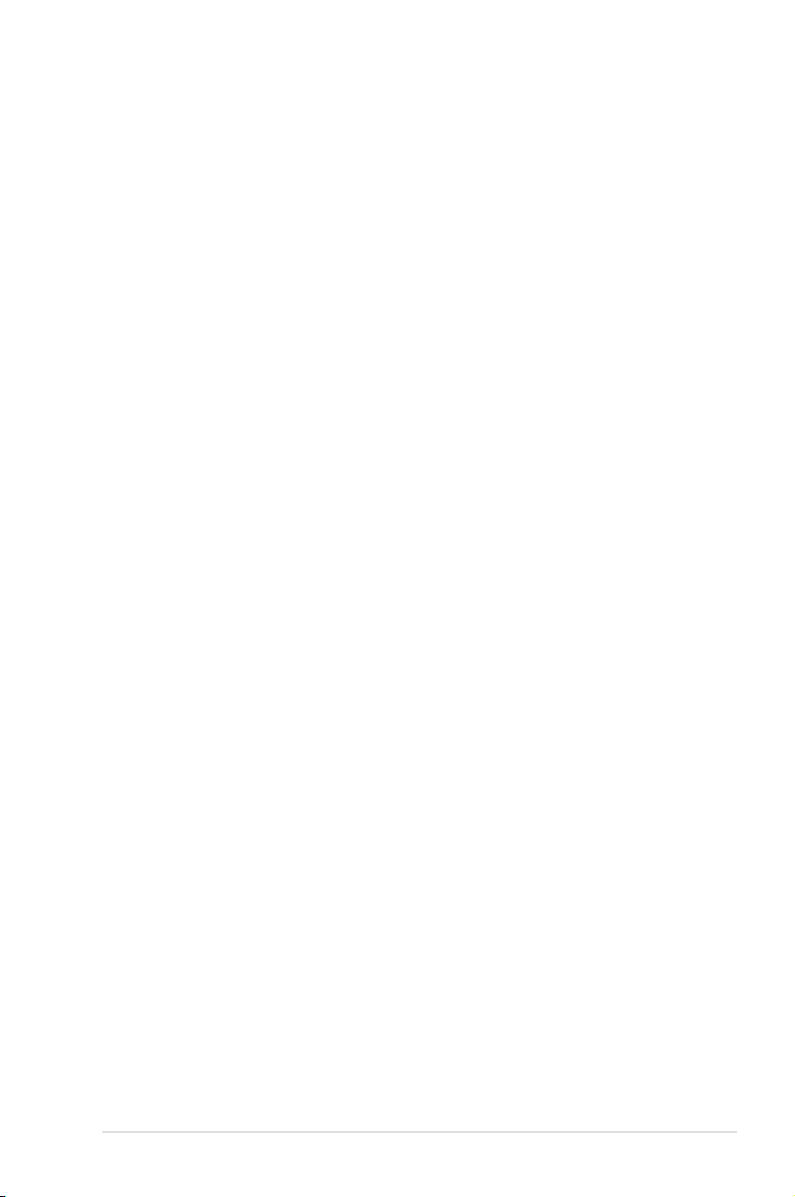
目錄內容
目錄內容 ..........................................................................................................................iii
安全性須知 .................................................................................................................... vii
電氣方面的安全性 ........................................................................................... vii
操作方面的安全性 ........................................................................................... vii
REACH 資訊 .......................................................................................................viii
警語 ..........................................................................................................
關於這本使用手冊 ....................................................................................................... ix
使用手冊的編排方式 .......................................................................................ix
提示符號 ..............................................................................................................
跳線帽及圖示說明 .............................................................................................. x
哪裡可以找到更多的產品資訊 ......................................................................x
代理商查詢 ...........................................................................................................xi
Maximus IV Extreme 規格列表 ..............................................................................xii
第一章:產品介紹
1.1 歡迎加入華碩愛好者的行列! ....................................................................... 1-1
1.2 產品包裝 ............................................................................................................... 1-1
1.3 特殊功能 ............................................................................................................... 1-2
1.3.1 產品特寫 ................................................................................................. 1-2
1.3.2 玩家共和國(ROG)智慧型效能與超頻功能 ......................... 1-3
1.3.3 玩家共和國(ROG)獨家功能 ...................................................... 1-6
1.3.4 華碩獨家功能 ....................................................................................... 1-7
viii
x
第二章:硬體裝置資訊
2.1 主機板安裝前 ..................................................................................................... 2-1
2.2 主機板概觀 .......................................................................................................... 2-2
2.2.1 主機板結構圖 ....................................................................................... 2-2
2.2.2 主機板元件說明 .................................................................................. 2-3
2.2.3 中央處理器(CPU) .......................................................................... 2-4
2.2.4 系統記憶體 ............................................................................................ 2-5
2.2.5 擴充插槽 ...............................................................................................2-14
2.2.6 主機板上的內建開關 .......................................................................2-16
2.2.7 內建 LED 指示燈 ...............................................................................2-20
2.2.8 跳線選擇區 ..........................................................................................2-29
2.2.9 內部連接埠 ..........................................................................................2-30
2.3 建立您的電腦系統 ..........................................................................................2-40
iii
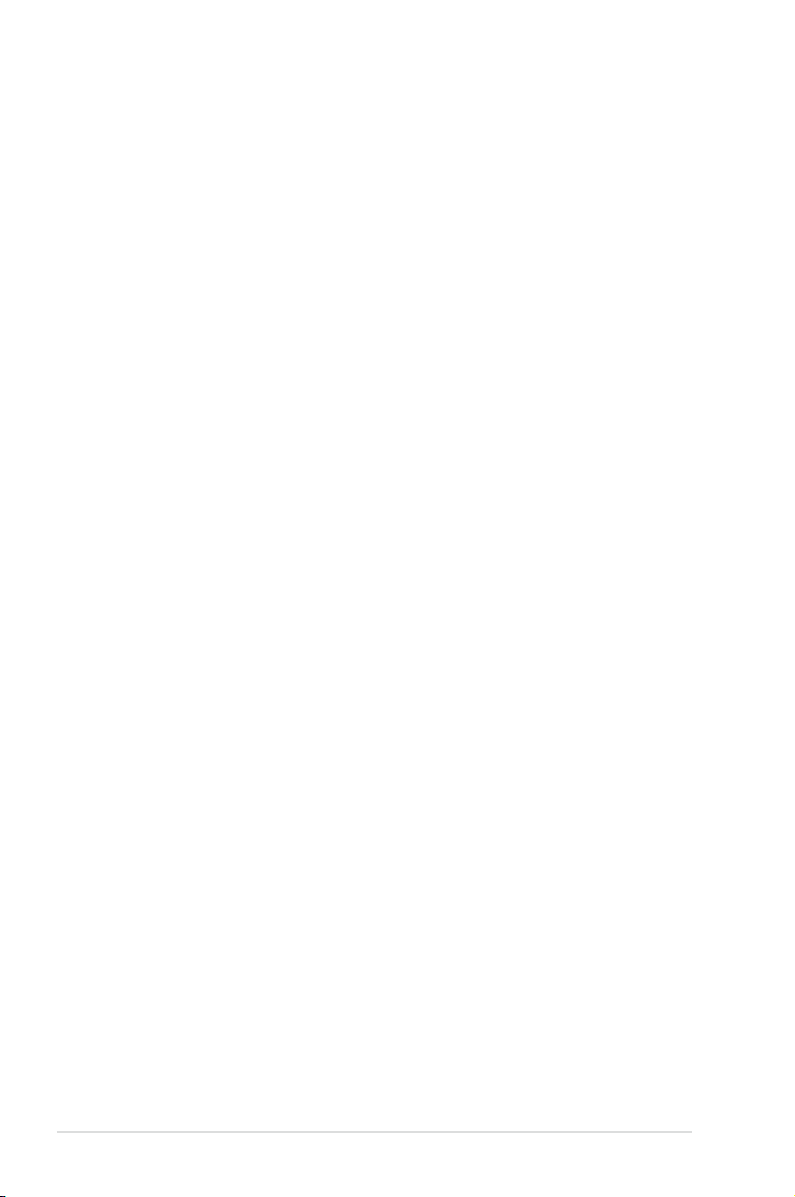
目錄內容
2.3.1 建立 PC 系統所需的其他工具與元件 ......................................2-40
2.3.2 安裝中央處理器 ................................................................................2-41
2.3.3 處理器散熱片與風扇安裝 .............................................................2-43
2.3.4 安裝記憶體模組 ................................................................................2-45
2.3.5 安裝主機板 ..........................................................................................2-46
2.3.6 安裝 ATX 電源 ...................................................................................2-48
2.3.7 安裝 SATA 裝置 ................................................................................2-49
2.3.8 安裝前面板輸出/輸入連接埠 .......................................................2-50
2.3.9 安裝擴充卡 ..........................................................................................2-51
2.3.10 後側面板連接埠 ..............................................................................2-52
2.3.11 音效輸出/入設定 ............................................................................2-53
2.4 第一次啟動電腦 ...............................................................................................2-56
2.5 關閉電源 .............................................................................................................2-57
第三章:BIOS 程式設定
3.1 認識 BIOS 程式 .................................................................................................. 3-1
3.2 BIOS 設定程式 ................................................................................................... 3-1
3.2.1 EZ Mode .................................................................................................. 3-2
3.2.2 Advanced Mode .................................................................................... 3-3
3.3 Extreme Tweaker
3.4 主選單(Main Menu) ..................................................................................3-14
3.4.1 System Language [English] ............................................................3-14
3.4.2 System Date [Day XX/XX/XXXX] .................................................3-14
3.4.3 System Time [XX:XX:XX] ................................................................3-14
3.5 進階選單(Advanced menu) .....................................................................3-17
3.5.1 處理器設定(CPU Configuration) ...........................................3-18
3.5.2 PCH 設定(PCH Configuration) ...............................................3-20
3.5.3 SATA 裝置設定(SATA Configuration) ...............................3-21
3.5.4 USB 裝置設定(USB Configuration) ......................................3-22
3.5.5 內建裝置設定(OnBoard Devices Configuration) ......................3-24
3.5.6 進階電源管理設定(APM Configuration) ...........................3-26
3.5.7 iROG 設定(iROG Configuration) ...........................................3-27
3.5.8 ROG Connect .......................................................................................3-28
3.5.9 LED Control .........................................................................................3-28
3.6 監控選單(Monitor menu) ........................................................................3-30
3.7 啟動選單(Boot menu) ..............................................................................3-35
選單 ..................................................................................... 3-5
iv
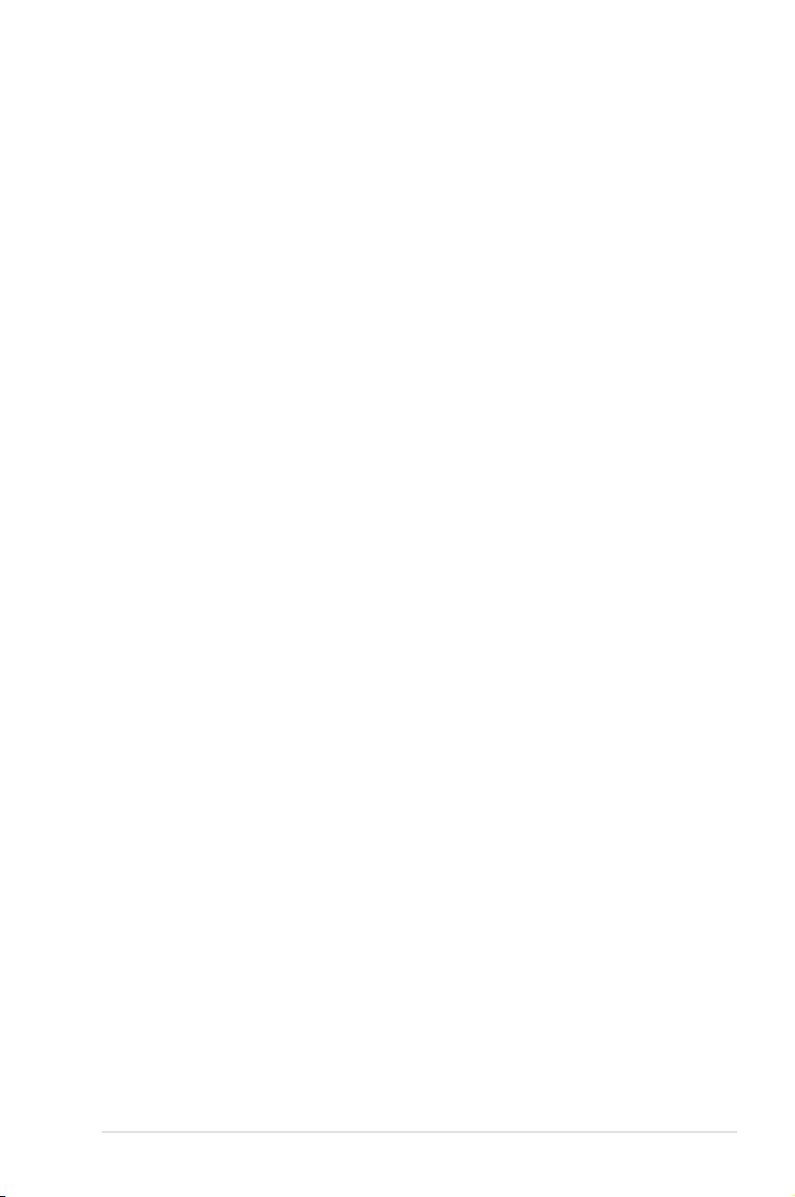
目錄內容
3.8 工具選單(Tools menu) ............................................................................3-36
3.8.1 ASUS EZ Flash 2 ...............................................................................3-36
3.8.2 ASUS O.C. Profile .............................................................................3-37
3.8.3 GO Button File ....................................................................................3-38
3.8.4 BIOS Flashback ...................................................................................3-39
3.9 離開 BIOS 程式(Exit menu)...................................................................3-40
3.10 更新 BIOS 程式 .............................................................................................3-41
3.10.1 華碩線上更新 ...................................................................................3-42
3.10.2 華碩 EZ Flash 2 ...............................................................................3-45
3.10.3 華碩 CrashFree BIOS 3 .................................................................3-46
3.10.4 華碩 BIOS Updater .........................................................................3-47
第四章:軟體支援
4.1 安裝作業系統 ..................................................................................................... 4-1
4.2 驅動及公用程式 DVD 光碟資訊 ................................................................. 4-1
4.2.1 執行驅動程式及公用程式 DVD 光碟 .......................................... 4-1
4.2.2 取得軟體使用手冊 .............................................................................. 4-2
4.3 軟體資訊 ............................................................................................................... 4-3
4.3.1 華碩 AI Suite II 程式 ......................................................................... 4-3
4.3.2 華碩 DIGI+ VRM 程式 ....................................................................... 4-4
4.3.3 華碩 TurboV EVO 程式 ..................................................................... 4-6
4.3.4 華碩 EPU 程式 ...................................................................................4-11
4.3.5 華碩 Fan Xpert 程式 ........................................................................4-12
4.3.6 華碩 Probe II 程式 ............................................................................4-13
4.3.7 ROG CPU-Z 程式 ...............................................................................4-14
4.3.8 音效設定程式 .....................................................................................4-15
4.4 RAID 功能設定 .................................................................................................4-17
4.4.1 RAID 定義 ............................................................................................4-17
4.4.2 安裝 Serial ATA(SATA)硬碟機 .............................................4-18
4.4.3 在 BIOS 程式中設定 RAID ............................................................4-18
4.4.4 進入 Intel
4.4.5 Marvell RAID 程式 ............................................................................4-22
4.5 建立一張搭載有 RAID 驅動程式的磁片 ...............................................4-26
4.5.1 在不進入作業系統狀態下建立 RAID 驅動程式磁片 .........
4.5.2 在 Windows® 作業系統中建立 RAID 驅動程式磁片 ...........................4-26
4.5.3 在安裝 Windows
®
Rapid Storage Manager Option ROM 程式 ......4-18
®
作業系統時安裝 RAID 驅動程式 ..........4-27
4-26
v
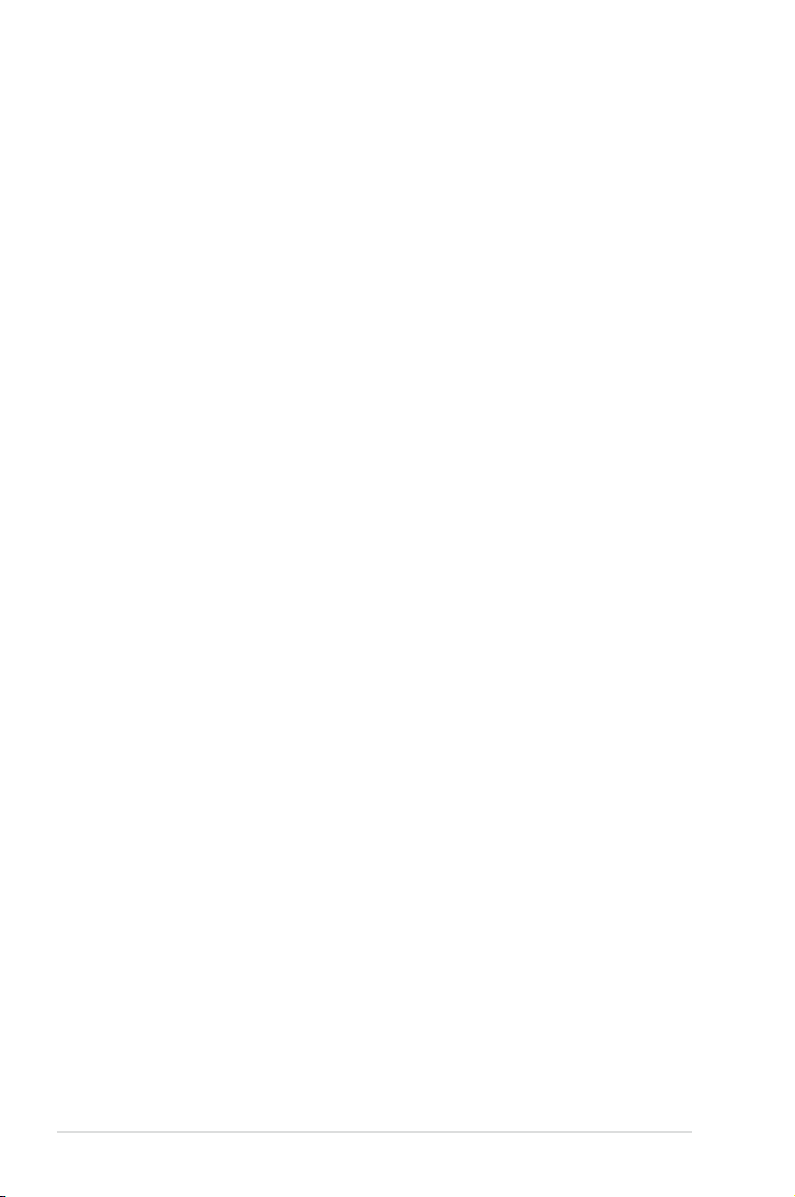
目錄內容
4.5.4 使用 USB 軟碟機 ..............................................................................4-28
第五章:多繪圖處理器技術支援
5.1 ATI® CrossFireX™ 技術 .................................................................................. 5-1
5.1.1 系統要求 ................................................................................................. 5-1
5.1.2 在您開始前 ............................................................................................ 5-1
5.1.3 安裝 CrossFireX 顯示卡 ................................................................... 5-2
5.1.4 安裝裝置驅動程式 .............................................................................. 5-3
5.1.5 啟動 ATI® CrossFireX™ 技術 ......................................................... 5-3
5.2 NVIDIA® SLI™ 技術 ......................................................................................... 5-5
5.2.1 系統要求 ................................................................................................. 5-5
5.2.2 安裝 SLI™ 顯示卡 .............................................................................. 5-5
5.2.3 安裝裝置的驅動程式 ......................................................................... 5-6
5.2.4 啟動 NVIDIA® SLI™ 技術 .....................................................................5-6
vi
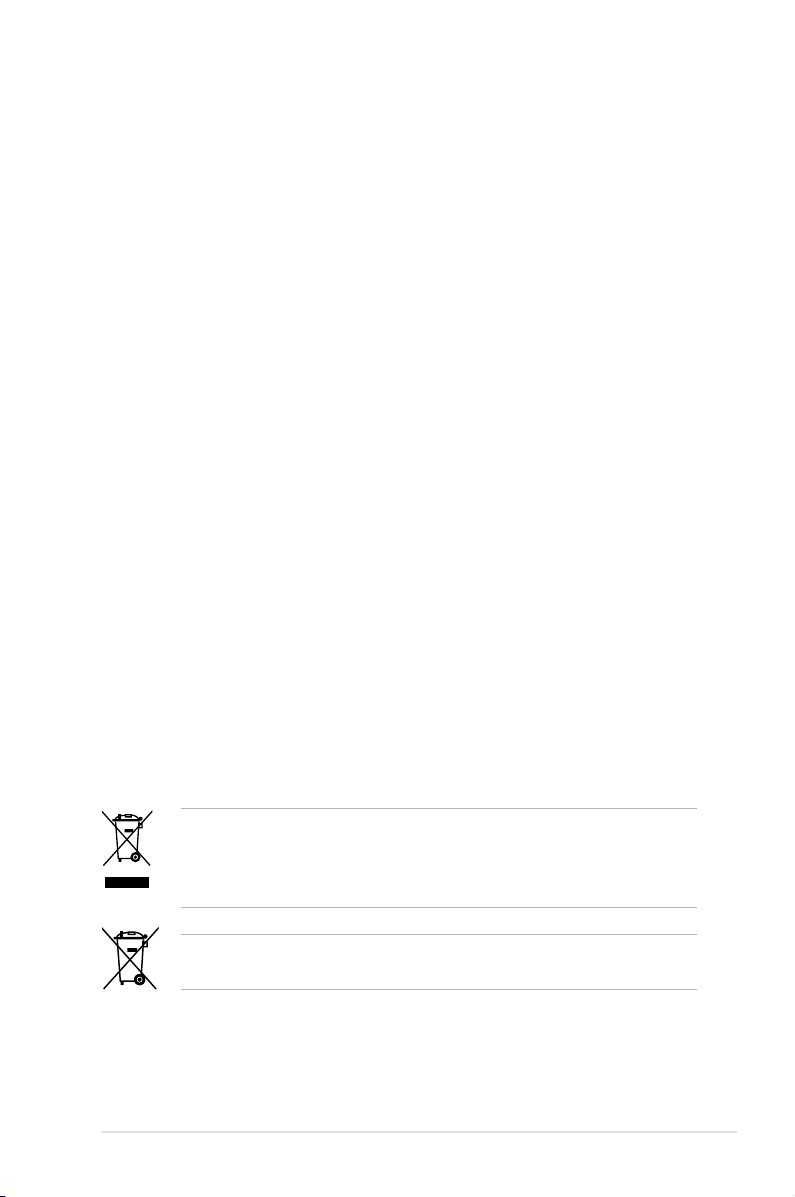
安全性須知
電氣方面的安全性
• 為避免可能的電擊造成嚴重損害,在搬動電腦主機之前,請先將電腦電
源線暫時從電源插槽中拔掉。
• 當您要加入硬體裝置到系統中或者要移除系統中的硬體裝置時,請務必
先連接該裝置的訊號線,然後再連接電源線。可能的話,在安裝硬體裝
置之前先拔掉電腦的電源供應器電源線。
• 當您要從主機板連接或拔除任何的訊號線之前,請確定所有的電源線已
事先拔掉。
• 在使用擴充卡之前,我們建議您可以先尋求專業人士的協助。這些裝置
有可能會干擾接地的迴路。
• 請確定電源供應器的電壓設定已調整到本國/本區域所使用的電壓標準值。
若您不確定您所屬區域的供應電壓值為何,那麼請就近詢問當地的電力公
司人員。
• 如果電源供應器已損壞,請不要嘗試自行修復。請將之交給專業技術服
務人員或經銷商來處理。
操作方面的安全性
• 在您安裝主機板以及加入硬體裝置之前,請務必詳加閱讀本手冊所提供
的相關資訊。
• 在使用產品之前,請確定所有的排線、電源線都已正確地連接好。若您
發現有任何重大的瑕疵,請儘速聯絡您的經銷商。
• 為避免發生電氣短路情形,請務必將所有沒用到的螺絲、迴紋針及其他
零件收好,不要遺留在主機板上或電腦主機中。
• 灰塵、濕氣以及劇烈的溫度變化都會影響主機板的使用壽命,因此請盡
量避免放置在這些地方。
• 請勿將電腦主機放置在容易搖晃的地方。
• 若在本產品的使用上有任何的技術性問題,請和經過檢定或有經驗的技
術人員聯絡。
請勿將本主機板當作一般垃圾丟棄。本產品零組件設計為可回收
利用。這個打叉的垃圾桶標誌表示本產品(電器與電子設備)不
應視為一般垃圾丟棄,請依照您所在地區有關廢棄電子產品的處
理方式處理。
請勿將內含汞的電池當作一般垃圾丟棄。這個打叉的垃圾桶標誌
表示電池不應視為一般垃圾丟棄。
vii
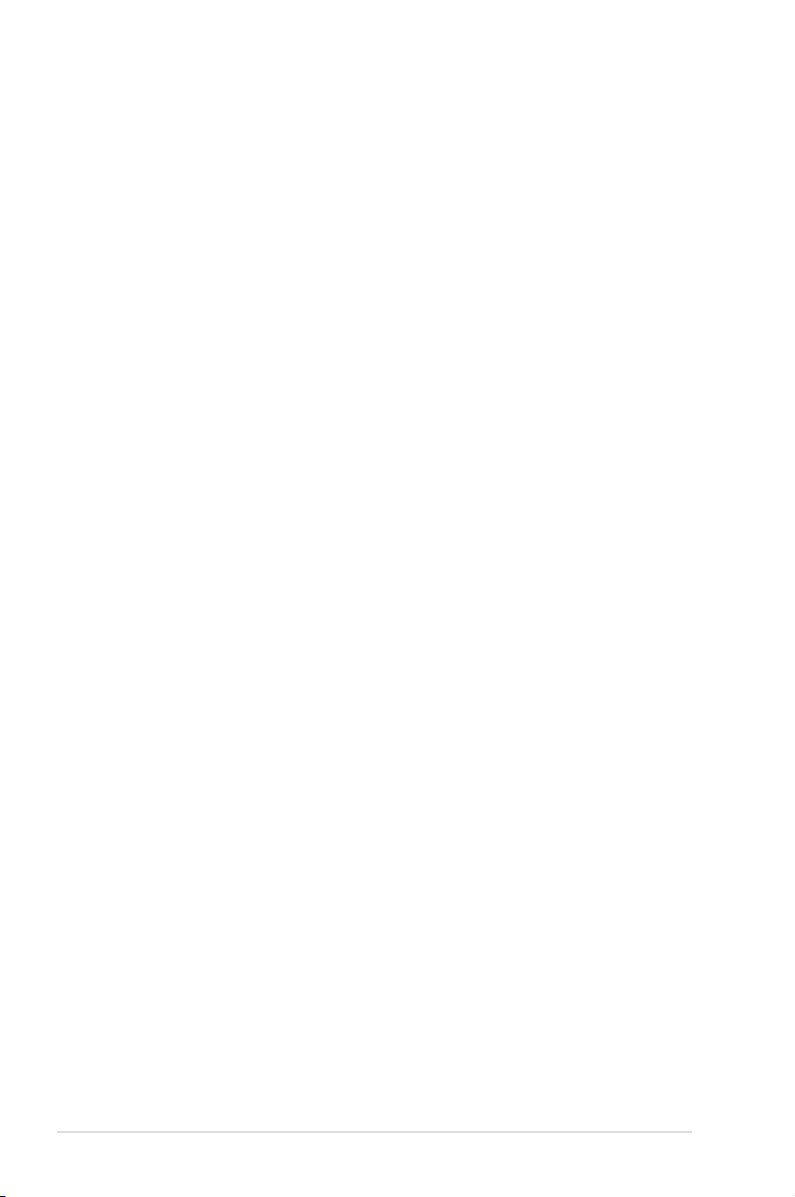
REACH 資訊
注意:謹遵守 REACH(Registration, Evaluation, Authorisation, and Restriction
of Chemicals) 管理規範,我們會將產品中的化學物質公告在華碩 REACH 網
站,詳細請參考 http://csr.asus.com/english/REACH.htm。
警語
經型式認證合格之低功率射頻電機,非經許可,公司、商號或使用者均不
得擅自變更頻率、加大功率或變更原設計之特性及功能。
低功率射頻電機之使用不得影響飛航安全及干擾合法通信;經發現有干擾
現象時,應立即停用,並改善至無干擾時方得繼續使用。
前項合法通信,指依電信法規定作業之無線通信。
低功率射頻電機須忍受合法通信或工業、科學及醫療用電波輻射性電機設
備之干擾。
viii
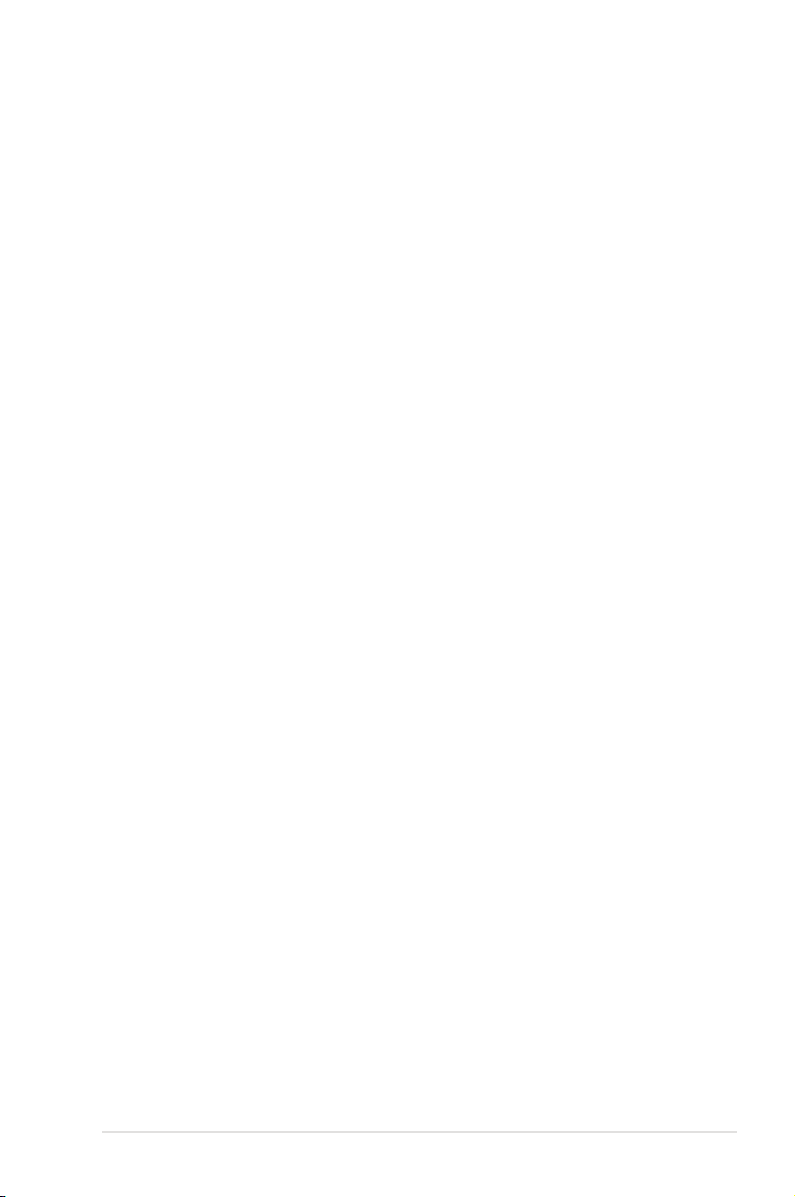
關於這本使用手冊
產品使用手冊包含了所有當您在安裝華碩 Maximus IV Extreme 主機板時
所需用到的資訊。
使用手冊的編排方式
使用手冊是由下面幾個章節所組成:
‧ 第一章:產品介紹
您可以在本章節中發現諸多華碩所賦予 Maximus IV Extreme 主機板的
優異特色。利用簡潔易懂的說明讓您能很快地掌握 Maximus IV Extreme
的各項特性,當然,在本章節中我們也會提及所有能夠應用在 Maximus
IV Extreme 的新產品技術。
‧ 第二章:硬體裝置資訊
本章節描述所有您在安裝系統元件時必須完成的硬體安裝程序。詳細
內容有:處理器與記憶體安裝、跳線選擇區設定以及主機板的各種裝置
接頭。
‧ 第三章:BIOS 程式設定
本章節描述如何使用 BIOS 設定程式中的每一個選單項目來更改系統的
組態。此外也會詳加介紹 BIOS 各項設定值的使用時機與參數設定。
‧ 第四章:軟體支援
您可以在本章節中找到所有包含在華碩驅動及公用程式光碟中的軟體
相關資訊。
‧ 第五章:多繪圖處理器技術支援
在本章節中將針對本主機板所支援的 NVIDIA® SLI™ 或 ATI® CrossFireX™
顯示卡,進行軟硬體安裝步驟的解說,讓使用者可以輕鬆地進行相關的安
裝與設定。
ix
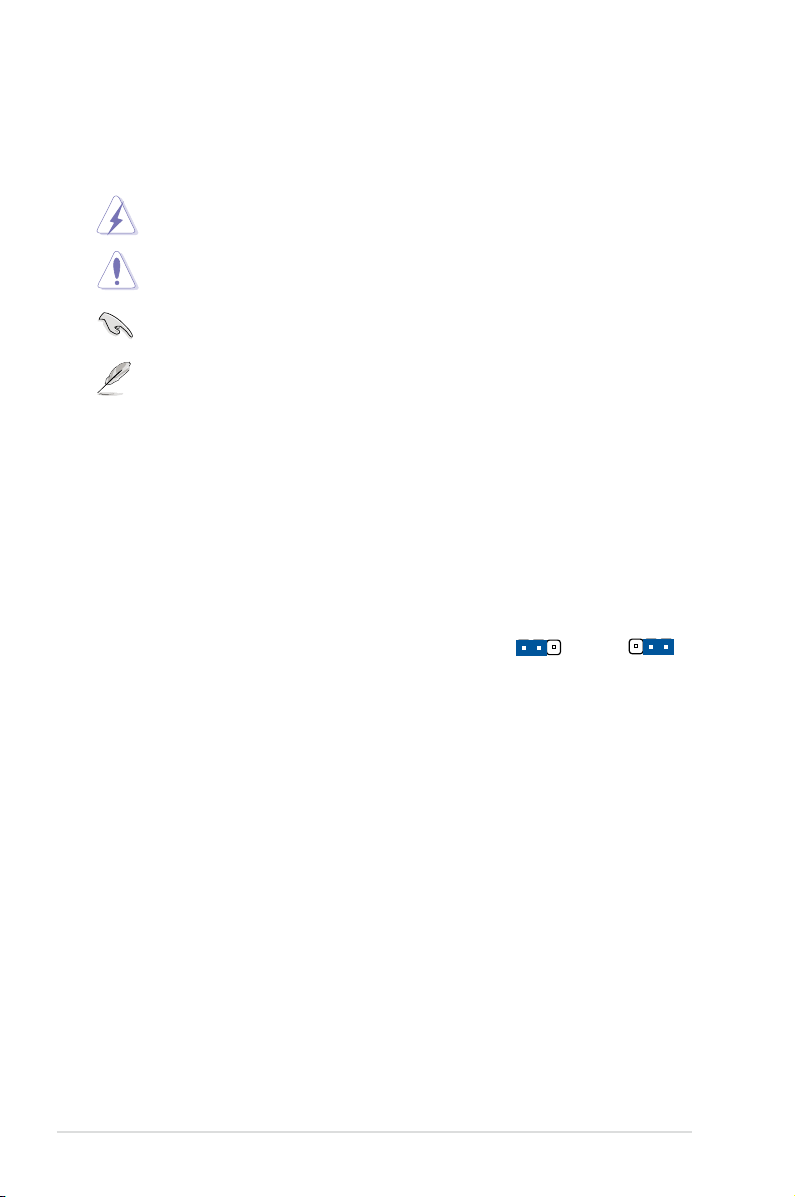
提示符號
Jumper Free
(Default)
2 3
Jumper Mode
1 2
為了能夠確保您正確地完成主機板設定,請務必注意下面這些會在本手冊
中出現的標示符號所代表的特殊含意。
警告:提醒您在進行某一項工作時要注意您本身的安全。
小心:提醒您在進行某一項工作時要注意勿傷害到電腦主機板元
件。
重要:此符號表示您必須要遵照手冊所描述之方式完成一項或多項
軟硬體的安裝或設定。
注意:提供有助於完成某項工作的訣竅和其他額外的資訊。
跳線帽及圖示說明
主機板上有一些小小的塑膠套,裡面有金屬導線,可以套住選擇區的任二
隻針腳(Pin)使其相連而成一通路(短路),本手冊稱之為跳線帽。
有關主機板的跳線帽使用設定,茲利用以下圖示說明。以下圖為例,欲設
定為「Jumper™ Mode」,需在選擇區的第一及第二隻針腳部份蓋上跳線帽,
本手冊圖示即以塗上底色代表蓋上跳線帽的位置,而空白的部份則代表空接
針。以文字表示為:[1-2]。
因此,欲設定為「JumperFree™ Mode」,以右
圖表示即為在「第二及第三隻針腳部份蓋上跳線
帽」,以文字表示即為:[2-3]。
x
哪裡可以找到更多的產品資訊
您可以經由下面所提供的兩個管道來獲得您所使用的華碩產品資訊以及軟
硬體的升級資訊等。
1. 華碩網站
您可以到 http://tw.asus.com 華碩電腦全球資訊網取得所有關於華碩軟硬體
產品的各項資訊。台灣地區以外的華碩網址請參考封面內頁的聯絡資訊。
2. 其他文件
在您的產品包裝盒中除了本手冊所列舉的標準配件之外,也有可能會夾帶
其他的文件,譬如經銷商所附的產品保證單據等。
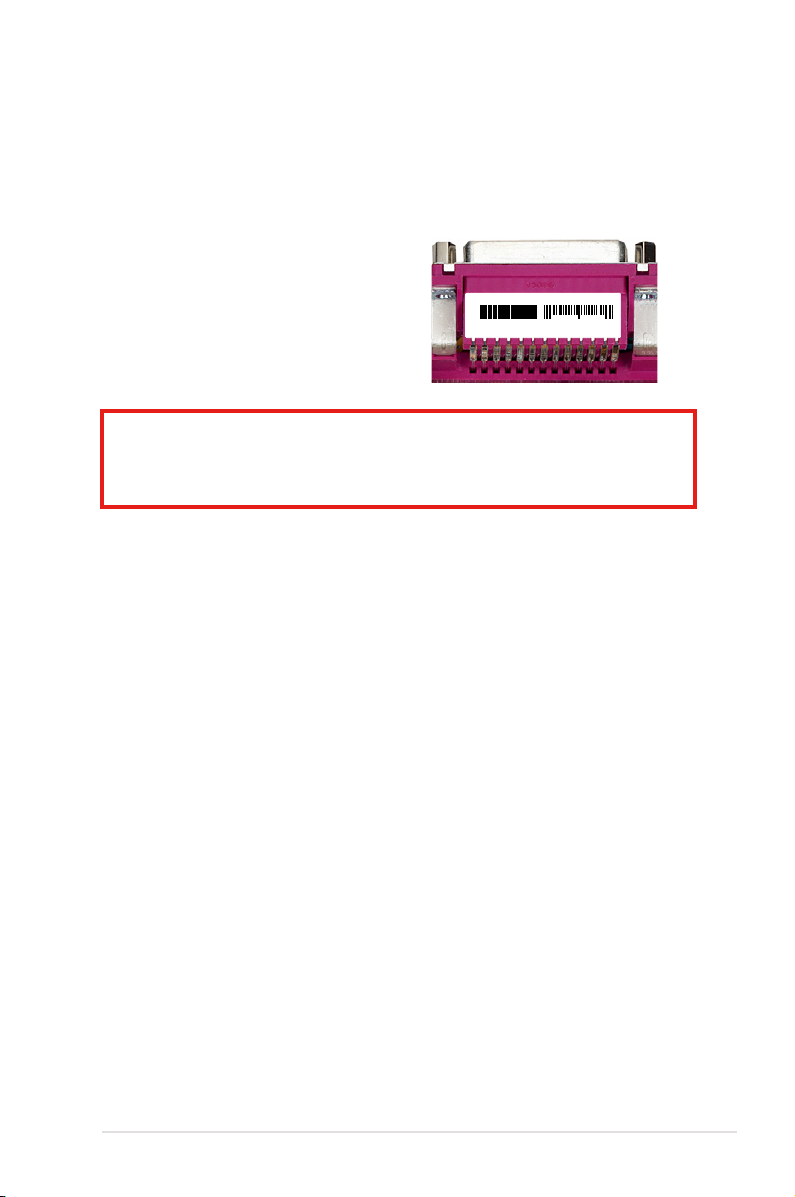
代理商查詢
Maximus IV Extreme-TAYZ
10839 110366 0
11XXX11XXX11
華碩主機板在台灣透過聯強國際與精技電腦兩家代理商出貨,您請參考
下列範例圖示找出產品的 12 碼式序號標籤(下圖僅供參考),再至 http://
tw.asus.com/support/eService/querydist_tw.aspx 查詢您產品的代理商,以方
便您有產品諮詢或送修需求時,可尋求代理商服務。(本項服務僅支援台灣
使用者)
聯強服務電話:(02)2506-2558
精技服務電話:0800-089558
瀚宇杰盟服務電話:0800-099919
請注意!
本產品享有三年產品保固期,倘若自行撕毀或更換原廠保固序號標籤,
即取消保固權益,且不予提供維修服務。
xi
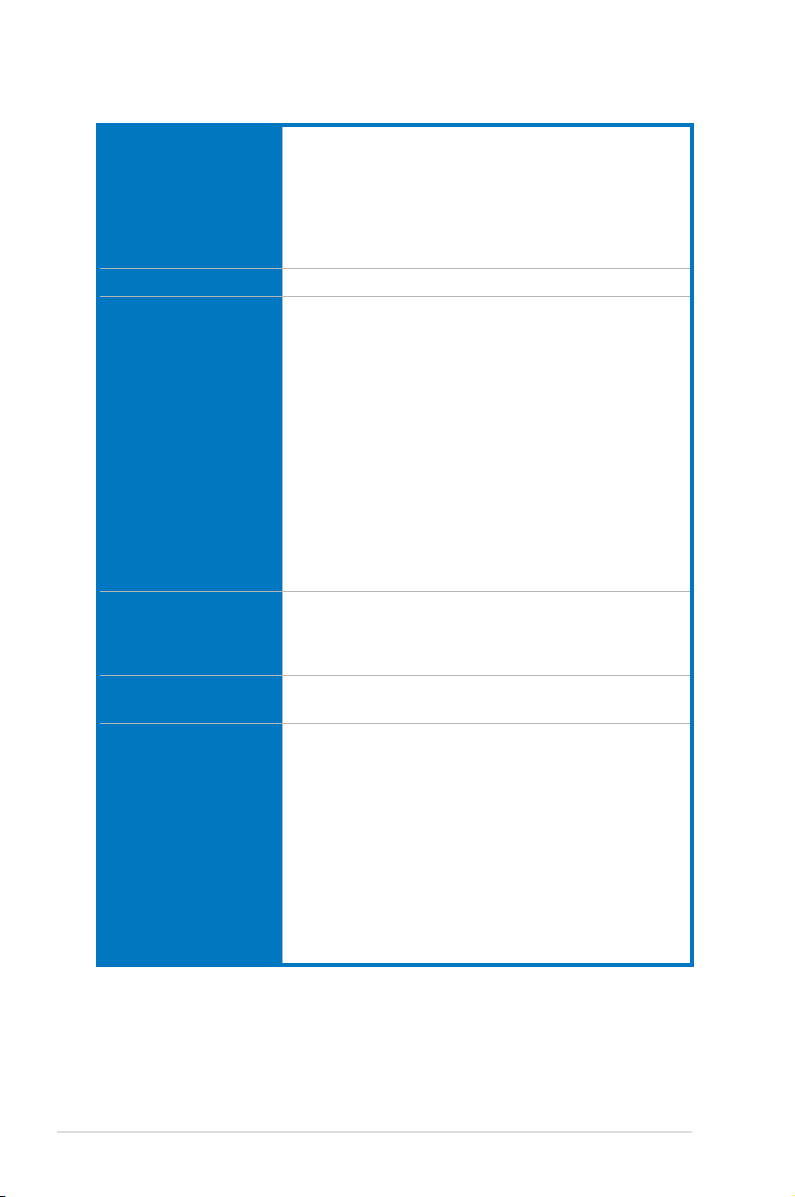
Maximus IV Extreme 規格列表
中央處理器
晶片組
記憶體
擴充槽
多重圖形顯示控制器
儲存媒體連接槽
支 援採用 LGA1155 規格插槽的第二代 Intel® Core™
i7/ Core™ i5/Core™ i3 處理器
支援 32nm 處理器
支援 Intel® Turbo Boost 2.0 技術
* 對 Intel® Turbo Boost 2.0 技術的支援依照處理器的
類型而不同
** 請造訪 tw.asus.com 取得最新的 Intel 處理器支援列表
Intel® P67 Express 晶片組
四個記憶體模組插槽,使用符合 non-ECC unbuffered
DDR 3 2200( 超 頻)/ 21 3 3(超 頻 )/18 6 6(超
頻)/1600/1333/1066 MHz 記憶體,最高可以擴充至
32GB* 記憶體
支援雙通道記憶體架構
支援 Intel® Extreme Memory Profile(XMP)技術
* 最大記憶體容量 32GB 可以由 8GB(或以上)的記憶
體模組支援,當 8GB 記憶體模組上市時,華碩會立
即更新記憶體合格供應商支援列表(QVL)
** 對高速記憶體的支援會受到特定處理器之物理特性
的影響,有些高速記憶體僅支援每個記憶體通道安
裝一條記憶體。請造訪 tw.asus.com 取得最新的記憶
體合格供應商支援列表(QVL)
*** 請造訪 tw.asus.com 或參考本使用手冊取得記憶體
合格供應商支援列表(QVL)
4 x PCIe 2.0 x16 插槽(單通道 @ x16、雙通道 @ x8、
或三通道 @x8, x8, x16)
1 x PCIe 2.0 x4 插槽
1 x PCIe 2.0 x1 插槽
支援搭載 NF200 的 NVIDIA® 3-Way SLI™ 或 ATI®
CrossFireX™ 技術
Intel® P67 Express 晶片組支援:
- 2 x SATA 6.0 Gb/s 連接埠(紅色)
- 4 x SATA 3.0 Gb/s 連接埠(灰色)
- Intel® Rapid Storage 技術,支援 SATA RAID 0,
1, 5 與 10 磁碟陣列設定
Marvell® 9128 控制晶片支援:
- 2 x SATA 6.0 Gb/s 連接埠(紅色)
JMicron® JMB362 SATA 控制晶片:
- 2 x eSATA 3.0 Gb/s 連接埠(SATA On the Go)
* 由於 Windows XP / Vista 的限制,超過 2TB 容量的
RAID 磁碟陣列無法設定為開機磁碟,僅能當作資
料磁碟使用。
xii
(下頁繼續)
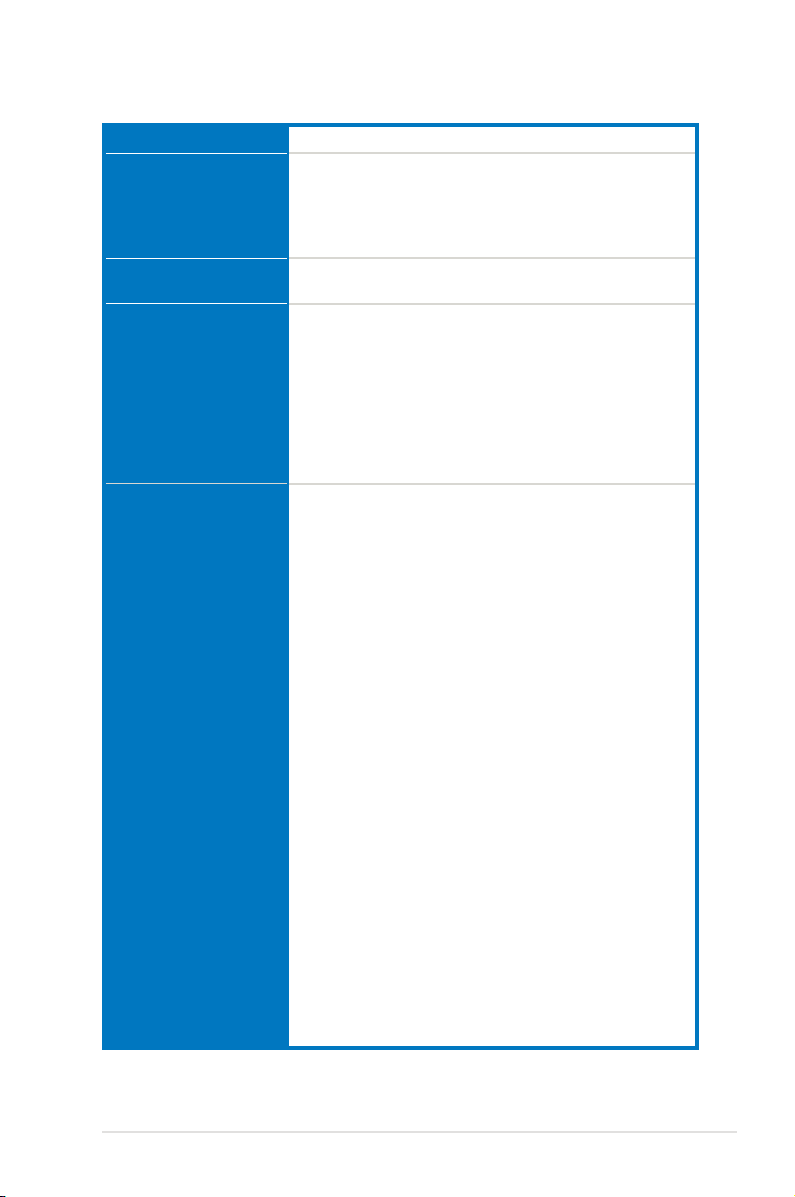
Maximus IV Extreme 規格列表
網路功能
音效
藍牙模組接收卡
USB
ROG 獨家超頻功能
2 x Intel® Gigabit LAN 網路控制器
Realtek® ALC889 八聲道高傳真音效編碼器
- 藍光光碟音效內容保護
- 支援音效介 面偵測、多 音源獨 立輸出(M ultiStreaming)技術與自訂前端面板音效插孔功能
- 後側面板具備有 1 個光纖 S/PDIF 數位輸出連接埠
支援藍牙 V2.0/V2.1+EDR
RC 藍牙卡 On/Off 開關
1 x NEC USB 3.0 控制器,具備 2 個 VIA SuperSpeed
USB 集線器控制器:
- 6 x USB 3.0 連接埠在主機板後側面板
- 2 x USB 3.0
1 x NEC USB 3.0 控制器:
- 2 x USB 3.0 連接埠在主機板後側面板
Intel® P67 Express 晶片組:
- 9 x USB 2.0 連接埠(8 個在主機板中央,1 個在
後側面板,支援 ROG Connect)
ROG Connect
RC 藍牙卡
ROG iDirect
ROG Extreme Engine Digi+
- 8 相式 CPU 電源設計
- 3 相式記憶體電源設計
- ML Cap 只使用在 CPU 上
USB BIOS Flashback
BIOS Flashback 內建開關按鈕
Probelt
Extreme Tweaker
iROG
Loadline Calibration
ROG OC Kit:
- LN2 模式
- PCIe x16 通道開關
- 偵錯 LED 指示燈
- Q_Reset
EFI BIOS 功能:
- ROG BIOS 列印
- GPU DIMM 回報
- CPU Socket 監控
智慧型超頻工具:
- 華碩 TurboV Evo 程式
- 華碩 O.C. Profile
超頻保護機制:
- COP EX(零組件過熱保護機制 - EX)
- Voltiminder LED
- 華碩 C.P.R.(CPU 參數自動回復)功能
連接埠在主機板中央,支援前端面板
(下頁繼續)
xiii
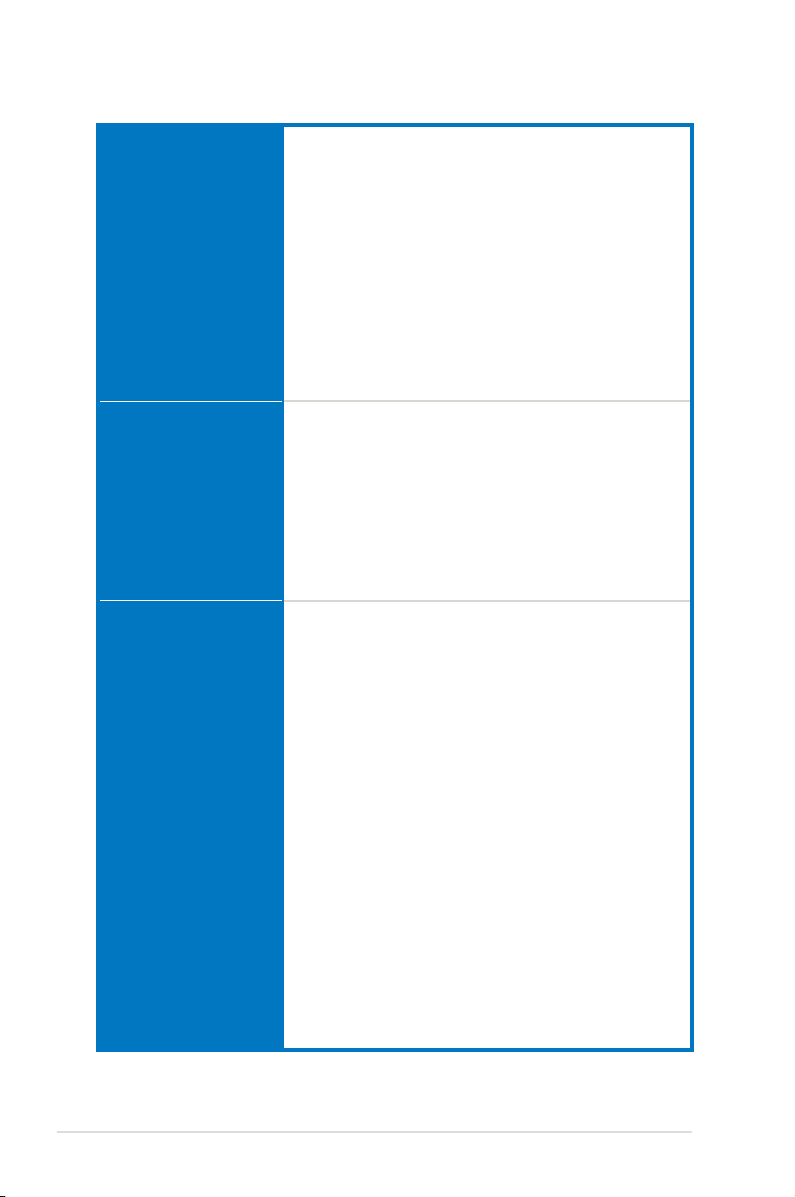
Maximus IV Extreme 規格列表
其他特殊功能
後側面板裝置連接埠
內建 I/O 裝置連接埠
CPU Level Up
MemOK!
內建開關:電源 / Reset / Clr CMOS(在後側面板)
Q-Fan Plus
華碩 Fan Xpert
華碩 Q -LED(CPU、記憶體、顯示卡、開機裝置指
示燈)
華碩 Q-Connector
華碩 Q-Shield
華碩 Q-Slot
華碩 Q-DIMM
華碩 EZ Flash 2 程式
華碩 CrashFree BIOS 3 應用程式
華碩 MyLogo 2 程式
1 x PS/2 鍵盤/滑鼠複合式連接埠
2 x 外接式 SATA 連接埠
2 x RJ-45 網路連接埠
8 x USB 3.0/2.0 連接埠
1 x USB 2.0/1.1 連接埠(亦提供 ROG Connect 使用)
1 x 光纖 S/PDIF 數位音訊輸出連接埠
8 聲道音效 I/O 面板
1 x ROG Connect 開關
1 x RC 藍牙開關
1 x Clear CMOS 開關
1 x USB 3.0 連接埠(紅色)可擴充 2 個 USB 3.0 埠
4 x USB 2.0 連接埠,可擴充 8 個 USB 2.0 連接埠
8 x SATA 插座:4 x SATA 6.0Gb/s 插座(紅色)與 4
x SATA 3.0Gb/s 插座(灰色)
8 x 風扇插座:1 x CPU 風扇插座 / 1 x 電源風扇插座
/ 3 x 機殼風扇插座 / 3 x 選購風扇插座
7 x Probelt 量測點
3 x 溫度偵測插座
1 x S/PDIF_Out 插座
1 x 啟用/關閉 Clr COMS 接頭
1 x 24-pin ATX 電源插座
1 x 8-pin ATX 12V 電源插座
2 x EZ Plug 插座(4-pin Molex 電源接頭)
1 x RC 藍牙卡接頭
1 x LN2 模式接頭
1 x Q_Reset 開關
1 x 電源啟動開關
1 x 重置開關
1 x Go 按鈕
1 x BIOS 按鈕
1 x ROG 燈號插座
1 x 前面板音效插座
系統面板插座
(下頁繼續)
xiv
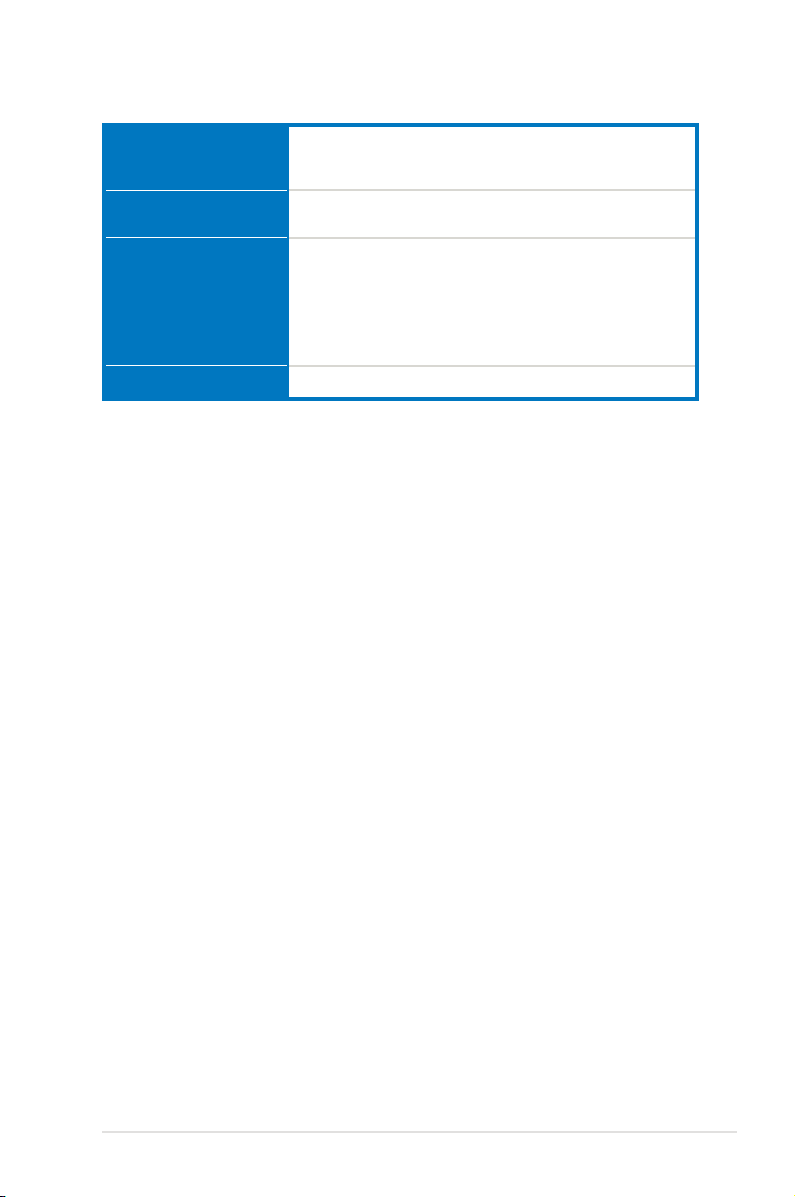
BIOS 功能
管理功能
軟體
機殼尺寸
32Mb Flash ROM、EFI AMI BIOS、PnP、DMI 2.0、
WfM 2.0、SM BIOS 2.5、ACPI 2.0a、多國語言 BIOS
程式
WfM 2.0、DMI 2.0、網路喚醒功能(WOL by PME)、
數據機喚醒功能(WOR by PME)、PXE
驅動及公用程式 DVD 光碟提供:
- 驅動與公用程式
華碩 AI Suite II 程式
ROG CPU-Z 程式
3DMark Vantage 程式
Kaspersky® 防毒軟體-一年期限授權版
Extended ATX 型式:12 x 10.6 英吋(30.5 x 26.9 公分)
★ 規格若有任何變更,恕不另行通知
xv
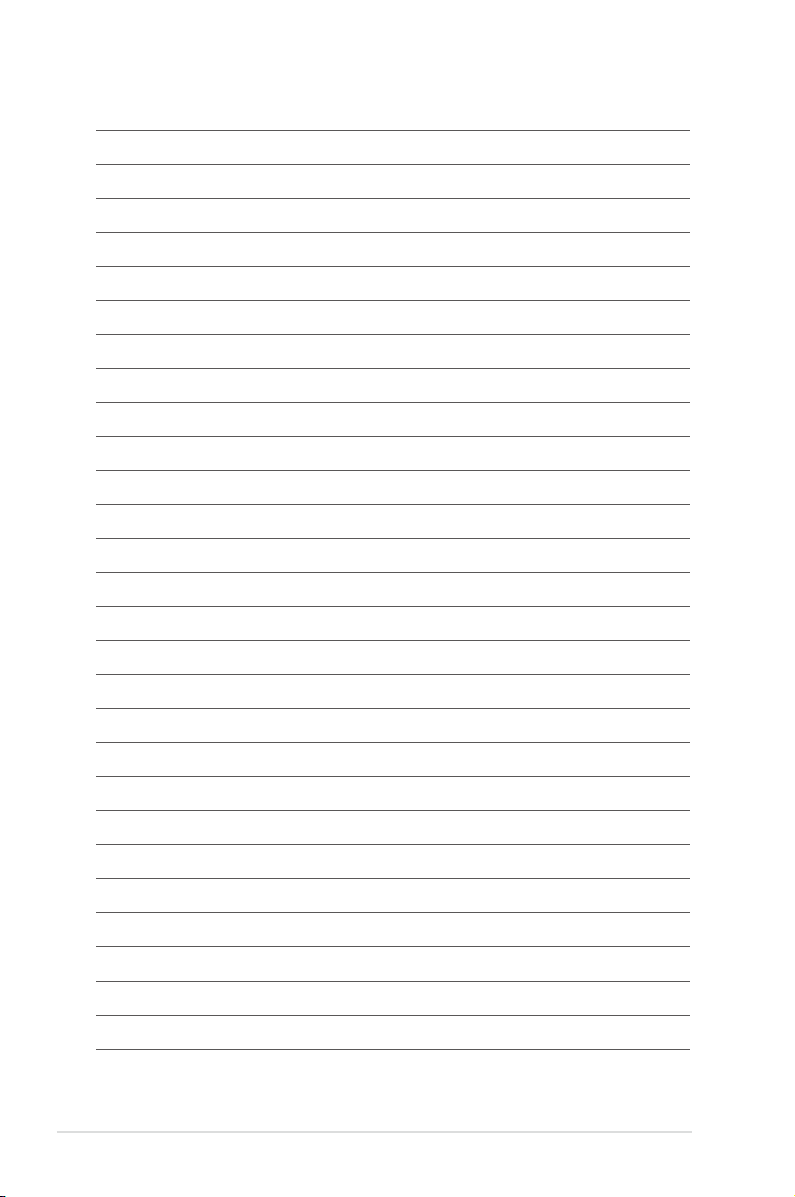
xvi
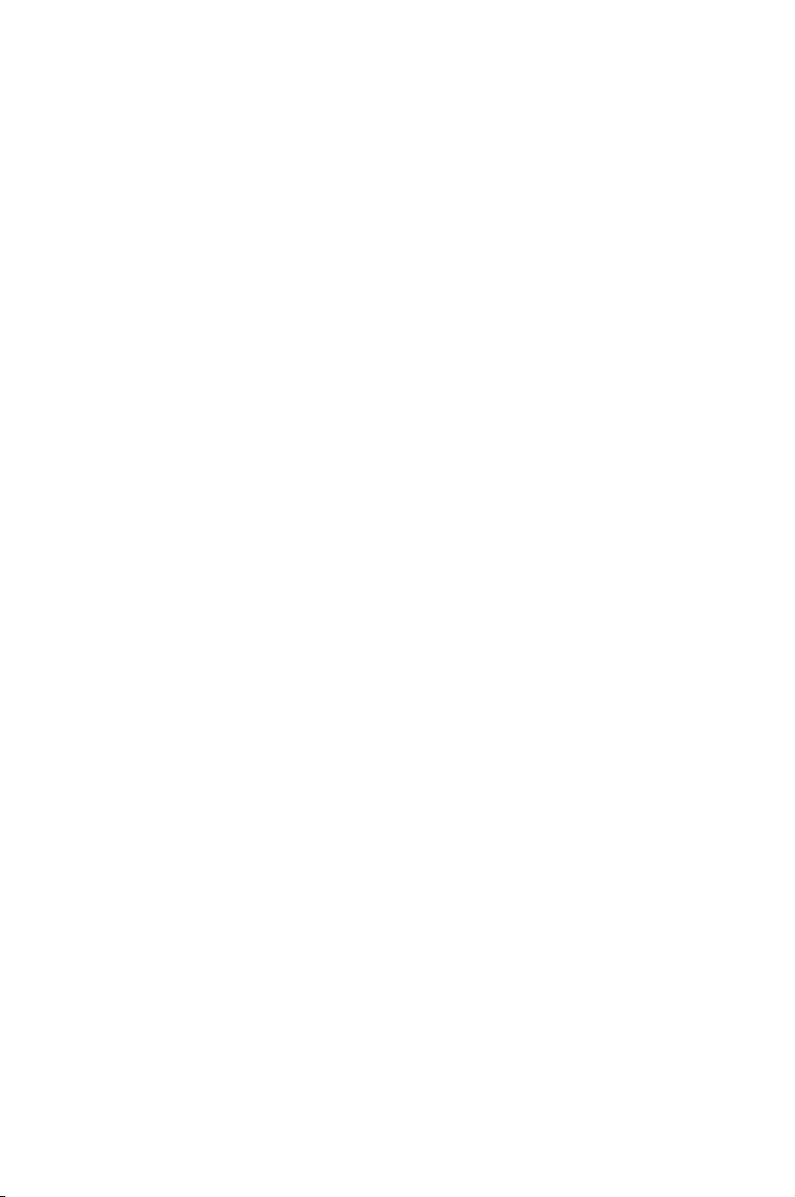
您可以在本章節中發現諸多華碩所
賦予本主機板的優異特色,利用簡潔
易懂的說明,讓您能很快的掌握本主
機板的各項特性,當然,在本章節我
們也會提及所有能夠應用在本主機板
的新產品技術。
產品介紹
1

章節提綱
1
1.1 歡迎加入華碩愛好者的行列 ................................... 1-1
1.2 產品包裝 .................................................................... 1-1
1.3 特殊功能 .................................................................... 1-2
ROG Maximus IV Extreme
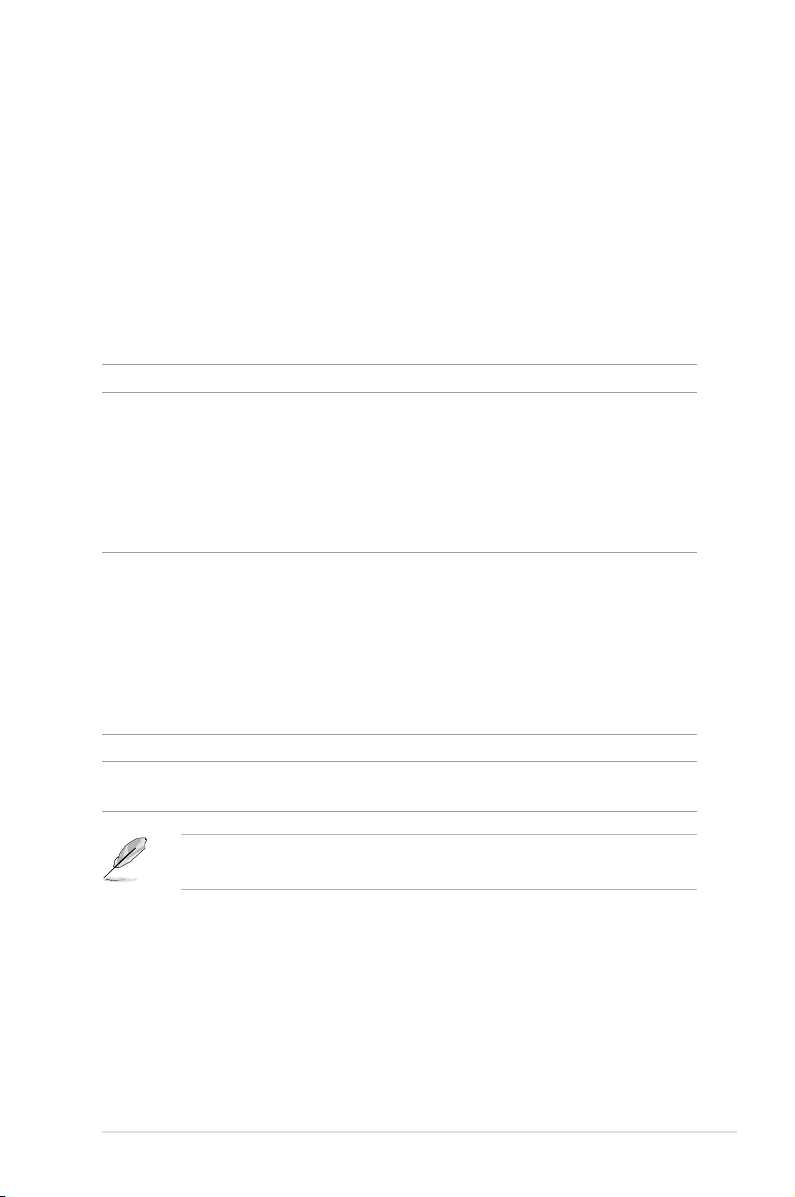
1.1 歡迎加入華碩愛好者的行列!
再次感謝您購買此款華碩 Maximus IV Extreme 主機板!
本主機板的問世除了再次展現華碩對於主機板一貫具備的高品質、高效能
以及高穩定度的嚴苛要求,同時也添加了許多新的功能以及大量應用在它身
上的最新技術,使得 Maximus IV Extreme 主機板成為華碩優質主機板產品線
中不可多得的閃亮之星。
在您拿到本主機板包裝盒之後,請馬上檢查下面所列出的各項標準配件
是否齊全。
1.2 產品包裝
主機板 ROG Maximus IV Extreme 主機板
排線 1 x ROG Connect 排線
1 x 探針偵測線組
1 x CrossFire 排線
1 x SLI 排線
1 x 2 埠 USB 2.0 模組
2 x 2 合 1 SATA 3.0Gb/s 排線
2 x 2 合 1 SATA 6.0Gb/s 排線
配件 1 x 2 合 1 華碩 Q-Connect 套件
1 x 3-Way SLI 橋接器
1 x I/O 擋板
1 組溫度感應排線
1 包束線
1 x ROG 主題貼紙
1 x 12 合 1 ROG 排線貼紙
1 x RC 藍牙卡
應用程式光碟 ROG 主機板驅動與公用程式 DVD 光碟
相關文件 使用手冊
ROG 獨家功能使用手冊
若以上列出的任何一項配件有損壞或是短缺的情形,請儘速與您
的經銷商聯絡。
ROG Maximus IV Extreme 主機板使用手冊
1-1
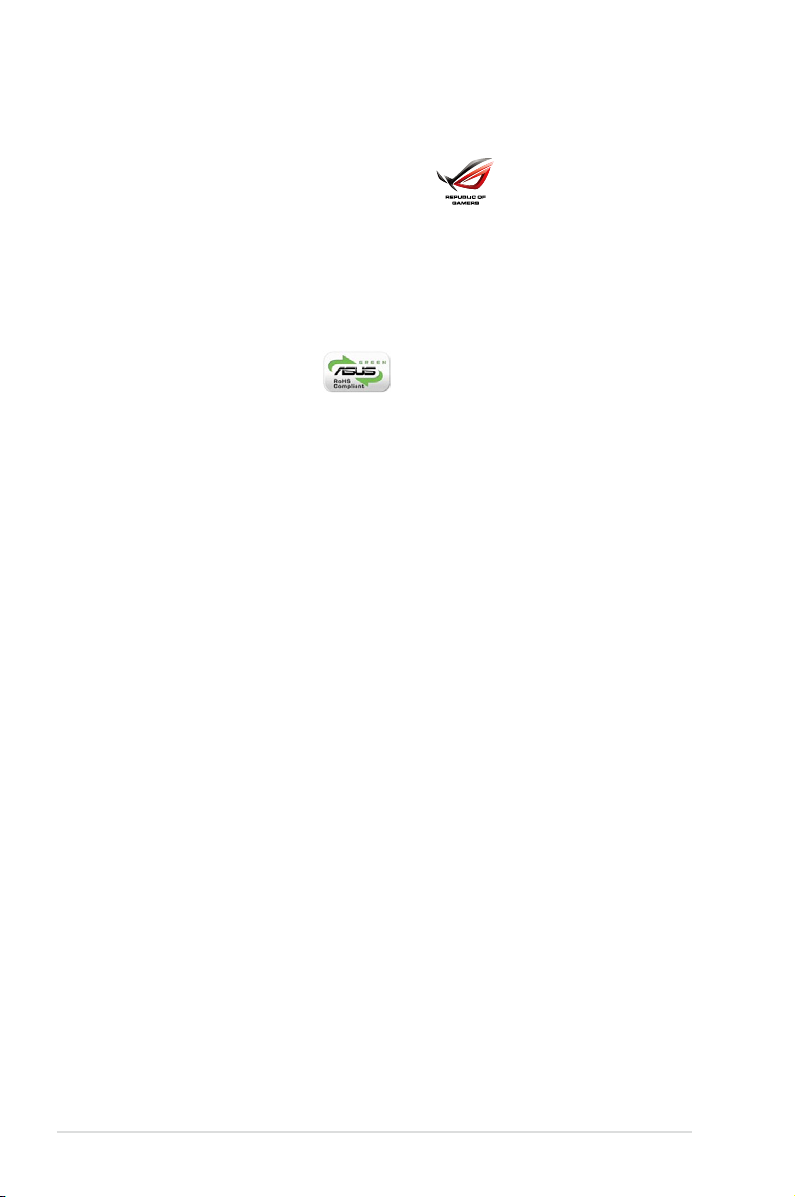
1.3 特殊功能
1.3.1 產品特寫
玩家共和國(Republic of Gamers)
玩家共和國只提供最優質的產品。我們提供最佳的硬體設計、最高速的效
能與最創新的設計,歡迎對硬體規格有高度要求的玩家一同加入!
在玩家共和國的國度中,仁慈憐憫是弱者的行為,勇於挺身而出才是唯一
王道。我們敢說我們擅長競爭,如果您的個性符合我們的特性,請加入我們
的菁英俱樂部,在玩家共和國中讓大家感受您的存在。
符合 Green ASUS 規範
本主機板與其包裝盒皆符合歐盟關於使用有害物質的限制規範(RoHS)。
而這也正符合華碩對於建立友善環境,將對環境的影響降低至最少,製造可
回收且對使用者健康無害的產品包裝的企業願景一致。
支援 LGA1155 規格的第二代 Intel® Core™ i7 / Core™ i5 / Core™
i3 處理器
本主機板支援最新 LGA1155 封裝,且整合記憶體與 PCI Express 控制器以
支援雙通道(四個記憶體模組)DDR3 記憶體與 16 條 PCI Express 2.0 通道
的第二代 Intel® Core™ i7/Core™ i5/Core™ i3 處理器,能提供最佳的繪圖顯
示效能。第二代的 Intel® Core™ i7/Core™ i5/Core™ i3 處理器是世界上效能
與運算速率最佳的處理器之一。
採用 Intel® P67 Express 晶片組
Intel® P67 Express 晶片組採用最新的單晶片設計,是專為支援最新的 1155
插槽的第二代 Intel® Core™ i7/Core™ i5/Core™ i3 處理器所設計,藉由連續
的點對點連結增加頻寬與穩定性,並提供更佳的效能。此外還提供二組 SATA
6.0 Gb/s 與四組 SATA 3.0 Gb/s 連接埠,提供更快速的資料傳輸率,傳輸頻
寬是現行系統的二倍。
支援雙通道 DDR3 2400(超頻)/ 2133(超頻)/ 1866(超
頻)/ 1600 / 1333 / 1066 記憶體
本主 機板支 援資料傳輸率為 240 0(超 頻)/ 213 3(超頻)/1866(超
頻)/1600/1333/1066MHz 的 DDR3 記憶體,可以符合最新的 3D 繪圖、多媒
體與網路應用等更高的頻寬需求。雙通道 DDR3 記憶體架構可讓您的系統記憶
體頻寬倍增,助於提升系統平台效能。請參考 2-5 頁以了解更多的說明。
* 由於處理器的組態,DDR3 2400/2200/2000/1800 MHz 記憶體模組在預設狀態下僅
能以 DDR3 2133/2133/1866/1600 MHz 頻率運作。
1-2
第一章:產品介紹
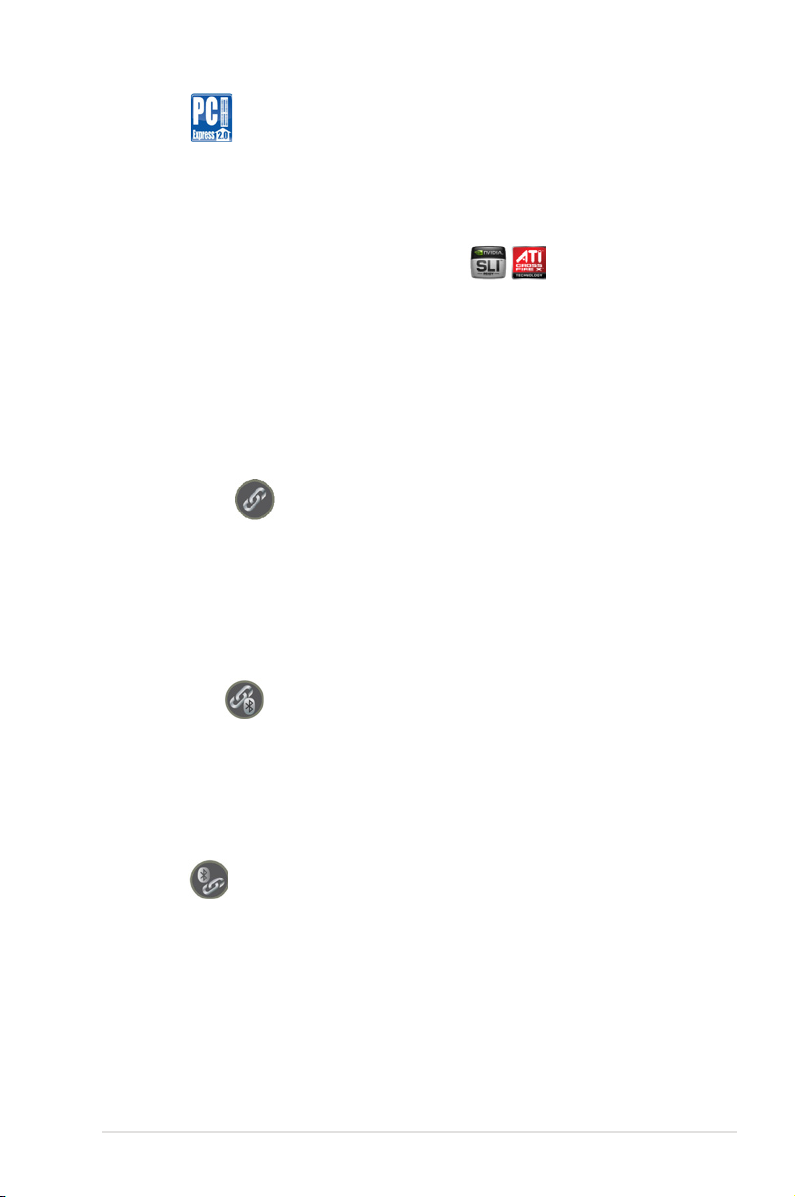
PCIe 2.0
提供雙倍速度;雙倍頻寬
本主機板支援最新的 PCIe 2.0 裝置,提供比現行裝置快二倍的傳輸速度與
頻寬,並能增強系統效能。
支援 SLI/CrossFireX On-Demand 技術
當兩者都可用時,您無須僅能擇一
選擇 SLI 或 CrossFireX?本主機板可以讓您有多種 GPU 選擇,透過 SLI/
CrossFireX On-Demand 技術,支援 SLI 或 CrossFireX 設定。無論使用哪個配
置,都能夠保證讓您體驗到全新的顯示形態。
1.3.2 玩家共和國(ROG)智慧型效能與超頻功能
ROG Connect
即插即超頻 - Tweak 的重點方式!
利用 ROG Connect 介面透過您的筆記型電腦來監控桌上型電腦狀態並即時
調整主系統參數-正如 F1 賽車工程師般專業地調教賽車。ROG connect 經由
USB 訊號線連接您的主系統至筆記型電腦,讀取並輸出至您的筆記型電腦上
顯示,以提供您查看 POST 碼與即時顯示的硬體狀態,並能在硬體支援上即
時直接地調整參數。
ROG iDirect
從 iPhone 或 iPAD 啟動我們的電腦!
還在用過時的方式將電腦超頻嗎?讓玩家共和國(ROG)的 iDirect 帶領您
使用 iPhone 或 iPAD 做一個全新的調整經驗。有了華碩 ROG 主機板所搭配
的藍牙卡,您就可以從 iPhone 或 iPAD 上面,透過無線連線的方式來監控電
腦,以及調整電腦電壓、頻率等參數。
RC 藍牙
超越您所認知的用無線網路超頻新體驗
還在使用過時的超頻方式?現在讓 RC 藍牙功能帶給您全新的使用感受!
您只需要輕鬆按下位在主機板後側面板所安裝的 RC 藍牙卡上的按鈕,就能
透過桌上型電腦即時監控系統的超頻狀態與用旋鈕調整參數-如電壓與頻率
都能迅速地執行。當使用者想要使用一般的藍牙功能時,也只需要再次按下
按鈕,就能輕鬆享受 RC 藍牙所提供快速便利的無線傳輸。
ROG Maximus IV Extreme 主機板使用手冊
1-3
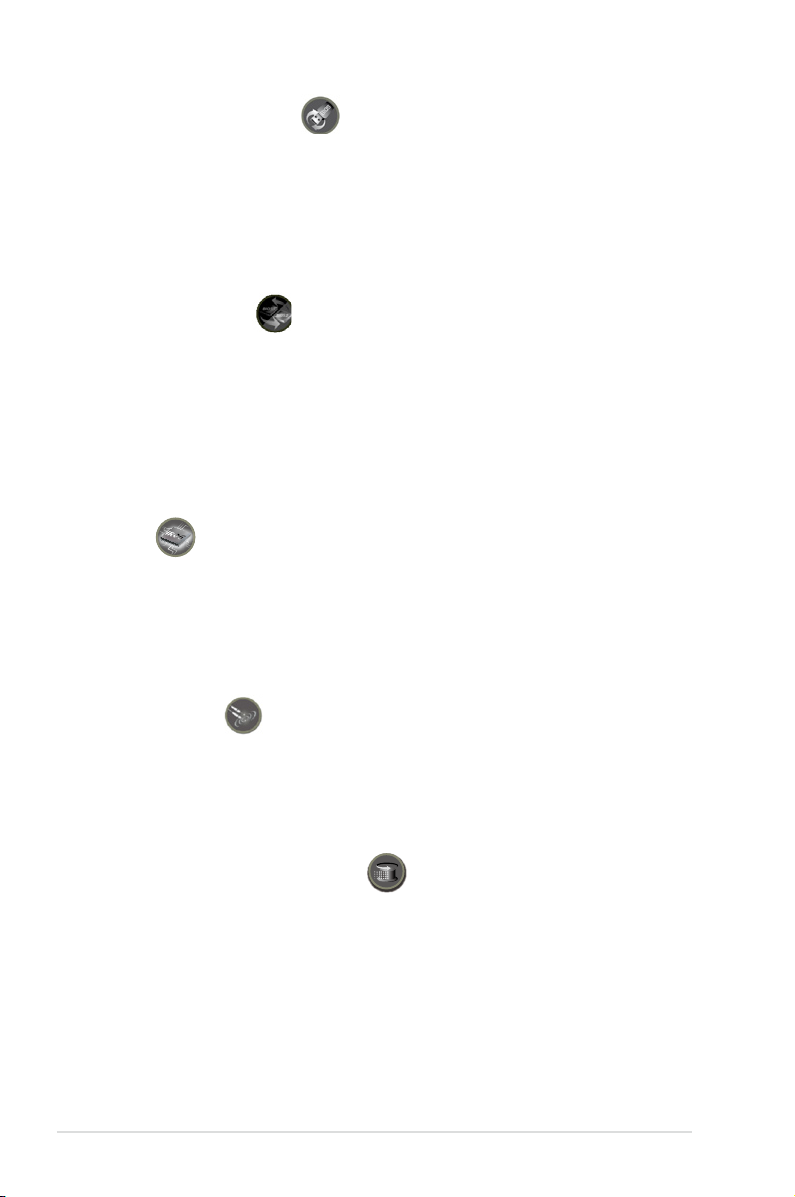
USB BIOS FlashBack
再也不用擔心 BIOS 損毀!
USB BIOS Flashback(USB BIOS 快閃回復功能)是回復 BIOS 相當便利的
一項功能!不需要進入 BIOS 或作業系統,即能使用模擬的簡單方式來測試
BIOS 超頻後的能耐。只需插入含有驅動程式的隨身碟至 ROG Connect 連接
埠,並按住 ROG Connect 按鈕 2 秒鐘後,BIOS 將會自動快閃更新至待機模
式。不用懷疑,USB BIOS Flashback 立即提供最佳的超頻效能。
BIOS Flashback
雙 BIOS ROM,雙 BIOS 設定,雙重靈活超頻
超頻玩家都需要靈活的 BIOS 設定!搭配最新 BIOS Flashback,讓電腦玩
家能夠對超頻更有信心。BIOS Flashback 提供可以在超頻時,同時儲存在兩
個 BIOS 的能力。多數像 SaveGame(遊戲儲存)功能,只能使用ㄧ個 BIOS
冒險來超頻,而另一個 BIOS 要儲存先前的版本參數。BIOS Flashback 則提
供最佳的便利讓您輕鬆超頻!僅需按下 BIOS 按鈕,就可以輕鬆選擇透過哪
一個 BIOS ROM 執行超頻、做儲存與開機的用途。
iROG
智慧型多重控制器唾手可得
iROG 為一個特殊的晶片,提供數個 ROG 重要功能,讓您可以在任何階段
完全控制主機板。這項設計提供給進階的玩家操控與管理,以達到一個硬體
的水準。 iROG 可以大大地增加喜愛超頻玩家們在超頻時的樂趣,並且可以
提供系統維護與更多的管理控制和效率。
Probelt 功能
提供您手動以硬體為基礎的超頻
Probelt(探針)功能提供檢測來自主機板的測量點,可清楚地確認來自上
面提供的這五個設定點的偵測狀態,讓您經由多重處理執行可以精確地得知
從何處快速取得在精確的讀數。
支援 Extreme Tweaker 技術
一次調整最佳化效能
Extreme Tweaker 能夠一次找到所有最佳化的效能設定之處,不論您找尋
的是頻率調整裝置、電壓調整裝置、或記憶體頻率裝置,都能在 Extreme
Tweaker 找到!
1-4
第一章:產品介紹
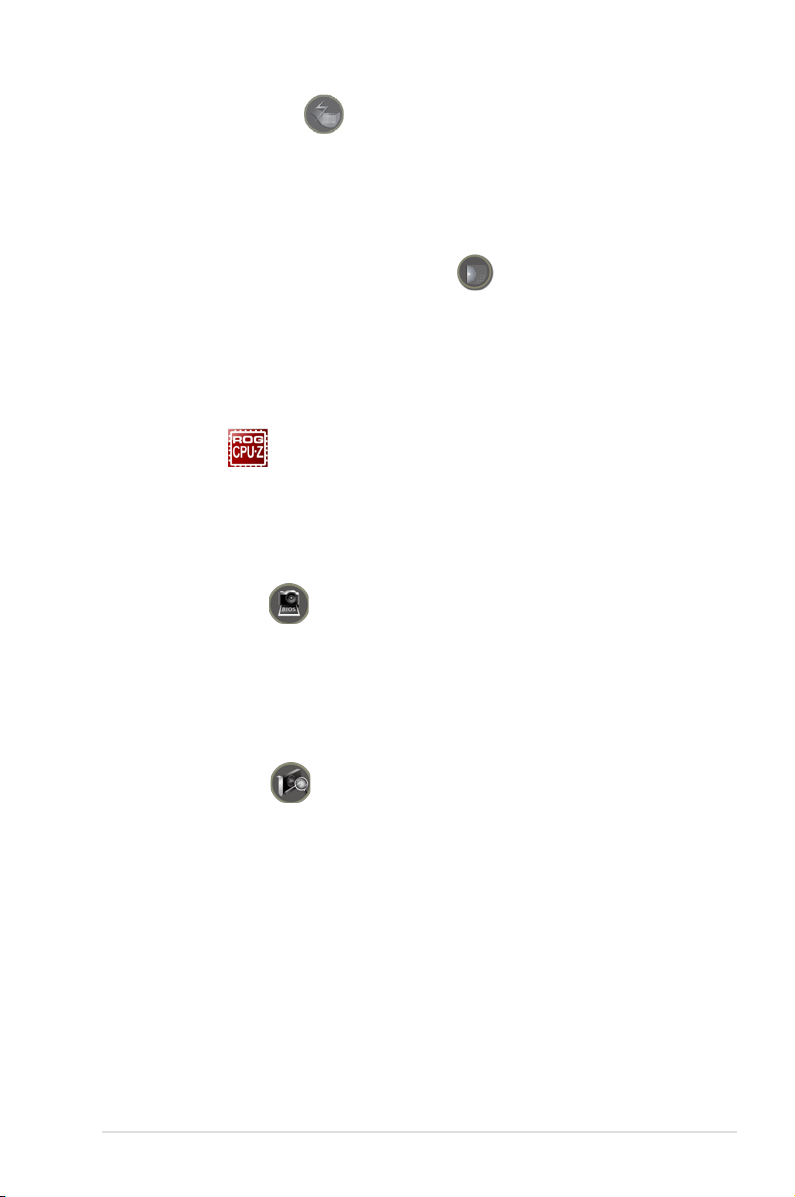
Loadline Calibration
最佳的電源提升讓處理器超頻至極致!
Loadline calibration 可以在系統負載量大的時候,確保處理器電壓維持穩
定與最佳效能的狀態。提供喜愛超頻的玩家們享受主機板的極限超頻能耐與
測試成績。
電壓提醒指示燈(Voltiminder LED)
友善隨時提醒電壓狀態
在追求極致效能的過程中,超頻調校是不可或缺但有相當風險的做法。假
如轉速計顯示在“紅色範圍”,則主機板上的電壓提醒指示燈(Voltimminder
LED)會以不同燈號顯示各個元件(如:處理器、PCH、記憶體)的電壓狀
態,讓您隨時偵測超頻時的電壓狀態。
ROG CPU-Z
全新設計的 CPU-Z 功能
ROG CPU-Z 為 CPUID 針對 ROG 所量身訂做的版本。具備與原來版本相同
的功能與可信度,並擁有獨特的設計。使用全新外觀的 ROG CPU-Z 來確實地
回報 CPU 相關訊息與展現您的獨特性。
BIOS Print 功能
輕鬆點選、分享您的 BIOS 設定
ROG 提供了一個全新的 EFI BIOS 功能來處理超頻體驗的需求。 Maximus
IV Extreme 提供的 ROG BIOS Print 功能,能讓使用者僅需按下一個按鍵,就
能更容易分享他們的 BIOS 設定給其他朋友。像以往得使用相機拍攝 BIOS 設
定畫面才能分享的麻煩事已經結束了!
GPU.DIMM Post
僅需進入 BIOS,便能輕鬆檢視!
永遠不希望您的顯示卡或 DRAM 卡偵測不到?只要進入 BIOS 就能找到答
案。這項功能可以協助您快速分析問題,以便在超頻前輕鬆修復問題。解除
您的疑慮與控制所有元件,超頻就是如此地容易。
ROG Maximus IV Extreme 主機板使用手冊
1-5
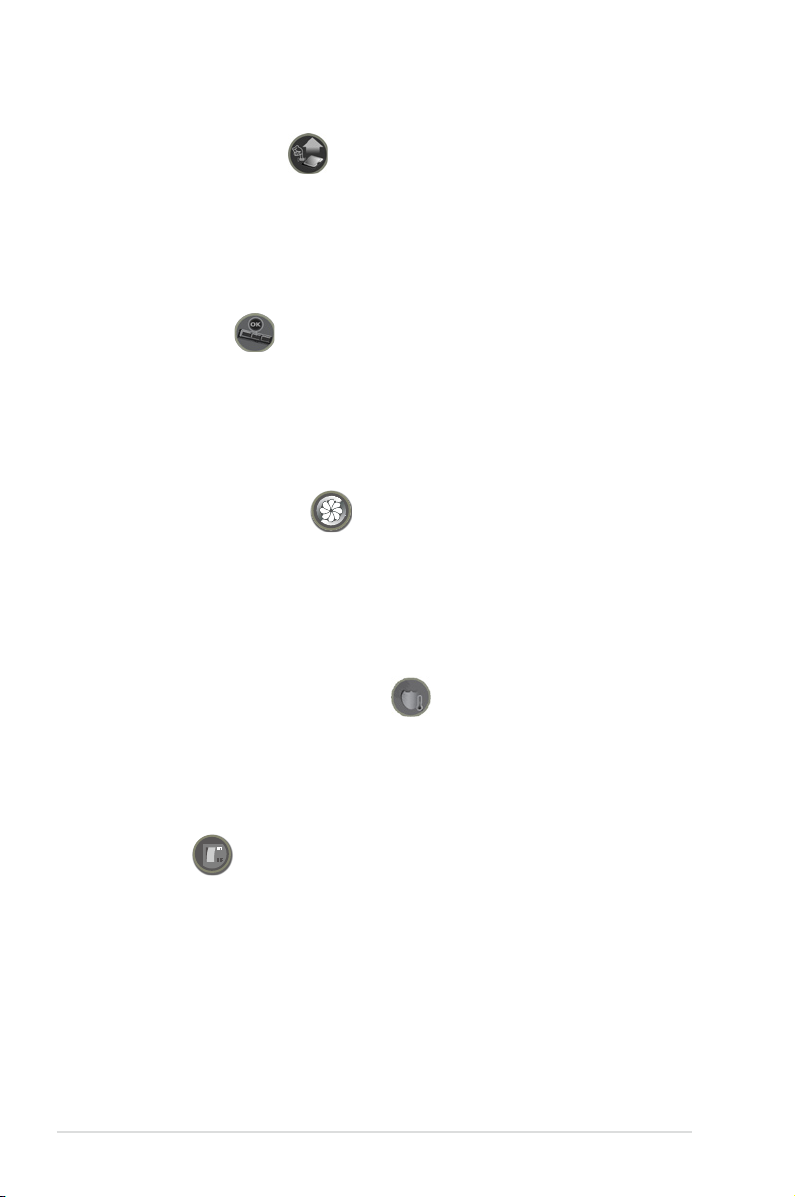
1.3.3 玩家共和國(ROG)獨家功能
CPU Level Up 功能
輕鬆點選,立即升級
您曾希望自己可以擁有一個更貴的 CPU 嗎?現在毋需額外花錢,只要使用
玩家共和國的 CPU Level Up 功能就能升級您的 CPU 喔!只要選擇您欲超頻
的處理器,剩下的就交給主機板代勞。您只要看看新 CPU 的速度並立即享受
它所帶來的優異效能就對了!超頻真是再簡單也不過了。
MemOK! 功能
任何記憶體都沒問題!
MemOK! 是現今最快速的記憶體相容性解決方案,這項卓越的記憶體救援
工具僅需按下板端一按鈕,即能啟動記憶體配發功能而啟動系統。這項技術
有效解決系統與記憶體間相容性問題,能戲劇化地快速改善記憶體設定,進
而達成系統開機。
華碩 Q-Fan Plus 技術
寂靜的最佳化與冷卻更多的裝置
華碩 Q-Fan 功能可以自動偵測溫度並配合風扇轉速調整散熱,因此能實現
寧靜與有效的冷卻。有了 Q-Fan,並搭配專用的溫度感應器偵測線,連接在偵
測的裝置上,當使用者安裝了選購的風扇,您可以在最多 3 個所選擇的額外
裝置上啟動 Q-Fan 功能。
元件過熱保護機制(COP EX)
提供最大超頻效能且保護處理器與晶片的過熱
COP EX 功能為提供當超頻時增加晶片的電壓,而不用擔心過熱的問題。
本功能亦可以監控與保護過熱的 CPU。在啟用最高效能表現時,COP EX 機
制能提供更自由與極少的限制,而達到最大的效能表現。
內建開關
無須使用短針指壓或切換跳線帽
本主機板內建有電源啟動、重新開機、清除 CMOS 按鈕,提供超頻使用者
或遊戲玩家,在沒有將主機板安裝在機殼內的狀態下,也可以方便的使用前述
幾項功能。按下電源啟動按鈕來喚醒系統、重新開機按鈕可將電腦重新開機,
或是按下清除 CMOS 按鈕可以將因為超頻而當機的系統清除設定資訊。
1-6
第一章:產品介紹
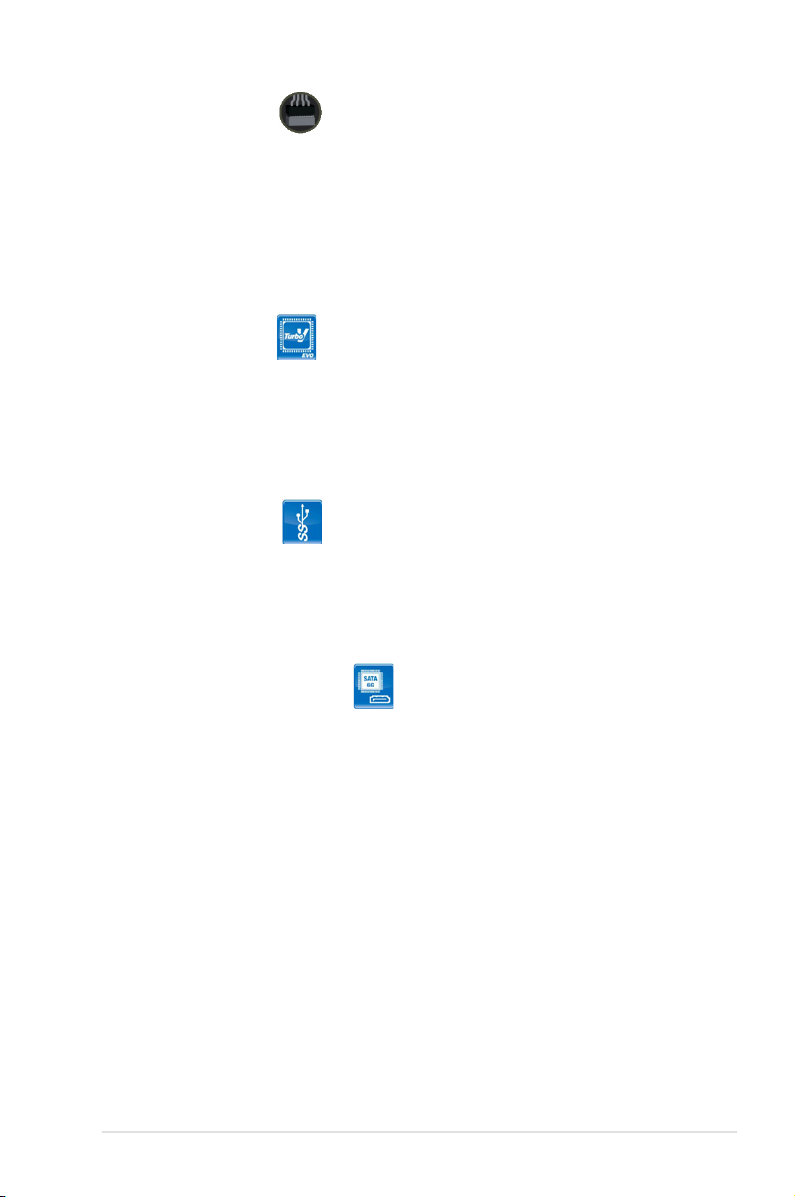
華碩 Q-Connector
連線更快速與正確
透過華碩 Q-Connector,您只需要幾個簡單的步驟,即可連接機殼前面板
排線的連線。這個獨特模組可以一次將系統面板的所有排線連接至主機板,
也可以避免安裝錯誤。
1.3.4 華碩獨家功能
華碩 TurboV EVO
終極超頻處理器
這個終極超頻處理器可以滿足每個階層的超頻使用者—從究極硬派玩家到
初學者,智慧型自動調整可以推進系統至更快的時脈速度,並同時保有系統的
穩定度。Turbo Key 只需要按一下即可加速效能,而 TurboV 提供更多選項讓
進階超頻者可以獲得世界級的超頻記錄。
支援 USB3.0 規格
10 倍速的高速資料傳輸率
採用最新的傳輸標準- USB3.0,讓您體驗 4.8Gb/s 高速資料傳輸速率,輕
鬆地與新一代 USB 3.0 介面的周邊建立連結。USB 3.0 的資料傳輸率為目前
USB 2.0 的 10 倍,同時也可以向下相容於 USB 2.0 規格。
支援 SATA 6.0 Gb/s 技術
體驗未來的儲存效能
本主機板支援新一代 Serial ATA(SATA)儲存介面,透過 Serial ATA 連
接埠支援高達 6.0 Gb/s 資料傳輸率,擁有更強的相容性、更快的資料傳輸
率、傳輸頻寬是現行的二倍。
ROG Maximus IV Extreme 主機板使用手冊
1-7
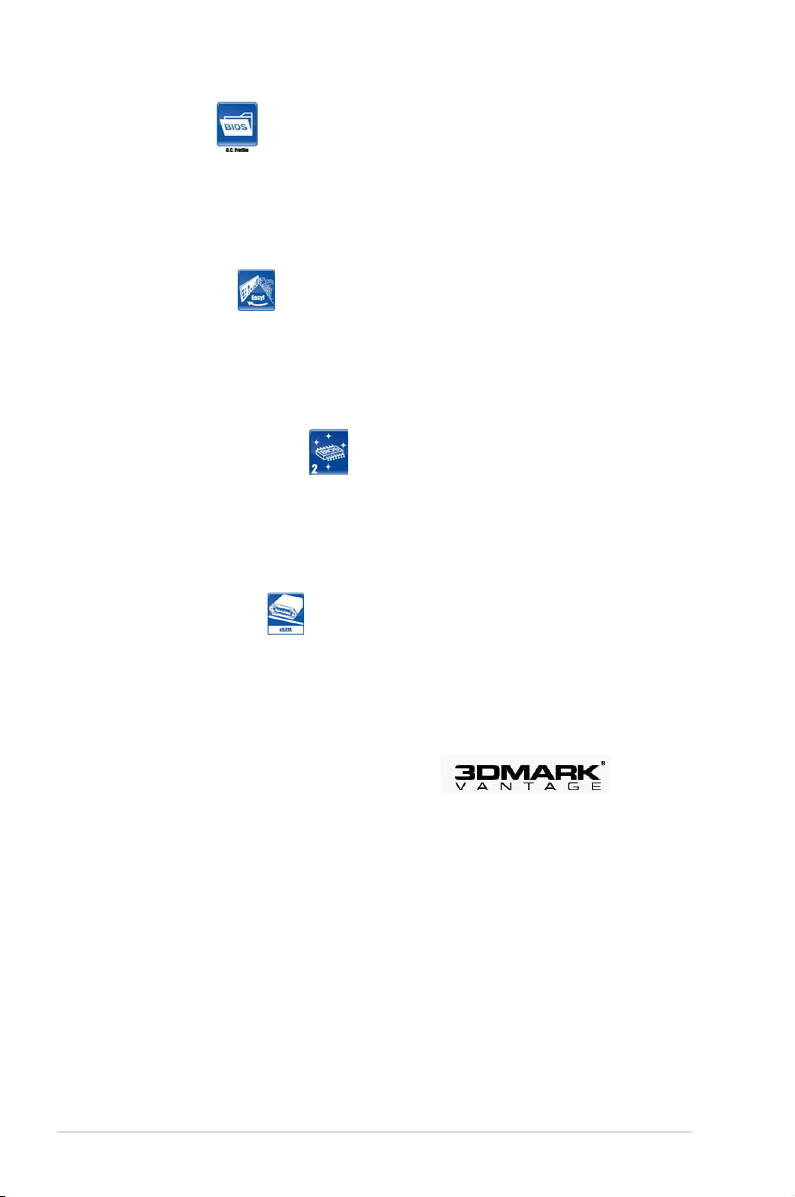
O.C. Profile
輕鬆回復或載入多樣化 BIOS 設定
自由地分享與分配最愛的超頻設定。本主機板擁有華碩 O.C. Profile 技術,
可以讓您輕鬆地儲存或載入多種 BIOS 設定。BIOS 設定可以儲存在 CMOS 或
單獨的檔案,讓使用者可以自由的分享或傳遞喜愛的設定。
華碩 Q-Shield
簡單與舒適的安裝
經過特殊設計的華碩 Q-Shield 擋板無須使用“手指”,操作方便、易於
安裝。具有良好的電磁傳導,因此可以保護您的主機板免於靜電或是電磁波
(EMI)干擾。
華碩 EZ Flash 2 程式
僅需在進入系統前使用 USB 隨身碟即可更新 BIOS 程式
透過華碩獨家自行研發的 EZ Flash 2 BIOS 工具程式,只要按下事先設定
的快速鍵來啟動軟體,不需要進入作業系統,透過開機磁片或可開機的隨身
碟,就可以輕鬆的更新系統的 BIOS 程式。
SATA-On-The-Go
本主機板透過 Serial ATA 介面支援 SATA 3Gb/s 技術,提供增強的可擴充
性與加倍的匯流排頻寬而能以高速進行資料搜尋與儲存。這個外接式的 SATA
連接埠位於後側面板,並支援熱插拔功能讓您更易於安裝。您可以輕鬆的將
照片、影片或其他娛樂內容備份至外接裝置。
3DMark® Vantage Advanced Edition
遊戲的測試程式
3DMark Vantage 是 Futuremark 推出的新款工業標準個人電腦遊戲效能測試
程式,最新設計支援 Windows Vista 與 DirectX10 環境。包含兩項新的圖形演
算測試、兩項新的 CPU 測試、數個特殊測試,且支援最新的硬體。 3DMark
Vantage 徹底基於新的計算引擎,取得支援 DirectX10 先進明確的完整優勢,
DirectX10 為微軟最新開發的圖形演算 API 程式。
1-8
第一章:產品介紹
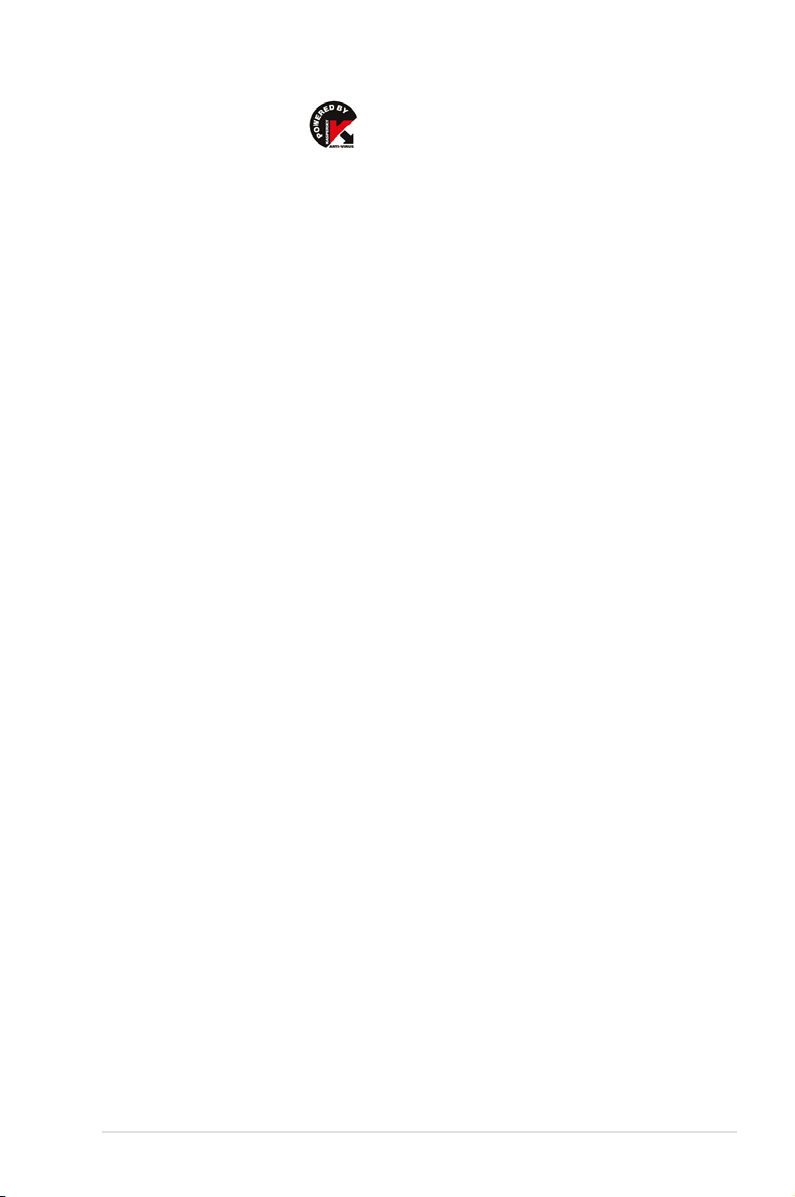
Kaspersky® 防毒軟體
最佳的防毒與防駭軟體
Kaspersky® 個人防毒軟體提供個人玩家與家庭辦公用戶優秀的病毒防護。
此軟體是基於進階的防毒技術,程式包含 Kaspersky® 防毒程式引擎,隨時隨
地針對常見的惡意程式進行偵測與提供高效能的防護。
ROG Maximus IV Extreme 主機板使用手冊
1-9
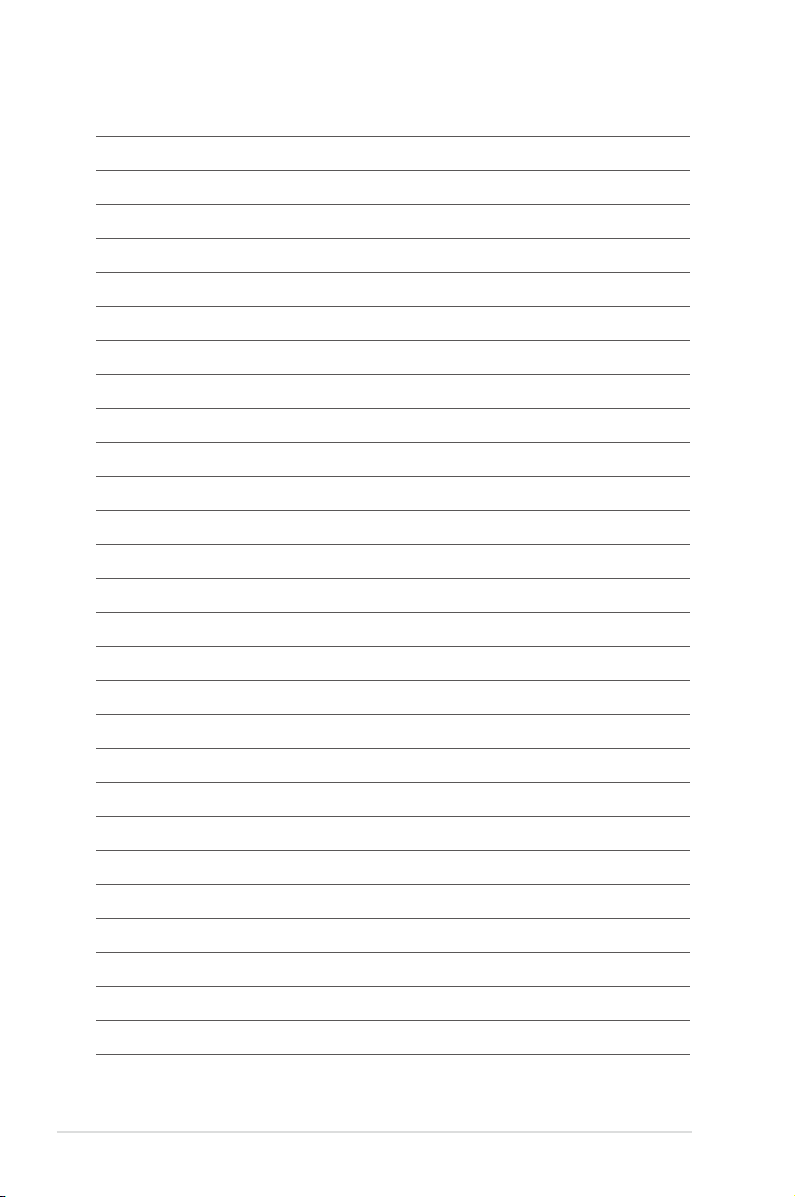
1-10
第一章:產品介紹
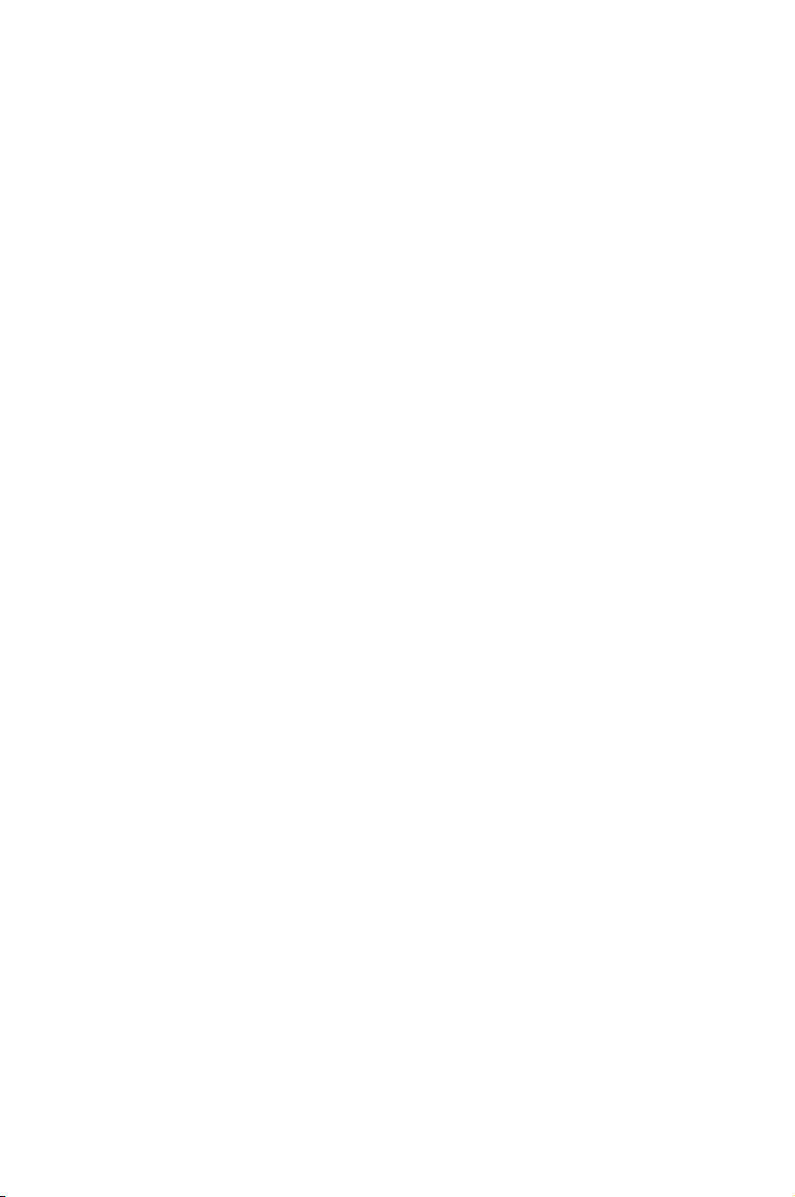
本章節描述了所有您在安裝系統元
件時所必須完成的硬體安裝程序。
詳細內容有:處理器與記憶體、跳
線選擇區設定以及主機板的各種裝
置接頭。
裝置資訊
硬體
2
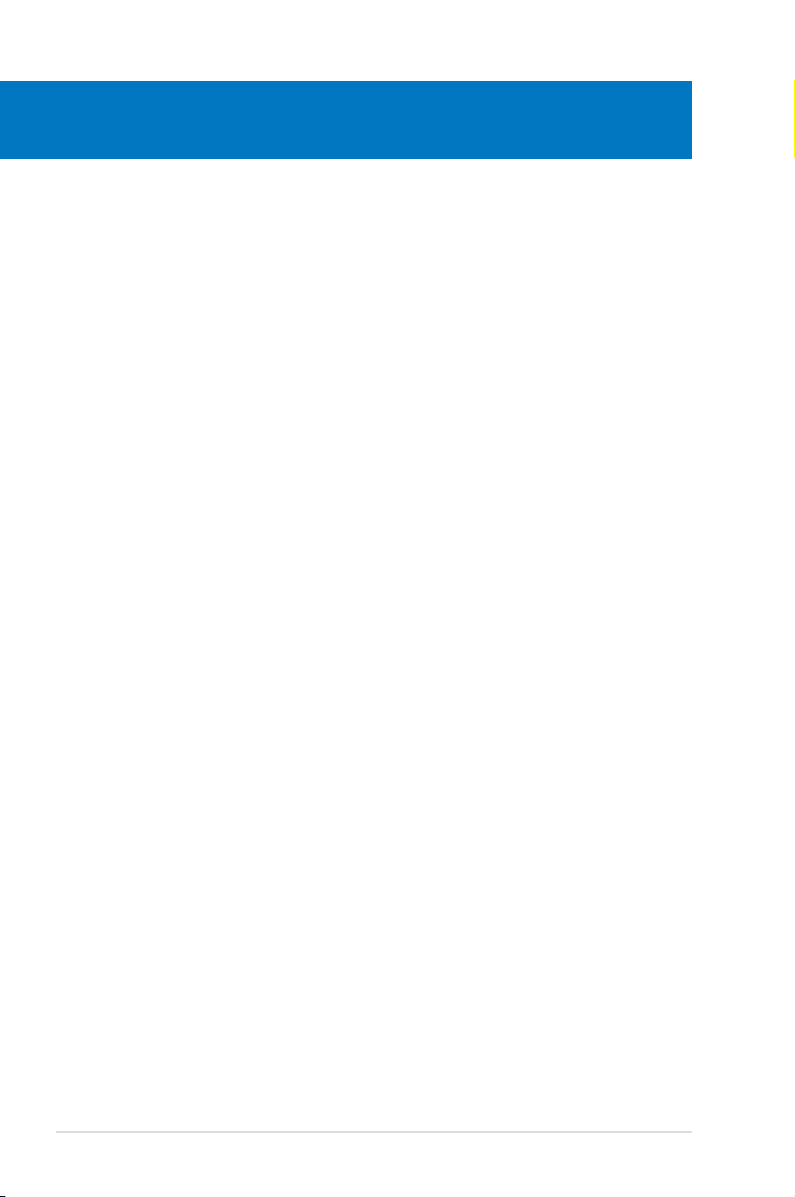
章節提綱
2
2.1 主機板安裝前 ............................................................2-1
2.2 主機板概觀 ................................................................ 2-2
2.3 建立您的電腦系統 ..................................................2-40
2.4 第一次啟動電腦 ......................................................
2.5 關閉電源 ..................................................................
2-56
2-57
ROG Maximus IV Extreme

2.1 主機板安裝前
主機板以及擴充卡都是由許多精密複雜的積體電路元件、整合性晶片等所
構成。而這些電子性零件很容易因靜電的影響而導致損壞,因此,在您動手更
改主機板上的任何設定之前,請務必先作好以下所列出的各項預防措施。
• 在處理主機板上的內部功能設定時,您可以先拔掉電腦的電源
線。
• 為避免產生靜電,在拿取任何電腦元件時除了可以使用防靜電
手環之外,您也可以觸摸一個有接地線的物品或者金屬物品像
電源供應器外殼等。
• 拿取積體電路元件時請盡量不要觸碰到元件上的晶片。
• 在您移除任何一個積體電路元件後,請將該元件放置在絕緣墊
上以隔離靜電,或者直接放回該元件的絕緣包裝袋中保存。
• 在您安裝或移除任何元件之前,請確認 ATX 電源供應器的電
源開關是切換到關閉(OFF)的位置,而最安全的做法是先暫
時拔出電源供應器的電源線,等到安裝/移除工作完成後再將
之接回。如此可避免因仍有電力殘留在系統中而嚴重損及主
機板、周邊設備、元件等。
ROG Maximus IV Extreme 主機板使用手冊
2-1

2.2 主機板概觀
NF200
2.2.1 主機板結構圖
關於面板連接插座與內部連接插座的相關資訊,請參考本章 2.2.8
節內容的說明。
2-2
第二章:硬體裝置資訊

2.2.2 主機板元件說明
連接插槽/開關與跳線選擇區/插槽 頁碼
1. Q-Reset Switch 2-19
2. CPU, chassis, and power fan connectors (4-pin CPU_FAN,
4-pin CHA_FAN1-3, 3-pin PWR_FAN)
3. Thermal sensor cable connectors (2-pin OPT_TEMP1–3)
4. Power connectors (24-pin EATXPWR, 8-pin EATX12V,
4-pin EZ_PLUG)
5. LGA1155 CPU Socket
6. DDR3 DIMM slots
7. Reset Switch
8. Start Switch
9. Debug LEDs
10. LN2 switch
11. PCIe x16 Lane switch
12. GO button
®
13. Marvell
Serial ATA 6.0 Gb/s connectors
(7-pin SATA6G_E1/E2 [紅色])
®
14. Intel
P67 Serial ATA 6.0 Gb/s connectors
(7-pin SATA6G_1/2 [紅色])
®
15. Intel
P67 Serial ATA 3.0 Gb/s connectors
(7-pin SATA3G_3–6 [灰色])
16. Clear RTC RAM (3-pin CLRTC_SW)
17. BIOS switch
18. System panel connector (20-8 pin PANEL)
19. USB 2.0 connectors
(10-1 pin USB12; USB34; USB56; USB78)
20. Front panel audio connector (10-1 pin AAFP)
21. Digital audio connector (4-1 pin SPDIF_OUT)
22. USB 3.0 connector (USB3_910)
23. RC Bluetooth connector (RC_BLUETOOTH)
2-36
2-35
2-28
2-4
2-5
2-16
2-16
2-32
2-18
2-18
2-17
2-32
2-30
2-31
2-29
2-17
2-39
2-33
2-37
2-34
2-34
2-52
ROG Maximus IV Extreme 主機板使用手冊
2-3

2.2.3 中央處理器(CPU)
本主機板具備一個 LGA1155 處理器插槽,本插槽是專為第二代 Intel®
Core™ i7/Core™ i5/Core™ i3 處理器所設計。
當您安裝 CPU 時,請確認所有的電源接頭都已拔除。
• LGA1156 處理器不適用於 LGA1155 插槽,請勿將 LGA1156
處理器安裝於 LGA1155 插槽。
• 在您購買本主機板之後,請確認在 LGA1155 插座上附有一個
即插即用的保護蓋,並且插座接點沒有彎曲變形。若是保護蓋
已經毀損或是沒有保護蓋,或者是插座接點已經彎曲,請立即
與您的經銷商聯絡。
• 在安裝完主機板之後,請將即插即用的保護蓋保留下來。只
有 LGA1155 插槽上附有即插即用保護蓋的主機板符合 Return
Merchandise Authorization(RMA)的要求,華碩電腦才能為您
處理產品的維修與保固。
• 本保固不包括處理器插座因遺失、錯誤的安裝或不正確的移除
即插即用保護蓋所造成的毀損。
2-4
第二章:硬體裝置資訊

2.2.4 系統記憶體
本主機板配置有四組 DDR3(Double Data Rate 3)記憶體模組插槽。
DDR3 記憶體模組擁有與 DDR2 或 DDR 記憶體模組相同的外觀,
但是 DDR3 記憶體插槽的缺口與 DDR2 或 DDR 記憶體插槽不同,
以防止插入錯誤的記憶體模組。
記憶體建議設定
ROG Maximus IV Extreme 主機板使用手冊
2-5

記憶體設定
您可以任意選擇使用 1GB、2GB 與 4GB 的 unbuffered non-ECC DDR3 記憶
體模組至本主機板的記憶體插槽上。
• 您可以在 Channel A、Channel B 安裝不同容量的記憶體模組,
在雙通道設定中,系統會偵測較低容量通道的記憶體容量。任
何在較高容量通道的其他記憶體容量,會被偵測為單通道模式
執行。
• 由於 CPU 的組態,DDR3 2333/2250/2200/2000/1800 MHz 記
憶體模組會以預設值 DDR3 2133/2133/2133/1866/1600 MHz
頻率運作。
• 最大記憶體容量 32GB 可以由 8GB(或以上)的記憶體模組支
援,當 8GB 記憶體模組上市時,華碩會立即更新記憶體合格供
應商支援列表(QVL)。
• 根據 Intel 處理器規格,建議記憶體電壓低於 1.65V 以保護處
理器。
• 在本主機板請使用相同 CL(CAS-Latency 行位址控制器延遲時
間)記憶體模組。為求最佳相容性,建議您使用同一廠商所生
產的相同容量型號之記憶體。
• 由於 32-bit Windows 作業系統記憶體位址空間的限制,當您
安裝 4GB 或更多的記憶體模組時,系統實際可用的總記憶體
只有 3GB 或更少。為充分利用記憶體,您可以執行以下任一
動作:
- 若您使用 32-bit Windows 作業系統,建議系統記憶體最高安
裝 3GB 即可。
- 當您的主機板安裝 4GB 或更多的記憶體時,建議您安裝 64-
bit Windows 作業系統。
若需要更詳細的資料,請造訪 Microsoft 網站 http://support.
microsoft.com/kb/929605/zh-tw。
• 本主機板不支援 512 Mb(64MB)晶片的記憶體模組(記憶體
容量以 Megabit 計算,8 Megabit/Mb=1 Megabyte/MB)。
• 預 設 的 記憶體運作頻率 是 根 據 其 SPD(Seri a l Pr e sence
Detect)。在預設狀態下,某些記憶體在超頻時的運作頻率可
能會較供應商所標示的數值為低。若要讓記憶體模組以供應
商的數值或更高的頻率運作,請參考 3.4 Ai Tweaker 選單 一
節中,手動調整記憶體頻率的說明。
• 在全負載(4 DIMM)或超頻設定下,記憶體模組可能需要更
佳的冷卻系統以維持運作的穩定。
2-6
第二章:硬體裝置資訊

Maximus IV Extreme 主機板合格供應商列表(QVL)
DDR3 2333MHz(超頻)
供應商 型號 容量 SS/DS 電壓 支援記憶體插槽(選購)
1 DIMM 2 DIMM 4 DIMM
KINGSTON KHX2333C9D3T1K2/4GX(XMP) 4GB ( 2x 2GB ) DS 1.65 • •
Maximus IV Extreme 主機板合格供應商列表(QVL)
DDR3 2250MHz(超頻)
供應商 型號 容量 SS/DS 電壓 支援記憶體插槽(選購)
1 DIMM 2 DIMM 4 DIMM
KINGSTON KHX2250C9D3T1K2/4GX(XMP) 4GB ( 2x 2GB ) DS 1.65 • •
Maximus IV Extreme 主機板合格供應商列表(QVL)
DDR3 2200MHz(超頻)
供應商 型號 容量 SS/DS 晶片廠牌 時脈 電壓 支援記憶體插槽(選購)
1 DIMM 2 DIMM 4 DIMM
G.SKILL F3-17600CL7D-4GBFLS(XMP) 4G ( 2x 2G ) DS - 7-10-10-28 1.65 • •
G.SKILL F3-17600CL8D-4GBPS(XMP) 4GB(2 x 2GB) DS - 8-8-8-24 1.65 •
G.SKILL F3-17600CL9D-4GBTDS(XMP) 4GB(2 x 2GB) DS - 9-9-9-24 1.65 •
KINGMAX FLKE85F-B8KJAA-FEIS(XMP) 4GB ( 2x
2GB )
DS Kingmax - - •
Maximus IV Extreme 主機板合格供應商列表(QVL)
DDR3 2133MHz(超頻)
供應商 型號 容量 SS/DS 時脈 電壓 支援記憶體插槽(選購)
1 DIMM 2 DIMM 4 DIMM
G.SKILL F3-17066CL9D-4GBTDS(XMP) 4GB ( 2x 2GB ) DS - 1.65 •
G.SKILL F3-17066CL8D-4GBPS(XMP) 4GB(2 x 2GB) DS 8-8-8-24 1.65 •
G.SKILL F3-17066CL9D-4GBTD(XMP) 4GB(2 x 2GB) DS 9-9-9-24 1.65 •
G.SKILL F3-17066CL9T-6GB-T 6GB(3 x 2GB) DS 9-9-9-24 1.65 • •
GEIL GU34GB2133C9DC(XMP) 4GB(2 x 2GB) DS 9-9-9-28 1.65 •
KINGSTON KHX2133C9AD3W1K2/4GX(XMP) 4GB ( 2x 2GB ) DS 9 1.65 •
KINGSTON KHX2133C8D3T1K2/4GX(XMP) 4GB(2 x 2GB) DS 8 1.65 •
Patriot PVV34G2133C9K(XMP) 4GB ( 2x 2GB ) DS 9-11-9-27 1.66 •
ROG Maximus IV Extreme 主機板使用手冊
2-7

Maximus IV Extreme 主機板合格供應商列表(QVL)
DDR3 2000MHz
供應商 型號 容量 SS/DS晶片廠牌晶片編號 時脈 電壓 支援記憶體插槽(選購)
1 DIMM 2 DIMM 4 DIMM
A-DATA
Apacer 78.AAGD5.9KD(XMP) 6GB(3 x 2GB) DS - - 9-9-9-27 - • • •
Crucial BL12864BE2009.8SFB3(EPP) 1GB SS - - 9-9-9-28 2 •
G.SKILL F3-16000CL9D-4GBRH(XMP) 4GB(2 x 2GB) DS - - 9-9-9-24 1.65 • • •
G.SKILL F3-16000CL9D-4GBTD(XMP) 4GB(2 x 2GB) DS - - 9-9-9-24 1.65 • • •
G.SKILL F3-16000CL7T-6GBPS(XMP) 6GB(3 x 2GB) DS - - 7-8-7-20 1.65 • •
G.SKILL F3-16000CL9T-6GBPS(XMP) 6GB(3 x 2GB) DS - - 9-9-9-24 1.65 • •
G.SKILL F3-16000CL9T-6GBTD(XMP) 6GB(3 x 2GB) DS - - 9-9-9-24 1.6 • • •
G.SKILL F3-16000CL7Q-8GBFLS(XMP) 8GB(4 x 2GB) DS - - 7-9-7-24 1.65 • •
GEIL GE38GB2000C9QC(XMP) 8GB(4 x 2GB) DS - - 9-9-9-28 1.65 • •
KINGSTON KHX2000C9AD3T1K3/3GX(XMP) 3GB ( 3x 1GB ) SS - - - 1.65 • • •
KINGSTON KHX2000C9AD3T1K2/4GX(XMP) 4GB ( 2x 2GB ) DS - - 9 1.65 • •
KINGSTON KHX2000C9AD3W1K2/4GX(XMP) 4GB ( 2x 2GB ) DS - - 9 1.65 • •
KINGSTON KHX2000C9D3T1K2/4GX(XMP) 4GB ( 2x 2GB ) DS - - - 1.65 • • •
KINGSTON KHX2000C9AD3T1K3/6GX(XMP) 6GB ( 3x 2GB ) DS - - 9 1.65 • • •
KINGSTON KHX2000C9AD3T1K3/6GX(XMP) 6GB ( 3x 2GB ) DS - - - 1.65 • • •
KINGSTON KHX2000C9AD3W1K3/6GX(XMP) 6GB ( 3x 2GB ) DS - - 9 1.65 • •
OCZ OCZ3B2000LV6GK 6GB(3 x 2GB) DS - - 7-8-7 1.65 • •
OCZ OCZ3B2000LV6GK 6GB(3 x 2GB) DS - - 7-8-7 1.65 • •
Gingle 9CAASS37AZZ01D1 2GB DS - - 9-9-9-24 - • • •
Patriot PVT36G2000LLK(XMP) 6GB(3 x 2GB) DS - - 8-8-8-24 1.65 • • •
Slicon Power SP002GBLYU200S02(XMP) 2GB DS - - - - • • •
Team TXD32048M2000C9(XMP) 2GB DS Team T3D1288RT-20 9-9-9-24 1.5 • • •
Team TXD32048M2000C9-L(XMP) 2GB DS Team T3D1288LT-20 9-9-9-24 1.5 • • •
Team TXD32048M2000C9-L(XMP) 2GB DS Team T3D1288RT-20 9-9-9-24 1.6 • • •
AX3U2000GB2G9-2G(XMP) 2GB DS - - 9-9-9-24 1.55~ 1.65 • • •
Maximus IV Extreme 主機板合格供應商列表(QVL)
DDR3 1866MHz
供應商 型號 容量 SS/DS 時脈 電壓 支援記憶體插槽(選購)
1 DIMM 2 DIMM 4 DIMM
A-DATA AX3U1866PB2G8-DP2(XMP) 2GB DS 8-8-8-24 1.55~1.75 • •
CORSAIR TR3X6G1866C9DVer4.1(XMP) 6GB(3 x 2GB) DS 9-9-9-24 1.65 •
G.SKILL F3-15000CL9D-4GBRH (XMP) 4GB(2 x 2GB) DS 9-9-9-24 1.65 • • •
G.SKILL F3-15000CL9D-4GBTD(XMP) 4GB(2 x 2GB) DS 9-9-9-24 1.65 • • •
KINGSTON KHX1866C9D3T1K3/6GX(XMP) 6GB(3 x 2GB) DS 9 1.65 • • •
OCZ OCZ3G1866LV4GK 4GB ( 2x 2GB ) DS 10-10-10 1.65 • •
OCZ OCZ3P1866C9LV6GK 6GB(3 x 2GB) DS 9-9-9 1.65 • • •
Super
W1866UX2G8(XMP) 2GB(2 x 1GB) SS 8-8-8-24 - • •
Talent
2-8
第二章:硬體裝置資訊

Maximus IV Extreme 主機板合格供應商列表(QVL)
DDR3 1800MHz
供應商 型號 容量 SS/DS 時脈 電壓 支援記憶體插槽(選購)
1 DIMM 2 DIMM 4 DIMM
G.SKILL F3-14400CL6D-4GBFLS(XMP) 4GB(2 x 2GB) DS 6-8-6-24 1.65 • • •
G.SKILL F3-14400CL9D-4GBRL(XMP) 4GB(2 x 2GB) DS 9-9-9-24 1.6 • • •
KINGSTON KHX1800C9D3T1K3/6GX(XMP) 6GB(3 x 2GB) DS - 1.65 • • •
Maximus IV Extreme 主機板合格供應商列表(QVL)
DDR3 1600MHz
供應商 型號 容量 SS/DS晶片廠牌晶片編號 時脈 電壓 支援記憶體插槽(選購)
1 DIMM 2 DIMM 4 DIMM
A-DATA AX3U1600GC4G9-2G 8GB ( 2x 4GB ) DS - - 9-9-9-24 1.55~1.75 • •
CORSAIR TR3X3G1600C8DVer2.1(XMP) 3GB(3 x 1GB) SS - - 8-8-8-24 1.65 • •
CORSAIR HX3X12G1600C9(XMP) 12GB ( 6x 2GB ) DS - - 9-9-9-24 1.6 • • •
CORSAIR CMG4GX3M2A1600C6 4GB ( 2x 2GB ) DS - - 6-6-6-18 1.65 • • •
CORSAIR CMD4GX3M2B1600C8 4GB( 2x 2GB ) DS - - 8-8-8-24 1.65 • • •
CORSAIR CMG4GX3M2A1600C6 4GB( 2x 2GB ) DS - - 6-6-6-18 1.65 • •
CORSAIR CMX4GX3M2A1600C8(XMP) 4GB( 2x 2GB ) DS - - 8-8-8-24 1.65 • •
CORSAIR CMD4GX3M2A1600C8(XMP) 4GB(2 x 2GB) DS - - 8-8-8-24 1.65 • •
CORSAIR CMG4GX3M2A1600C7(XMP) 4GB(2 x 2GB) DS - - 7-7-7-20 1.65 • •
CORSAIR CMX4GX3M2A1600C9(XMP) 4GB(2 x 2GB) DS - - 9-9-9-24 1.65 • •
CORSAIR CMP6GX3M3A1600C8(XMP) 6GB ( 3x 2GB ) DS - - 8-8-8-24 1.65 • • •
CORSAIR TR3X6G1600C8D 6GB(3 x 2GB) DS - - 8-8-8-24 1.65 • •
CORSAIR TR3X6G1600C9Ver2.1(XMP) 6GB(3 x 2GB) DS - - 9-9-9-24 1.65 • •
CORSAIR CMX8GX3M4A1600C9(XMP) 8GB(4 x 2GB) DS - - 9-9-9-24 1.65 • •
Crucial BL12864BN1608.8FF(XMP) 2GB( 2x 1GB ) SS - - 8-8-8-24 1.65 • • •
Crucial BL25664BN1608.16FF(XMP) 2GB DS - - 8-8-8-24 1.65 • • •
G.SKILL F3-12800CL9D-4GBNG 4GB( 2x 2GB ) SS - - - 1.6 • •
G.SKILL F3-12800CL9D-4GBRL 4GB(2 x 2GB) SS - - - 1.6 • •
G.SKILL F3-12800CL7D-8GBRH(XMP) 4GB ( 2x 2GB ) DS - - 7-8-7-24 1.6 • • •
G.SKILL F3-12800CL8D-8GBECO(XMP) 4GB ( 2x 2GB ) DS - - 8-8-8-24 1.35 • • •
G.SKILL F3-12800CL9D-8GBRL(XMP) 4GB ( 2x 2GB ) DS - - 9-9-9-24 1.5 • • •
G.SKILL F3-12800CL7D-4GBECO(XMP) 4GB(2 x 2GB) DS - - 7-8-7-24 - • • •
G.SKILL F3-12800CL7D-4GBRH(XMP) 4GB(2 x 2GB) DS - - 7-7-7-24 1.65 • • •
G.SKILL F3-12800CL8D-4GBRM(XMP) 4GB(2 x 2GB) DS - - 8-8-8-24 1.6 • • •
G.SKILL F3-12800CL9D-4GBECO(XMP) 4GB(2 x 2GB) DS - - 9-9-9-24 1.35 • • •
G.SKILL F3-12800CL8T-6GBPI(XMP) 6GB(3 x 2GB) DS - - 8-8-8-21 1.6~1.65 • •
G.SKILL F3-12800CL9T-6GBNQ 6GB(3 x 2GB) DS - - 9-9-9-24 1.5-1.6 • •
GEIL GET316GB1600C9QC(XMP) 16GB ( 4x 4GB ) DS - - 9-9-9-28 1.6 • • •
ROG Maximus IV Extreme 主機板使用手冊
2-9

Maximus IV Extreme 主機板合格供應商列表(QVL)
DDR3 1600MHz(續上頁表格)
GEIL GE34GB1600C9DC(XMP) 4GB ( 2x 2GB ) DS - - 9-9-9-28 1.6 • •
GEIL GV34GB1600C8DC(XMP) 4GB(2 x 2GB) DS - - 8-8-8-28 1.6 • •
KINGMAX FLGD45F-B8MF7(XMP) 1GB SS - - - • •
KINGSTON KHX1600C7D3K2/4GX(XMP) 4GB ( 2x 2GB ) DS - - - 1.65 • • •
KINGSTON KHX1600C8D3K2/4GX(XMP) 4GB ( 2x 2GB ) DS - - 8 1.65 •
KINGSTON KHX1600C9D3K2/4GX(XMP) 4GB ( 2x 2GB ) DS - - - 1.65 • • •
Kingston KHX1600C9D3LK2/4GX(XMP) 4GB ( 2x 2GB ) DS - - - 1.65 • • •
KINGSTON KHX1600C9D3T1K3/6GX(XMP) 6GB ( 3x 2GB ) DS - - - 1.65 • •
OCZ OCZ3P1600LV3GK 3GB(3 x 1GB) SS - - 7-7-7 1.65 • • •
OCZ OCZ3G16004GK 4GB ( 2x 2GB ) DS - - 8-8-8 1.7 • •
OCZ OCZ3BE1600C8LV4GK 4GB( 2x 2GB ) DS - - 8-8-8 1.65 • •
OCZ OCZ3BE1600C8LV4GK 4GB( 2x 2GB ) DS - - 8-8-8 1.65 • • •
OCZ OCZ3P1600LV4GK 4GB(2 x 2GB) DS - - 7-7-7 1.65 • •
OCZ OCZ3X1600LV4GK(XMP) 4GB(2 x 2GB) DS - - 8-8-8 1.65 • •
OCZ OCZ3FXE1600C7LV6GK 6GB ( 3x 2GB ) DS - - 7-7-7 1.65 • •
OCZ OCZ3FXE1600C7LV6GK 6GB(3 x 2GB) DS - - 7-7-7 1.65 • •
OCZ OCZ3X1600LV6GK(XMP) 6GB(3 x 2GB) DS - - 8-8-8 1.65 • • •
Super Talent WP160UX4G8(XMP) 4GB(2 x 2GB) DS - - 8 - • •
Super Talent WB160UX6G8(XMP) 6GB(3 x 2GB) DS - - - - • • •
Asint SLZ3128M8-EGJ1D(XMP) 2GB DS Asint 3128M8-GJ1D - - • • •
EK Memory EKM324L28BP8-I16(XMP) 4GB(2 x 2GB) DS - - 9 - • • •
GoodRam GR1600D364L9/2G 2GB DS GoodRam GF1008KC-JN - - • • •
Mushkin 996805(XMP) 4GB ( 2x 2GB ) DS - - 6-8-6-24 1.65 • •
Patriot PGS34G1600LLKA2 4GB ( 2x 2GB ) DS - - 8-8-8-24 1.7 • • •
Patriot PGS34G1600LLKA 4GB( 2x 2GB ) DS - - 7-7-7-20 1.7 • • •
PATRIOT PGS34G1600LLKA 4GB(2 x 2GB) DS - - 7-7-7-20 1.7 • • •
Patriot PVT36G1600LLK(XMP) 6GB(3 x 2GB) DS - - 8-8-8-24 1.65 • •
Team TXD31024M1600C8-D(XMP) 1GB SS Team T3D1288RT-16 8-8-8-24 1.65 • • •
Team TXD32048M1600C7-L(XMP) 2GB DS Team T3D1288LT-16 7-7-7-24 1.65 •
Team TXD32048M1600C8-D(XMP) 2GB DS Team T3D1288RT-16 8-8-8-24 1.65 • • •
Team TXD32048M1600HC8-D(XMP) 2GB DS Team T3D1288RT-16 8-8-8-24 1.65 • • •
2-10
第二章:硬體裝置資訊

Maximus IV Extreme 主機板合格供應商列表(QVL)
DDR3 1333MHz
供應商 型號 容量 SS/DS晶片廠牌 晶片編號 時脈 電壓 支援記憶體插槽(選購)
1 DIMM 2 DIMM 4 DIMM
A-DATA SU3U1333B1G9-B 1GB SS Hynix H5TQ1G83TFR - - • • •
A-DATA SU3U1333B2G9-B 2GB DS Hynix H5TQ1G83TFR - - • • •
A-DATA SU3U1333C4G9-B 4GB DS Hynix H5TQ2G83AFR - - • • •
Apacer 78.01GC6.9L0
Apacer 78.A1GC6.9L1 2GB DS Apacer AM5D5808FEQSBG 9 - • • •
CORSAIR CMX8GX3M4A1333C9 8GB(4 x 2GB) DS - - 9-9-9-24 1.5 • • •
Crucial CT12864BA1339.8FF 1GB SS MICRON D9KPT 9 - • • •
Crucial BL25664BN1337.16FF(XMP) 2GB DS - - 7-7-7-24 1.65 • • •
Crucial
CT25664BA1339.16FF 2GB
Crucial CT25672BA1339.18FF 2GB DS MICRON D9KPT(ECC) 9 - • • •
ELPIDA EBJ10UE8BDF0-DJ-F 1GB SS ELPIDA J1108BDSE-DJ-F - - • • •
ELPIDA EBJ10UE8EDF0-DJ-F 1GB SS ELPIDA J1108EDSE-DJ-F - - • • •
ELPIDA EBJ21UE8BDF0-DJ-F 2GB DS ELPIDA J1108BDSE-DJ-F - - • • •
G.SKILL F3-10666CL7D-8GBRH(XMP) 4GB ( 2x 2GB ) DS - - 7-7-7-21 1.5 • • •
G.SKILL F3-10666CL9D-8GBRL 4GB ( 2x 2GB ) DS - - 9-9-9-24 1.5 •
G.SKILL F3-10666CL7D-4GBPI(XMP) 4GB(2 x 2GB) DS - - 7-7-7-21 1.5 • • •
G.SKILL F3-10666CL7D-4GBRH(XMP) 4GB(2 x 2GB) DS - - 7-7-7-21 1.5 • • •
G.SKILL F3-10666CL8D-
4GBECO(XMP)
GEIL GET316GB1333C9QC 16GB ( 4x 4GB ) DS - - 9-9-9-24 1.5 • • •
GEIL GG34GB1333C9DC 4GB ( 2x 2GB ) DS GEIL GL1L128M88BA115FW 9-9-9-24 1.3 • • •
GEIL GB34GB1333C7DC 4GB(2 x 2GB) DS GEIL GL1L128M88BA15FW 7-7-7-24 1.5 • • •
GEIL GG34GB1333C9DC 4GB(2 x 2GB) DS GEIL GL1L128M88BA12N 9-9-9-24 1.3 • • •
Hynix HMT112U6TFR8A-H9 1GB SS Hynix H5TC1G83TFR - - • • •
Hynix HMT325U6BFR8C-H9 2GB SS Hynix H5TQ2G83BFR - - • • •
Hynix HMT125U6BFR8C-H9 2GB DS Hynix H5TQ1G83BFRH9C 9 - • • •
Hynix HMT125U6TFR8A-H9 2GB DS Hynix H5TC1G83TFR - - • •
Hynix HMT351U6BFR8C-H9 4GB DS Hynix H5TQ2G83BFR - - • • •
KINGMAX FLFE85F-C8KM9 2GB SS Kingmax KFC8FNMXF-BXX-15A - - • • •
KINGMAX FLFE85F-B8KL9 2GB DS KINGMAX KFB8FNLXL-BNF-15A - - •
KINGMAX FLFF65F-C8KM9 4GB DS Kingmax KFC8FNMXF-BXX-15A - - • • •
Kingston KVR1333D3N9/1G 1GB SS Elpida J1108BDSE-DJ-F 9 1.5 • • •
Kingston KVR1333D3N9/2G 2GB DS Kingston D1288JPNDPLD9U 9 1.5 • • •
MICRON MT4JTF12864AZ-1G4D1 1GB SS Micron D9LGQ - - • • •
MICRON MT8JTF12864AZ-1G4F1 1GB SS MICRON D9KPT 9 - • • •
MICRON MT8JTF25664AZ-1G4D1 2GB SS Micron D9LGK - - • • •
MICRON MT16JF25664AZ-1G4F1 2GB DS MICRON D9KPT 9 - • •
MICRON MT16JTF51264AZ-1G4D1 4GB DS Micron D9LGK - - • • •
1GB SS
4GB(2 x 2GB) DS - - 8-8-8-24 1.35 • •
Apacer
DS MICRON
AM5D5808DEJSBG 9
D9KPT
9 -
-
• •
•
•
•
ROG Maximus IV Extreme 主機板使用手冊
2-11

Maximus IV Extreme 主機板合格供應商列表(QVL)
DDR3 1333MHz(續上頁表格)
OCZ OCZ3G1333LV3GK 3GB(3 x 1GB) SS - - 9-9-9 1.65 •
OCZ OCZ3P1333LV3GK 3GB(3 x 1GB) SS - - 7-7-7 1.65 • • •
OCZ OCZ3G1333ULV4GK 4GB ( 2x 2GB ) DS - - 8-8-8 1.35 • •
OCZ OCZ3P1333LV4GK 4GB ( 2x 2GB ) DS - - - 1.65 •
OCZ OCZ3RPR13334GK 4GB ( 2x 2GB ) DS - - 6-6-6 1.75 • •
OCZ OCZ3G1333ULV4GK 4GB(2 x 2GB) DS - - 8-8-8 1.65 • •
OCZ OCZ3P1333LV4GK 4GB(2 x 2GB) DS - - 7-7-7 1.65 • •
OCZ OCZX1333LV6GK(XMP) 6GB(3 x 2GB) DS NA - 8-8-8 1.6 • • •
OCZ OCZ3G1333LV8GK 8GB ( 2x 4GB ) DS - - 9-9-9 1.65 • • •
OCZ OCZ3RPR1333C9LV8GK 8GB ( 2x 4GB ) DS - - 9-9-9 1.65 • • •
PSC AL8F8G73D-DG1 2GB DS PSC A3P1GF3DGF - - • • •
SAMSUNG M378B2873EH1-CH9 1GB SS SAMSUNG K4B1G0846E - - • • •
SAMSUNG M378B2873FHS-CH9 1GB SS SAMSUNG K4B1G0846F - - • • •
SAMSUNG M378B5773DH0-CH9 2GB SS Samsung K4B2G08460 - - • • •
SAMSUNG M378B5673FH0-CH9 2GB DS SAMSUNG K4B1G0846F - - • • •
SAMSUNG M378B5273BH1-CH9 4GB DS SAMSUNG K4B2G0846B-HCH9 9 - • • •
SAMSUNG M378B5273CH0-CH9 4GB DS SAMSUNG K4B2G0846C K4B2G0846C - • • •
SAMSUNG M378B5273DH0-CH9 4GB DS Samsung K4B2G08460 - - • • •
ACTICA ACT1GHU64B8F1333S 1GB SS Samsung K4B1G0846F - - • • •
ACTICA ACT1GHU72C8G1333S 1GB SS Samsung K4B1G0846F(ECC) - - • • •
ACTICA ACT2GHU64B8G1333M 2GB DS Micron D9KPT - - • • •
ACTICA ACT2GHU64B8G1333S 2GB DS Samsung K4B1G0846F - - • • •
ACTICA ACT2GHU72D8G1333M 2GB DS Micron D9KPT(ECC) - - • • •
ACTICA ACT2GHU72D8G1333S 2GB DS Samsung K4B1G0846F(ECC) - - • • •
ACTICA ACT4GHU64B8H1333H 4GB DS Hynix H5TQ2G83AFR - - • • •
ACTICA ACT4GHU72D8H1333H 4GB DS Hynix H5TQ2G83AFR(ECC) - - • • •
ATP AQ56M64B8BJH9S 2GB DS SAMSUNG K4B1G0846D - - • • •
ATP AQ56M72E8BJH9S 2GB DS SAMSUNG K4B1G0846D(ECC) - - • • •
ATP AQ12M72E8BKH9S 4GB DS SAMSUNG K4B2G0846B-HCH9(ECC) - - • • •
BUFFALO FSH1333D3G-T3G(XMP) 3GB(3 x 1GB) SS - - 7-7-7-20 - • • •
EK Memory EKM324L28BP8-I13 4GB(2 x 2GB) DS - - 9 - • • •
Elixir M2F2G64CB88B7N-CG 2GB SS Elixir N2CB2G808N-CG - - • • •
Elixir M2Y2G64CB8HA9N-CG 2GB DS - - - - • •
Elixir M2Y2G64CB8HC9N-CG 2GB DS - - - - • •
Elixir M2F4G64CB8HB5N-CG 4GB DS Elixir N2CB2G808N-CG - - • •
GoodRam GR1333D364L9/2G 2GB DS Qimonda IDSH1G-03A1F1C-13H - - • • •
KINGTIGER F10DA2T1680 2GB DS KINGTIGER KTG1333PS1208NST-C9 - - • • •
KINGTIGER KTG2G1333PG3 2GB DS - - - - • • •
Patriot PGS34G1333LLKA 4GB(2 x 2GB) DS - - 7-7-7-20 1.7 • • •
Patriot PVS34G1333ELK 4GB(2 x 2GB) DS - - 9-9-9-24 1.5 • •
Patriot PVS34G1333LLK 4GB(2 x 2GB) DS - - 7-7-7-20 1.7 • •
PQI N/A 2GB DS PQI PQC32808E15R - - • • •
2-12
第二章:硬體裝置資訊

Maximus IV Extreme 主機板合格供應商列表(QVL)
DDR3 1333MHz(續上頁表格)
Silicon Power SP001GBLTU1333S01 1GB SS NANYA NT5CB128M8AN-CG - - • • •
Silicon Power SP002GBLTU133S02 2GB DS S-POWER I0YT3E0 9 - • • •
Slicon Power SP001GBLTE133S01 1GB SS NANYA NT5CB128M8AN-CG - - • • •
Slicon Power SP002GBLTE133S01 2GB DS NANYA NT5CB128M8AN-CG - - • • •
Team TXD31024M1333C7(XMP) 1GB SS Team T3D1288LT-13 7-7-7-21 1.75 • • •
Team TXD31048M1333C7-D(XMP) 1GB SS Team T3D1288LT-13 7-7-7-21 1.75 • • •
Team TXD32048M1333C7-D(XMP) 2GB DS Team T3D1288LT-13 7-7-7-21 1.5-1.6 • •
Team TXD32048M1333C7-D(XMP) 2GB DS Team T3D1288LT-13 7-7-7-21 1.5-1.6 • • •
SS - 單面記憶體 DS - 雙面記憶體
‧ 4 DIMM 記憶體插槽支援:
1 DIMM - 在單通道記憶體設定中,支援安裝一組記憶體模組
在任一插槽,建議您安裝在 A2 插槽。
2 DIMM - 支援安裝二組記憶體模組在紅色或灰色插槽,作為一
對雙通道設定,建議您安裝在 A2 與 B2 插槽以獲得
更佳的相容性。
4 DIMM - 支援安裝四組記憶體模組在紅色和灰色插槽,作為
二對雙通道設定。
• 當安裝的記憶體總容量超過 4GB 時,Windows 32-bit 作業系
統實際可用的總記憶體只有 3GB 或更少。建議您可以安裝最
高 3GB 容量的記憶體。
• 請依照建議的方式安裝記憶體模組插槽,以獲得更好的超頻能
力。
• 由於 CPU 的組態,DDR3 2333/2250/2200/2000/1800 MHz 記
憶體模組會以預設值 DDR3 2133/2133/2133/1866/1600 MHz
頻率運作。
ROG Maximus IV Extreme 主機板使用手冊
2-13

2.2.5 擴充插槽
安裝或移除任何擴充卡之前,請暫時先將電腦的電源線拔出。如
此可免除因電氣殘留於電腦中而發生的意外狀況。
插槽編號 插槽說明
1 PCIe 2.0 x16_1 插槽
2 PCIe 2.0 x1_1 插槽
3 PCIe 2.0 x16_2 插槽
4 PCIe 2.0 x8_3 插槽(支援 PCIe 2.0 x16 插槽使用 x8 頻寬)
5 PCIe 2.0 x16_4 slot
6 PCIe 2.0 x4_1 slot
2-14
第二章:硬體裝置資訊

單一 VGA 雙 VGA 三 VGA
PCIE_X16/8_1
PCIE_X16_2
PCIE_X8_3
PCIE_X16_4
x16 (原生) x8 (原生) x8 (原生)
— — x16 (經由 NF200)
— x8 (原生) —
— — x16 (經由 NF200)
• 在單張顯示卡模式下,建議您將 PCI Express x16 顯示卡安裝
在 PCIE_x16/X8_1 插槽中,以獲得更佳的效能表現。
• 在 CrossFireX™ 或 SLI 模式下,建議您將 PCI Express x16 顯
示卡安裝在 PCIE_x16/x8_1 插槽與 PCIE_x8_3 插槽中,以獲
得更佳的效能表現。
• 在 3-Way SLI 模式下,建議您將 PCI Express x16 顯示卡安裝
在 PCIE_x16/x8_1 插槽、PCIE_x16_2 與 PCIE_x16_4 插槽中,
以獲得更佳的效能表現。
• 當安裝多張顯示卡時,建議您將機殼風扇的排線連接至主機板
上標示 CHA_FAN1/2/3 的插座,以獲得更良好的散熱環境。
本主機板使用的中斷要求一覽表
A B C D E F G H
PCIEx16/8_1 共享 – – – – – – –
PCIEx16_2 – 共享 – – – – – –
PCIEx8_3 – 共享 – – – – – –
PCIEx16_4 – 共享 – – – – – –
EHCI#0 (USB2.0) – – – – – – – 共享
EHCI#1 (USB2.0) – – – – – – – 共享
High Definition Audio – – – – – – 共享 –
SATA #0 – – – – 共享 – – –
SATA #1 – – – – 共享 – – –
NEC USB3.0#0 – 共享 – – – – – –
NEC USB3.0#1 – 共享 – – – – – –
JMB362 – – – 共享 – – – –
Marvell9182 共享 – – – – – – –
Intel 82583 – – 共享 – – – – –
Intel 82579 – – – 共享 – – – –
PCIEx4 共享 – – – – – – –
PCIEx1 共享 – – – – – – –
ROG Maximus IV Extreme 主機板使用手冊
2-15

2.2.6 主機板上的內建開關
當您想要針對未安裝在機殼的裸板或是開放機殼的系統作效能調校時,主
機板上內建的開關按鈕與重置按鈕可以方便您迅速地開關機或是重置系統。
1. 啟動開關
本主機板擁有啟動開關,讓您可以喚醒系統或開機,並以燈號顯示系統為
開啟、睡眠模式或在軟關機的狀態,這個燈號用來提醒您在本主機板移除或插
入任何元件之前要先關機。下圖顯示開關在主機板上的位置。
2. 重置開關
按下重置開關以重新啟動系統。
2-16
第二章:硬體裝置資訊

3. GO 按鈕
在 POST(開機自我測試)前按下本按鈕以啟用 MemOK!,或按下後當
在作業系統內臨時要超頻時,快速載入預設檔(GO_Button 檔)。
4. BIOS 按鈕
本主機板內建兩個 BIOS,按下 BIOS 按鈕可以切換 BIOS 並載入不同
的 BIOS 設定。靠近該顆 BIOS 旁的指示燈,若亮燈則表示正在使用該
BIOS。
ROG Maximus IV Extreme 主機板使用手冊
2-17

5. PCIe x16 通道開關
這些滑動的開關提供您啟用或關閉相應的 PCIe x16 插槽。當其中一個
已安裝的 PCIe x16 卡發生故障時,您就可以使用此滑動開關來找出哪一
張卡發生錯誤,而無須移除顯示卡才能檢查。
6. LN2 Mode Switch
當啟動 LN2 模式,ROG 主機板將會有效地修正當 POST 進行時的冷開
機錯誤,以協助 CPU 從極端低溫下的凍結狀態回復,達成開機。
2-18
第二章:硬體裝置資訊

7. Q reset 按鈕
當 LN2_Mode 跳線未運作且您的 CPU 無法恢復運作時,按下 Q reset(
重置)按鈕暫時停止 CPU 的電源供應並協助 CPU 從凍結狀態回復。
ROG Maximus IV Extreme 主機板使用手冊
2-19

2.2.7 內建 LED 指示燈
本主機板上內建一些指示燈,用來顯示處理器、記憶體、NB(北橋)與
SB(南橋)的電壓狀態。您可以在 BIOS 程式中進行電壓調整。此外也有硬
碟狀態指示燈與內建的電源開關。若要獲得更多關於電壓調整的資訊,請參
考 3.3 Extreme Tweaker 選單一節的說明。
1. CPU 指示燈
請參考下圖為處理器指示燈在主機板上的位置,顯示數種電壓定義:
CPU 電壓、VCCSA、VCCIO 與 CPU PLL 電壓;您可以在 BIOS 設定中選
擇。下表即為 CPU 指示燈在主機板上的燈號定義。
2. 記憶體指示燈
請參考下圖為記憶體指示燈在主機板上的位置,以及下頁表格即為指
示燈在主機板上的定義。
3. PCH 指示燈
PCH 指示燈分各有兩個不同的電壓顯示,PCH 電壓或 PCH DLL 電壓。
請參考下圖為 PCH 指示燈以及下頁表格即為指示燈在主機板上的定義。
CPU 電壓(預設)
VCCSA 電壓
VCCIO 電壓
CPU PLL 電壓
2-20
第二章:硬體裝置資訊
正常(藍色) 高(黃色) 過高(紅色)
0.8–1.4 1.40500–1.55 1.55500–by CPU
0.8–1.1 1.10625–1.2 1.20625–by CPU
0.8–1.15 1.15625–1.25 1.25625–by CPU
1.2–2.0 2.00625–2.1 2.10625–by CPU

正常(藍色) 高(黃色) 過高(紅色)
DRAM 電壓
1.2–1.6 1.60625–1.8 1.80625–by CPU
正常(藍色) 高(黃色) 過高(紅色)
PCH 電壓
PCH PLL 電壓
0.80825–1.15275 1.166–1.20575 1.219–by CPU
0.80825–1.15275 1.166–1.20575 1.219–by CPU
4. 硬碟指示燈
這個指示燈設計用來顯示硬碟運作的狀態。當指示燈閃爍時表示正在
讀取硬碟的資料或資料正在寫入硬碟中,若是指示燈一直沒有亮起,則
表示本主機板沒有連接硬碟或是硬碟沒有作用。
ROG Maximus IV Extreme 主機板使用手冊
2-21

5. BIOS 指示燈
BIOS 指示燈用來顯示 BIOS 啟動狀態。按下 BIOS 按鈕可以在 BIOS1
與 BIOS2 之間切換,當切換至正在使用中的 BIOS 時,指示燈則會亮燈
顯示。
6. GO 指示燈
閃爍:表示在 POST(開機自我測試)前顯示 MemOK! 已啟動。
亮燈: 表示系統載入事先安裝的檔案(GO_Button 檔),為提供在作
業系統下臨時的超頻。
2-22
第二章:硬體裝置資訊

7. Q 指示燈
Q 指示燈提供檢視主要元件(CPU、記憶體、顯示卡與開機裝置),
從主機板開機後依序檢視。當發現錯誤時,在該項目旁的指示燈則會亮
燈直到問題解決。這項友善的設計提供直覺的方式,能在短短幾秒內找
到問題點。
8. 電源指示燈
本主機板內建有電源指示燈。當指示燈亮著時,表示目前系統是處於
正常運作、省電模式或者軟關機的狀態中,並非完全斷電。這個警示燈
可用來提醒您在置入或移除任何的硬體裝置之前,都必須先移除電源,
等待警示燈熄滅才可進行。請參考下圖所示。
ROG Maximus IV Extreme 主機板使用手冊
2-23

5. 偵錯(Debug)指示燈
Debug
Debug 指示燈設計為 2 位元顯示,用來得知系統狀態。請參考下方
Debug 列表來獲得更詳細的資訊。
Debug 列表
Code 說明
00
01
02
03
04
05
06
07
08
09
0A
0B
0C – 0D
0E
0F
10
11 – 14
15 – 18
19 – 1C
Not used
Power on. Reset type detection (soft/hard).
AP initialization before microcode loading
System Agent initialization before microcode loading
PCH initialization before microcode loading
OEM initialization before microcode loading
Microcode loading
AP initialization after microcode loading
System Agent initialization after microcode loading
PCH initialization after microcode loading
OEM initialization after microcode loading
Cache initialization
Reserved for future AMI SEC error codes
Microcode not found
Microcode not loaded
PEI Core is started
Pre-memory CPU initialization is started
Pre-memory System Agent initialization is started
Pre-memory PCH initialization is started
2-24
第二章:硬體裝置資訊

Debug 列表(續上頁表格)
Code 說明
1D – 2A
2B – 2F
30
31
32 – 36
37 – 3A
3B – 3E
3F – 4E
4F
50 – 53
54
55
56
57
58
59
5A
5B
5C – 5F
E0
E1
E2
E3
E4 – E7
E8
E9
EA
EB
EC – EF
F0
F1
OEM pre-memory initialization codes
Memory initialization
Reserved for ASL (請看後面的 ASL Status Codes 列表)
Memory Installed
CPU post-memory initialization
Post-Memory System Agent initialization is started
Post-Memory PCH initialization is started
OEM post memory initialization codes
DXE IPL is started
Memory initialization error. Invalid memory type or incompatible
memory speed
Unspecified memory initialization error
Memory not installed
Invalid CPU type or Speed
CPU mismatch
CPU self test failed or possible CPU cache error
CPU micro-code is not found or micro-code update is failed
Internal CPU error
Reset PPI is not available
Reserved for future AMI error codes
S3 Resume is stared (S3 Resume PPI is called by the DXE IPL)
S3 Boot Script execution
Video repost
OS S3 wake vector call
Reserved for future AMI progress codes
S3 Resume Failed
S3 Resume PPI not Found
S3 Resume Boot Script Error
S3 OS Wake Error
Reserved for future AMI error codes
Recovery condition triggered by firmware (Auto recovery)
Recovery condition triggered by user (Forced recovery)
ROG Maximus IV Extreme 主機板使用手冊
2-25

Debug 列表(續上頁表格)
Code 說明
F2
F3
F4
F5-F7
F8
F9
FA
FB-FF
60
61
62
63 – 67
68
69
6A
6B – 6F
70
71
72
73 – 77
78
79
7A – 7F
80 – 8F
90
91
92
93
94
95
96
Recovery process started
Recovery firmware image is found
Recovery firmware image is loaded
Reserved for future AMI progress codes
Recovery PPI is not available
Recovery capsule is not found
Invalid recovery capsule
Reserved for future AMI error codes
DXE Core is started
NVRAM initialization
Installation of the PCH Runtime Services
CPU DXE initialization is started
PCI host bridge initialization
System Agent DXE initialization is started
System Agent DXE SMM initialization is started
System Agent DXE initialization (System Agent module specific)
PCH DXE initialization is started
PCH DXE SMM initialization is started
PCH devices initialization
PCH DXE Initialization (PCH module specific)
ACPI module initialization
CSM initialization
Reserved for future AMI DXE codes
OEM DXE initialization codes
Boot Device Selection (BDS) phase is started
Driver connecting is started
PCI Bus initialization is started
PCI Bus Hot Plug Controller Initialization
PCI Bus Enumeration
PCI Bus Request Resources
PCI Bus Assign Resources
2-26
第二章:硬體裝置資訊

Debug 列表(續上頁表格)
Code 說明
97
98
99
9A
9B
9C
9D
9E – 9F
A0
A1
A2
A3
A4
A5
A6
A7
A8
A9
AA
AB
AC
AD
AE
AF
B0
B1
B2
B3
B4
B5
B6
B7
Console Output devices connect
Console input devices connect
Super IO Initialization
USB initialization is started
USB Reset
USB Detect
USB Enable
Reserved for future AMI codes
IDE initialization is started
IDE Reset
IDE Detect
IDE Enable
SCSI initialization is started
SCSI Reset
SCSI Detect
SCSI Enable
Setup Verifying Password
Start of Setup
Reserved for ASL (請看後面的 ASL Status Codes 列表)*
Setup Input Wait
Reserved for ASL (請看後面的 ASL Status Codes 列表)
Ready To Boot event
Legacy Boot event
Exit Boot Services event
Runtime Set Virtual Address MAP Begin
Runtime Set Virtual Address MAP End
Legacy Option ROM Initialization
System Reset
USB hot plug
PCI bus hot plug
Clean-up of NVRAM
Configuration Reset (reset of NVRAM settings)
ROG Maximus IV Extreme 主機板使用手冊
2-27

Debug 列表(續上頁表格)
Code 說明
B8– BF
C0– CF
D0
D1
D2
D3
D4
D5
D6
D7
D8
D9
DA
DB
DC
Reserved for future AMI codes
OEM BDS initialization codes
CPU initialization error
System Agent initialization error
PCH initialization error
Some of the Architectural Protocols are not available
PCI resource allocation error. Out of Resources
No Space for Legacy Option ROM
No Console Output Devices are found
No Console Input Devices are found
Invalid password
Error loading Boot Option (LoadImage returned error)
Boot Option is failed (StartImage returned error)
Flash update is failed
Reset protocol is not available
*ASL Status Codes 列表
Status Code Description
01
02
03
04
05
10
20
30
40
AC
AA
System is entering S1 sleep state
System is entering S2 sleep state
System is entering S3 sleep state
System is entering S4 sleep state
System is entering S5 sleep state
System is waking up from the S1 sleep state
System is waking up from the S2 sleep state
System is waking up from the S3 sleep state
System is waking up from the S4 sleep state
System has transitioned into ACPI mode. Interrupt controller is in APIC mode
System has transitioned into ACPI mode. Interrupt controller is in APIC mode
2-28
第二章:硬體裝置資訊

2.2.8 跳線選擇區
1. CMOS 組態資料清除(3-pin CLRTC)
這個跳線可以清除在 COMS 裡的即時時鐘(RTC)RAM。您可以藉由
清除 CMOS 組態資料以刪除 CMOS 記憶體中以及系統設定參數等資料。
主機板上的水銀電池提供了 CMOS 裡用來儲存資料的 RAM 所需的電力,
並可清除如系統密碼等系統設定資料。
當想要清除組態資料時,請依照下列步驟進行:
1. 關閉電腦電源,拔掉電源線。
2. 將 CLRTC 跳線帽由 [1-2](預設值)改為 [2-3] 約 5∼10 秒鐘(此
時即清除 CMOS 資料),然後再將跳線帽改回 [1-2]。
3. 插上電源線,開啟電腦電源。
4. 當開機步驟正在進行時按著鍵盤上的 <Del> 鍵進入 BIOS 程式畫面
重新設定 BIOS 資料。
除了清除 RTC RAM 的資料以外,請勿將主機板上 CLRTC 的跳線
帽由預設值的位置移除,因為這麼做可能會導致系統開機失敗!
• 若上述的步驟沒有作用,請將主機板上的電池移除,並且再次
將跳線帽依照上面的步驟來清除 CMOS RTC RAM 的資料。當
完成清除的動作後,請再將電池裝回主機板上。
• 如果您是因為 CPU 超頻的緣故導致系統當機,您無須使用上
述的組態資料清除方式來排除問題。建議可以採用 C.P.R(CPU
自動參數回復)功能,只要將系統重新啟動 BIOS 即可自動回
復預設值。
• 由於晶片組的作用,需要關閉 AC 電源才能啟用 C.P.R 功能。您
必須關閉電源或拔掉與重新接上電源線之前重新啟動系統。
ROG Maximus IV Extreme 主機板使用手冊
2-29

2.2.9 內部連接埠
1. Intel® P67 Serial ATA 6.0 Gb/s 裝置連接插槽(7-pin SATA6G_1/2 [紅色])
這些插槽可支援使用 Serial ATA 6.0 Gb/s 排線來連接 Serial ATA 6.0
Gb/s 硬碟。
若您安裝了 Serial ATA 硬碟,您可以透過 Intel® Rapid Storage 技術,
與內建的 Intel® P67 晶片組來建立 RAID 0、RAID 1、RAID 5、RAID 10
磁碟陣列。
注意:將 SATA 訊號線上的直
角接頭端(right-angle side)
連接在 SATA 裝置上,或是將
直角接頭端安裝至主機板內建
的 SATA 連接埠,以避免造成
與較大顯示卡的衝突。
• 這些插槽的預設值為 [AHCI Mode],若您想要使用這些插槽來
• 在建立 RAID 磁碟陣列之前,請先參考
• 當您使用支持熱抽換與 NCQ 技術的硬碟時,請將 BIOS 程式中
• 使用 Serial ATA 硬碟之前,請先安裝 Windows
2-30
第二章:硬體裝置資訊
建構 Serial ATA RAID 功能,請將 BIOS 程式中的 SATA Mode
項目設定為 [RAID Mode]。請參考 3.5.3 SATA 設定(SATA
Configuration) 一節的詳細說明。
4.4 RAID 設定 或驅動
程式與應用程式光碟中使用手冊的說明。
的 SATA Mode 設定為 [AHCI Mode]。請參考 3.5.3 SATA 設
定( SATA Configuration) 一節的說明。
®
XP Service
Pack 2 或更新版本的作業系統。Serial ATA RAID 功能只有在
作業系統為 Windows® XP SP2 或更新的版本時才能使用。

2. Intel® P67 Serial ATA 3.0 Gb/s 裝置連接插槽(7-pin SATA3G_3-6 [灰色])
這些插槽可支援使用 Serial ATA 3.0 Gb/s 排線來連接 Serial ATA 硬
碟與光碟機。
若您安裝了 Serial ATA 硬碟,您可以透過 Intel® Rapid Storage 技術,
與內建的 Intel® P67 晶片組來建立 RAID 0、RAID 1、RAID 5、RAID 10
磁碟陣列。
• 這些插槽的預設值為 [AHCI Mode],若您想要使用這些插槽來
建構 Serial ATA RAID 功能,請將 BIOS 程式中的 SATA Mode
項目設定為 [RAID Mode]。請參考 3.5.3 SATA 設定(SATA
Configuration) 一節的詳細說明。
• 在建立 RAID 磁碟陣列之前,請先參考
4.4 RAID 設定 或驅動
程式與應用程式光碟中使用手冊的說明。
• 當您使用支持熱抽換與 NCQ 技術的硬碟時,請將 BIOS 程式中
的 SATA Mode 設定為 [AHCI Mode]。請參考 3.5.3 SATA 設
定( SATA Configuration) 一節的說明。
®
• 使用 Serial ATA 硬碟之前,請先安裝 Windows
XP Service
Pack 2 或更新版本的作業系統。Serial ATA RAID 功能只有在
作業系統為 Windows® XP SP2 或更新的版本時才能使用。
ROG Maximus IV Extreme 主機板使用手冊
2-31

3. Marvell® Serial ATA 6.0 Gb/s 插槽(7-pin SATA6G_E1/E2 [紅色])
這些插槽可支援使用 Serial ATA 6.0 Gb/s 排線來連接 Serial ATA 6.0
Gb/s 硬碟機。
• 連接在 SATA6G_E1/E2(灰色)插槽的硬體裝置,只能用來當
資料磁碟。
®
• 使用 Serial ATA 硬碟之前,請先安裝 Windows
XP Service
Pack 3 或更新版本的作業系統。
• 當您使用支援熱抽換與 NCQ 技術的硬碟時,請將 BIOS 程式
中的 Marvell Storage Controller 設定為 [AHCI Mode]。請參考
3.5.5 內建裝置設定(Onboard Device Configuration)一節的
說明。
• 在開機自我檢測程序中按下 <Ctrl> + <M>,進入 Marvell RAID
應用程式來建立或刪除 RAID 設定。
• 當您想要將 Windows 作業系統安裝在使用 Marvell SATA 控制
器建立的 RAID 陣列,必須先使用主機板驅動程式與公用程式
光碟建立一個 RAID 驅動程式,並在安裝作業系統時載入這個
驅動程式。若是使用 32/64bit Windows XP 作業系統,請先載
入 Marvell shared library driver 驅動程式,然後載入 Marvell
91xx SATA Controller Driver 驅動程式。若是使用 Windows
Vista/Windows 7 作業系統,只需要載入 Marvell 91xx SATA
Controller Driver 驅動程式。
2-32
第二章:硬體裝置資訊

4. USB 2.0 連接插槽(10-1 pin USB12, USB34, USB56, USB78)
這些 USB 擴充套件排線插槽支援 USB 2.0 規格,將 USB 模組排線連
接至任何一個插槽,然後將模組安裝到機殼後側面板中開放的插槽。這些
USB 插槽與 USB 2.0 規格相容,並支援傳輸速率最高達 480 MBps。
請勿將 1394 排線連接到 USB 插槽上,這麼做可能會導致主機
板的損毀。
若是您的機殼擁有前面板 USB 連接埠,您可以將前面板 USB 排線
連接至 ASUS Q-Connector(USB,藍色),然後將 Q-Connector(
USB)安裝至主機板內建的 USB 插槽上。
IEEE 1394 + USB 2.0 模組為選購配備,請另行購買。
ROG Maximus IV Extreme 主機板使用手冊
2-33

5. USB 3.0 連接插槽(20-1 pin USB3_910)
這個插槽用來連接額外的 USB 3.0 連接埠模組,並與 USB 3.0 規格相
容,支援傳輸速率最高達 480 MBps,若是您的機殼提供有 USB 3.0 前
面板連接排線,將該排線連接至本插槽,就可擁有前面板 USB 3.0 解決
方案。
您可將華碩 USB 3.0 前置面板外接盒連接至本插槽,以獲得前面
板 USB 3.0 解決方案。
6. 數位音效連接排針(4-1 pin SPDIF_OUT)
這組排針是用來連接 S/PDIF 數位音效模組,您可以利用這組排針以
S/PDIF 音效訊號線連接到音效裝置的數位音訊輸出端,使用數位音訊輸
出來代替傳統的類比音訊輸出。
S/PDIF 模組為選購配備,請另行購買。
2-34
第二章:硬體裝置資訊

7. 中央處理器、機殼、電源風扇電源插槽(4-pin CPU_FAN, 4-pin CHA_
FAN1/2/3, 4-pin PWR_FAN, 4-pin OPT_FAN1/2/3)
將風扇排線連接至風扇插槽,並確認每條連接排線的黑線是接到風扇
電源插槽上的接地端(GND)。
千萬要記得連接風扇的電源,若系統中缺乏足夠的風量來散熱,
那麼很容易因為主機內部溫度逐漸昇高而導致當機,甚至更嚴重
者會燒毀主機板上的電子元件。注意:這些插槽並不是單純的排
針!不要將跳線帽套在它們的針腳上。
• CPU_FAN 插槽支援處理器風扇最大達 1 安培(12 瓦)的風扇
電源。
• 當您安裝二張 VGA 顯示卡,建議您將後側機殼風扇排線連接
至 CHA_FAN1、CHA_FAN2 或 CHA_FAN3 來獲得更好的散熱
環境。
ROG Maximus IV Extreme 主機板使用手冊
2-35

8. 溫度偵測連接插槽(2-pin OPT_TEMP1/2/3)
這些插槽用來監控主機板上一些元件的溫度。將溫度偵測連接排線的
一端安裝到這些插槽上,將另一端連接至裝置上。OPT_TEMP 插槽用來
連接您想要監控溫度的裝置,選用風扇可以透過溫度的偵測來獲得更好
的降溫效果。
若您將溫度偵測連接排線連結至這些連接埠,請在 BIOS 程式中啟
動 OPT FAN1/2/3 overheat protection 功能。
2-36
第二章:硬體裝置資訊

9. 前面板音效連接排針(10-1 pin AAFP)
這組音效外接排針供您連接到前面板的音效排線,除了讓您可以輕鬆
地通過主機前面板來控制音效輸入/輸出等功能,並且支援 AC’97 或
HD Audio 音效標準。將前面板音效輸出/輸入模組的連接排線之一端連
接到這個插槽上。
• 建議您將支援高傳真(high definition)音效的前面板音效模組
連接到這組排針,如此才能獲得高傳真音效的功能。
• 若要將高傳真音效前面板模組安裝至本接針,請將 BIOS 程式
中 Front Panel Type 項目設定為 [HD];若要將 AC 97 音效前
面版模組安裝至本接針,請將 BIOS 程式設定為 [AC97]。預設
值為 [HD]。
ROG Maximus IV Extreme 主機板使用手冊
2-37

10. 主機板電源插槽(24-pin EATXPWR, 8-pin EATX12V, 4-pin EX_PLUG)
這些電源插槽用來連接 ATX 電源。電源所提供的連接插頭已經過特別
設計,只能以一個特定方向插入主機板上的電源插槽。找到正確的插入方
向後,僅需穩穩地將之套進插槽中即可。
• 建議您使用與 2.0 或者更高規格的 24-pin ATX 12V 相容的電
源供應器(PSU),才能提供至少 350W 高功率的電源,以供
應系統足夠的電源需求。
• 請務必連接 8-pin EATX12V 電源插頭,否則系統可能無法順
利開機。
• 如果您想要安裝其他的硬體裝置,請務必使用較高功率的電源
供應器以提供足夠的裝置用電需求。若電源供應器無法提供裝
置足夠的用電需求,則系統將會變得不穩定或無法開啟。
• 如果您不確定系統所要求的最小電源供應值為何,請至華碩
技術支援網頁中的電源瓦數建議值計算 http://support.asus.com.
tw/PowerSupplyCalculator/PSCalculator.aspx?SLanguage=zh-tw
獲得詳細的說明。
• 若是您想要安裝二張或更多的高階 PCI Express x16 繪圖卡,
請使用1000 瓦以上的電源供應器以確保運作穩定。
2-38
第二章:硬體裝置資訊

11. 系統控制面板連接排針(20-8 pin PANEL)
這一組連接排針包括了數個連接到電腦主機前面板的功能接針。下述
將針對各項功能作逐一簡短說明。
‧ 系統電源指示燈連接排針(2-pin PLED)
這組排針可連接到電腦主機面板上的系統電源指示燈。在您啟動電腦並
且使用電腦的情況下,該指示燈會持續亮著;而當指示燈閃爍亮著時,即
表示電腦正處於睡眠模式中。
‧ IDE 硬碟動作指示燈號接針(2-pin IDE_LED)
您可以連接此組 IDE_LED 接針到電腦主機面板上的 IDE 硬碟動作指示
燈號,如此一旦 IDE 硬碟有存取動作時,指示燈隨即亮起。
‧ 機殼喇叭連接排針(4-pin SPEAKER)
這組四腳位排針連接到電腦主機機殼中的喇叭。當系統正常啟動便可聽
到嗶嗶聲,若啟動時發生問題,則會以不同長短的音調來警示。
‧ ATX 電源/軟關機開關連接排針(2-pin PWRSW)
這組排針連接到電腦主機面板上 控制電腦電源的開關。您可以根據
BIOS 程式或作業系統的設定,來決定當按下開關時電腦會在正常執行和
睡眠模式間切換,或者是在正常執行和軟關機模式間切換。若要關機,
請持續按住電源開關超過四秒的時間。
‧ 軟開機開關連接排針(2-pin RESET)
這組兩腳位排針連接到電腦主機面板上的 Reset 開關。可以讓您在不需
要關掉電腦電源即可重新啟動,尤其在系統當機的時候特別有用。
ROG Maximus IV Extreme 主機板使用手冊
2-39

2.3 建立您的電腦系統
2.3.1 建立 PC 系統所需的其他工具與元件
一袋螺絲 Philips (十字) 螺絲起子
PC 機殼 電源供應裝置
Intel LGA 1155 處理器 Intel LGA 1155 相容處理器風扇
SATA 光碟機(選購) 顯示卡(選購)
上表所列的工具與元件並不包含在主機板包裝盒內。
2-40
第二章:硬體裝置資訊
記憶體模組 SATA 硬碟

A
B
2.3.2 安裝中央處理器
1
2
3
ROG Maximus IV Extreme 主機板使用手冊
2-41

C
B
A
4
5
6
2-42
第二章:硬體裝置資訊

2.3.3 處理器散熱片與風扇安裝
安裝散熱片與風扇
在安裝散熱片與風扇之前
若有需要,請先將處理器
與散熱片塗上散熱膏。
1
B
A
B
A
2
43
ROG Maximus IV Extreme 主機板使用手冊
2-43

取出散熱片與風扇
1
2
A
B
B
A
2-44
第二章:硬體裝置資訊

2.3.4 安裝記憶體模組
1
2
3
取出記憶體模組
B
A
ROG Maximus IV Extreme 主機板使用手冊
2-45

2.3.5 安裝主機板
本章節的圖示僅供參考,主機板的構造可能會隨著型號而有所不
同,但是安裝的步驟仍然是相同的。
1
2
2-46
第二章:硬體裝置資訊

3
請勿將螺絲鎖得太緊!否則容易導致主機板的印刷電路板產生龜
裂。
ROG Maximus IV Extreme 主機板使用手冊
2-47

2.3.6 安裝 ATX 電源
1
2
2-48
第二章:硬體裝置資訊
或 或

2.3.7 安裝 SATA 裝置
1
2
或
或
ROG Maximus IV Extreme 主機板使用手冊
2-49

2.3.8 安裝前面板輸出/輸入連接埠
IDE_LED
POWER SW
RESET SW
IDE_LED-
IDE_LED+
PWR
Reset
Ground
Ground
安裝 ASUS Q-Connector
1
2
安裝 USB 2.0 連接插槽 安裝前面板音效連接插槽
2-50
USB 2.0
第二章:硬體裝置資訊
AAFP

2.3.9 安裝擴充卡
安裝 PCIe x16 顯示卡
安裝 PCIe x1 顯示卡 安裝 PCI 顯示卡
ROG Maximus IV Extreme 主機板使用手冊
2-51

2.3.10 後側面板連接埠
後側面板連接埠
1. PS/2 鍵盤/滑鼠複合式連接埠 8. 外接式 SATA 連接埠
USB 3.0 連接埠 5 和 6 9. S/PDIF 光纖排線輸出連接埠
2.
RJ-45 網路連接埠 2 * 10. USB 3.0 連接埠 3 和 4
3.
4. RC 藍牙開關 11. ROG Connect 開關
RJ-45 網路連接埠 1 * 12. ROG Connect 連接埠
5.
USB 3.0 連接埠 7 和 8 13. USB 3.0 連接埠 1 和 2
6.
Clear CMOS 開關 14. 音效輸出/輸入接頭**
7.
* 與 **: 請參考下頁表格中網路連接埠指示燈與音效連接埠的定義。
2-52
第二章:硬體裝置資訊

• 由於 USB 3.0 的限制,USB 3.0 裝置只能在 Windows 作業系
統環境下,以及安裝過 USB 3.0 驅動程式後才能使用。
• USB 3.0 裝置只能用來作為資料磁碟。
• 強烈建議您將 USB 3.0 裝置連接至 USB 3.0 連接埠,才能讓您
的 USB 3.0 裝置獲得更快更好的效能表現。
** 網路指示燈之燈號說明
Activity 連線指示燈 Speed 指示燈
狀態 說明 狀態 說明
關閉 沒有連線 關閉 連線速度 10 Mbps
橘色燈號 已連線 橘色燈號 連線速度 100 Mbps
閃爍 資料傳輸中 綠色燈號 連線速度 1 Gbps
ACT/LINK
指示燈
網路連接埠
*** 二、四、六或八聲道音效設定
接頭
淺藍色 聲音輸入端 聲音輸入端 聲音輸入端 聲音輸入端
草綠色 聲音輸出端 前置喇叭輸出 前置喇叭輸出 前置喇叭輸出
粉紅色 麥克風輸入 麥克風輸入 麥克風輸入 麥克風輸入
橘色 – –
黑色 – 後置喇叭輸出 後置喇叭輸出 後置喇叭輸出
灰色 – – – 側邊喇叭輸出
耳機/二聲道
喇叭輸出
四聲道喇叭輸出 六聲道喇叭輸出 八聲道喇叭輸出
中央聲道/重低音
喇叭輸出
中央聲道/重低音
喇叭輸出
2.3.11 音效輸出/入設定
音效接頭端
橘色
黑色
灰色
SPEED
指示燈
淺藍色
草綠色
粉紅色
連接耳機與麥克風
ROG Maximus IV Extreme 主機板使用手冊
2-53

連接立體聲喇叭
連接2.1 聲道喇叭
連接 4.1 聲道喇叭
2-54
第二章:硬體裝置資訊

連接 5.1 聲道喇叭
連接 7.1 聲道喇叭
ROG Maximus IV Extreme 主機板使用手冊
2-55

2.4 第一次啟動電腦
1. 確認所有排線與接腳都接妥,然後蓋上機殼的外蓋。
2. 確定所有的開關都已關閉
3. 將電源線接上機殼背面的電輸入插座。
4. 情況許可的話,最好將電源線路上加接突波吸收/保護器。
5. 您可以先開啟以下周邊的電源:
a. 顯示器
b. 外接式 SCSI 接頭周邊裝置(從串連的最後端開始)
c. 系統電源(ATX 的電源不會因為送電而馬上動作,而是等待面板上
的按鈕動作後才會工作)
6. 送電之後,機殼面板上應該會有電源指示燈亮起才對。如果是使用 ATX
電源的話,必須等到面板按鈕被觸碰後才會啟動電源,電源指示燈此時
才會亮起。如果您的電腦符合綠色省電標準,已隨時準備可以進入省電
模式的話,顯示器指示燈也會亮起。如果啟動過程一切順利的話,不久
就可以在顯示器上看到畫面了,如果送電之後超過 30 秒而畫面未有動靜
的話,表示電腦的設定尚有問題存在,請再進一步地的檢查各項動作,如
果還是不行,就需要向廠商求助了!
BIOS 嗶聲所代表的意義
嗶聲 代表意義
偵測到 VGA 顯示卡
一短嗶聲
一連續嗶聲後跟隨兩短嗶聲,暫停一
下然後重複
一連續嗶聲後跟隨三短嗶聲 沒有 VGA 顯示卡被偵測到
一連續嗶聲後跟隨四短嗶聲 硬體組件失效
快速啟動設定為關閉
沒有鍵盤被偵測到
沒有記憶體被偵測到
7. 在電源開啟之後可按下 <Del> 鍵以進入 BIOS 的設定模式,詳細設定方法
請看本使用手冊的第三章部份。
2-56
第二章:硬體裝置資訊

2.5 關閉電源
當系統在開機狀態,壓著電源開關少於四秒鐘,系統會根據 BIOS 的設定,
進入睡眠或軟開機模式;若是壓著電源開關多於四秒,不論 BIOS 的設定為
何,系統則會直接進入軟開機模式。
ROG Maximus IV Extreme 主機板使用手冊
2-57

2-58
第二章:硬體裝置資訊

在電腦系統中,BIOS 程式調校的
優劣與否和整個系統的運作效能有
極大的關係。針對您自己的配備來
作最佳化 BIOS 設定是讓您的系統
性能再 提 昇 的要角。接著本 章 節
將逐一說明 BIOS 程式中的每一項
組態設定。
BIOS
3
程式設定

章節提綱
3
3.1 認識 BIOS 程式 ........................................................3-1
3.2 BIOS 程式設定 ..........................................................3-1
3.3 Extreme Tweaker 選單(Extreme Tweaker menu) ....3-5
主選單(Main Menu)...........................................3-14
3.4
3.5 進階選單(Advanced menu) ...............................
3.6 監控選單(Monitor menu) ..................................3-30
3.7 啟動選單(Boot menu) ......................................3-35
3.8 工具選單(Tools menu) ....................................3-36
3.9 離開 BIOS 程式(Exit menu) .............................
3.10 更新 BIOS 程式 ......................................................3-41
3-17
3-40
ROG Maximus IV Extreme

3.1 認識 BIOS 程式
BIOS(Basic Input and Output System;基本輸出入系統)用來儲存系統開
機時所需要的硬體設定,例如儲存裝置設定、超頻設定、進階電源管理與開
機設定等,這些設定會儲存在主機板的 CMOS 中,在正常情況下,預設的
BIOS 程式設定提供大多數使用情況下可以獲得最佳的運作效能,建議您不
要變更預設的 BIOS 設定,除了以下幾種狀況:
• 在系統啟動期間,螢幕上出現錯誤訊息,並要求您執行 BIOS 程式設定。
• 安裝新的系統元件,需要進一步的 BIOS 設定或更新。
不適當的 BIOS 設定可能會導致系統不穩定或開機失敗,強烈建
議您只有在受過訓練專業人士的協助下,才可以執行 BIOS 程式
設定的變更。
3.2 BIOS 設定程式
BIOS 設定程式可讓您變更 BIOS 的設定值,當您啟動電腦,系統仍在自
我測試(POST,Power-On Self Test)時,按下 <Del> 鍵,就可以進入設定
程式,如果您超過時間才按 <Del> 鍵,則 POST 程式會自動繼續執行開機測
試。在這種情況下,如果您仍然需要執行設定程式,請按下 <Ctrl> + <Alt> +
<Delete> 鍵或機殼上的 <RESET> 鍵重新開機。
華碩 BIOS 設定程式以簡單容易使用為訴求,選單方式的設計讓您可以輕
鬆的瀏覽選項,進入次選單點選您要的設定,假如您不小心做錯誤的設定,
而不知道如何補救時,本設定程式提供一個快速鍵直接回復到上一個設定,
這些將在以下的章節中有更進一步的說明。
• 在本章節的 BIOS 程式畫面僅供參考,將可能與您所見到的畫
面有所差異。
• 若您想在 BIOS 設定程式中使用滑鼠操控,請先確認已將 USB
介面滑鼠連接至主機板。
• BIOS 程式的出廠預設值可讓系統運作處於最佳效能,但是若
系統因您改變 BIOS 程式而導致不穩定,請讀取出廠預設值
來保持系統的穩定。請參閱 3.9 離開 BIOS 程式 一節中 Load
Optimized Defaults 項目的詳細說明。
•
若是變更 BIOS 設定後開機失敗,請試著使用清除 CMOS,然
後將主機板的設定值回復為預設值。請參考 2.2.8 跳線選擇區
一節關於 CMOS 組態資料清除 的說明。
為了增加使用的便利性,您可以使用鍵盤或是滑鼠來操控本主機板的 BIOS
設定程式。
本主機板的 BIOS 設定程式提供您 EZ Mode 和 Advanced Mode 兩種模
式。您可以由 Exit 選單中切換,或是選擇 EZ Mode/Advanced Mode 選單中
的 Exit/Advanced Mode。
ROG Maximus IV Extreme 主機板使用手冊
3-1

3.2.1 EZ Mode
本主機板的 BIOS 設定程式的預設值為 EZ Mode。您可以在 EZ Mode 中檢
視系統基本資料,並可以選擇顯示語言、喜好設定及開機裝置順序。若要進入
Advanced Mode,請點選 Exit/Advanced Mode 並選擇 Advanced Mode。
進入 BIOS 設定程式的畫面可個人化設定,請參考 3.7 啟動選單(
Boot menu)中關於 Setup Mode 項目的說明。
本項目顯示 CPU/主機板溫度、
CPU/5V/3.3V/12V 電壓及 CPU/
chassis/power 風扇速度
選擇開機裝置順序
於右側顯示系統
偏好設定之順序
請選擇欲使用的語言
Power Saving 模式
Normal 模式
點選以顯示所
有的風扇速度
不儲存變更並離開 BIOS、
儲存變更並重新啟動系統,
或是進入 Advanced Mode
截入預設值
ASUS Optimal 模式
• 開機啟動裝置的選項將依您所安裝的裝置而異。
•
第三章:BIOS 程式設定
3-2
Boot Menu(F8) 按鈕僅在啟動裝置安裝於系統時才會顯示。

3.2.2 Advanced Mode
Advanced Mode 提供您更進階的 BIOS 設定選項。以下為 Advanced Mode
畫面之範例,各個設定選項的詳細說明請參考之後的章節。
欲進入 EZ Mode 時,請點選 Exit 並選擇 ASUS EZ Mode。
功能表列
設定值功能項目
線上操作說明
子選單
捲軸設定視窗
功能表列
BIOS 設定程式最上方各選單功能說明如下:
Extreme Tweaker 本項目提供超頻設定。
Main 本項目提供系統基本設定。
Advanced 本項目提供系統進階功能設定。
Monitor 本項目提供溫度、電源及風扇功能設定。
Boot 本項目提供開機磁碟設定。
Tool 本項目提供特殊功能設定。
Exit 本項目提供離開 BIOS 設定程式與出廠預設值還原功能。
操作功能鍵
ROG Maximus IV Extreme 主機板使用手冊
3-3

選單項目
於功能表列選定選項時,被選擇的功能將會反白,即選擇 Main 選單所出
現的項目。
點選選單中的其他項目(例如:Ai Tweaker、Advanced、Monitor、Boot 與
Exit)也會出現該項目不同的選項。
返回
在子選單時即會出現此按鈕。請按下 <Esc> 鍵或使用滑鼠按下此按鍵回到
前一選單畫面。
子選單
在選單畫面中,若功能選項前面有一個小三角形(>)標記,代表此為子選
單,您可利用方向鍵來選擇,並按下 <Enter> 鍵來進入子選單。
設定視窗
在選單中選擇功能項目,然後按下 <Enter> 鍵,程式將會顯示包含此功能
所提供的選項小視窗,您可以利用此視窗來設定您所想要的設定。
捲軸
在選單畫面的右方若出現如右圖的捲軸畫面,即代表此頁選項超過可顯示
的畫面,您可利用上/下方向鍵或是 <PageUp>/<PageDown> 鍵來切換畫面。
操作功能鍵
在選單畫面的右下角將顯示 BIOS 設定程式的操作功能鍵,請使用操作功
能鍵選擇項目進行設定。使用 <F12> 鍵可以擷取 BIOS 螢幕畫面,並且可以
儲存在外接的儲存裝置中。
線上操作說明
在選單畫面的右上方為目前所選擇的作用選項的功能說明,此說明會依選
項的不同而自動變更。
設定值
這些存在於選單中的設定值是提供給使用者選擇與設定之用。這些項目
中,有的功能選項僅為告知使用者目前運作狀態,並無法更改,那麼此類項
目就會以淡灰色顯示。而可更改的項目,當您使用方向鍵移動項目時,被選
擇的項目以反白顯示,代表這是可更改的項目,當選擇到可更改的項目,並
按下 <Enter> 鍵時則會顯示選項清單。
第三章:BIOS 程式設定
3-4

3.3 Extreme Tweaker 選單
本選單可讓您設定超頻功能的相關選項。
注意!在您設定本進階選單的設定時,不正確的設定值將導致系
統功能異常。
以下項目中所預設的數值,可能會隨您所安裝在主機板上的 CPU
型式與記憶體模組而有所不同。
移動捲軸向下可以看到更多選項。
ROG Maximus IV Extreme 主機板使用手冊
3-5

將捲軸往下捲動來顯示以下項目
Load Extreme OC Profile
按下 <Enter> 鍵並選擇 Yes 以載入 Extreme OC 記錄檔以配合 Extreme 超
頻。
Ai Overclock Tuner [Auto]
本項目可以讓您設定 CPU 的超頻選項來達到您所想要的 CPU 外頻。請選
擇以下任一種預設的超頻選項:
[Auto] 自動載入系統最佳化設定值。
[Manual] 可讓您獨立設定超頻參數。
BCLK/PEG Frequency [XXX]
本項目可讓您調整 CPU 及 VGA 頻率以提昇系統效能。本項目僅當您將
Ai Overclock Tuner 設為 [Manual] 時,才會顯示。您可以使用 <+> 與 <-> 鍵
調整數值,或著也可以使用數字鍵盤輸入所需的數值。數值變更的範圍由
80.0MHz 至 300.0MHz。
Turbo Ratio [Auto]
提供您以手動方式調整 Trubo CPU ratio 項目。
[Auto]
所有 Turbo ratio 由 Intel CPU 預設決定。
[All Cores mode (Adjustable in OS)]
所有啟動核心的數值透過作業系統而設為單一 Turbo ratio。
[By number of active cores mode (Unadjudtable in OS)]
所有啟動核心的數值可以在 BIOS 中以個別方式調整 Turbo ratio 。
第三章:BIOS 程式設定
3-6

Maximum Turbo Ratio setting (Adjustable in OS) [Auto]
本項目僅當您將 Turbo Ratio to [All Cores mode (Adjustable in OS)] 設定為
Turbo Ratio 時,才會顯示。
1/2/3/4-Core Ratio Limit [Auto]
本項目僅當您將 [By Number of Active Cores Mode] 設定為 Turbo Ration
時,才會顯示。
使用 <+> 與 <-> 鍵來調整參數值。
[Auto] 使用出廠預設值。
若未設定為 [Auto],1-Core Ratio(1 核心比率)限制的參數值必
須高或同等於 2-Core Ratio(2 核心比率)。
Memory Frequency [Auto]
本項目提供您設定記憶體頻率。設定的選項可能會因 BCLK/PEG Frequency
項目而有所不同。
設定過高的處理器頻率將會導致系統的不穩定與硬體損毀,當系
統出現不穩定的狀況時,建議您使用預設值。
EPU Power Saving MODE [Disabled]
本項目可以開啟或關閉 EPU 省電功能。設定值有:[Disabled] [Enabled]
DRAM Timing Control
本選單中的項目可讓您設定 DRAM timing(記憶體時脈)控制功能,您可
以使用 <+> 與 <-> 鍵調整數值。當您要回復預設值時,請使用鍵盤輸入 [auto]
並按下 <Enter> 鍵。
自行更改數值將會導致系統的不穩定與硬體損毀,當系統出現不
穩定的狀況時,建議您使用預設值。
GPU.DIMM Post
本項目顯示安裝的 VGA 顯示卡與記憶體狀態。若該欄位顯示為 N/A,則
表示該插槽並未安裝此裝置。
CPU Performance Setting
以下的項目可以讓您調整 CPU 倍頻的數值與功能。
CPU Ratio [Auto]
本項目用來調整處理器核心時脈與前側匯流排頻率的比值,請使用 <+>
與 <-> 按鍵來調整數值。設定值會根據安裝的處理器而有所不同。
ROG Maximus IV Extreme 主機板使用手冊
3-7

Enhanced Intel SpeedStep Technology [Enabled]
本功能可以讓您開啟或關閉 Intel EIST 技術(Enhanced Intel® SpeedStep
Technology)。
[Disabled] 關閉這項功能。
[Enabled] 啟動 Intel EIST 技術,使系統自動調整處理器電壓與頻
率以減少耗電量幫助散熱。
Turbo Mode [Enabled]
本項目只有在 Enhanced Intel SpeedStep Technology 設定為 [Enabled]
時才會出現。
[Disabled] 關閉這項功能。
[Enabled] 本項目用來讓處理器核心在特定情況下以比標示頻率更
快的速度運行。
Maximum Power [Disabled]
[Disabled] 關閉這項功能。
[Enabled] 提供您設定超頻的最高數值。
以下的項目只有在 Enhanced Intel SpeedStep Technology 和 Turbo
Mode 設定為 [Enabled] ,且 Maximum Power 設定為 [Disabled] 時
才會出現。
Long Duration Power Limit [Auto]
請使用 <+> 與 <-> 鍵調整數值。
Long Duration Maintained [Auto]
請使用 <+> 與 <-> 鍵調整數值。
Short Duration Power Limit [Auto]
請使用 <+> 與 <-> 鍵調整數值。
Additional Turbo Voltage [Auto]
請使用 <+> 與 <-> 鍵調整數值。
CPU Core Current Limit [Disabled]
請使用 <+> 與 <-> 鍵調整數值。
Digi+ VRM/POWER Control
本項目為提供您設定 Digi+ VRM 與電源控制。
Vcore PWM mode [T.Probe]
[T.Probe] 維持 VRM 的散熱平衡。
[Extreme] 維持 VRM 的電流平衡。
第三章:BIOS 程式設定
3-8

Vcore MOS volt. Control [Auto]
請使用 <+> 與 <-> 鍵調整數值。設定值有:[Auto] [6V] [6.5V] [7V]
[7.5V] [8V] [8.5V] [9V] [9.5V] [10V] [10.5V]
Load-Line Calibration [Auto]
Load-line 是根據 Intel 所訂立之 VRM 規格,其設定值將影響 CPU 電
壓。CPU 運作電壓將依 CPU 的負載呈比例性遞減,當您將此項目的設定
值設定越高時,將可提高電壓值與超頻能力,但會增加 CPU 及 VRM 的
溫度。本項目可以從下列的百分比0%∼100% 來調整電壓,以提升系統
效能。設定值有:[Auto] [0%] [25% (Suitable for 3.6G-4.2G)] [High] [50%
(Suitable for 4.2G-4.8G)] [75% (Suitable for 4.8G-5.2G)] [100% (Suitable
for 5.2G-6.0G)]
實際提昇的效能將視 CPU 型號而異。
VCore Switching Freq [Auto]
切換頻率將影響 VRM 輸出電壓的暫態響應和元件的散熱性。設定較高
的頻率可獲得較快的電壓暫態響應。
[Auto] 啟動或關閉 Spread Spectrum 項目。
[Manual] 您可以 10KHz 的間隔手動調整。
VRM Fixed Frequency Mode [xxx]
本項目只有在 VCore Switching Freq 項目設定為 [Manual] 時才會出
現,可提供您手動設定 VRM 頻率。請使用 <+> 與 <-> 鍵調整數值。數值
以 10KHz 為間隔,變更的範圍由 300KHz 至 500KHz 。
Phase Control [Optimized]
相數是代表多少工作 VRM 相位。在系統高負載時,可增加電源相數以
提升 VRM 輸出電壓的暫態響應並可得到更好的散熱效能。在系統低負載
時,藉由減少電源相數可增加 VRM 電源效能。
[Standard] 依據 CPU 自身的參數設定以決定電源相數。
[Optimized] 使用華碩最佳化參數設定。
[Extreme] 全相數電源模式。
[Manual Adjustment] 依據電流(A)區間設定電源相數的切換。
當本項目設定為 [Extreme] 時,CPU Voltage(CPU 電壓)會設為
[Manual],並且該電壓會自動設為 [1.2V]。
ROG Maximus IV Extreme 主機板使用手冊
3-9

Manual Adjustment [Medium]
本項目只有當您將 Phase Control 項目設定為 [Manual Adjustment] 時
才會出現。設定值有:[Ultra Fast] [Fast] [Medium] [Regular]
VCore Over-Current Capability [100%]
本項目可以提供更高超頻所需的總電源量。此選項設定越高時,VRM
總電源傳輸範圍也越高。較高比例的設定可同時增加總電源輸出進而擴
展系統超頻性。設定值有:[100%] [110%] [120%] [130%] [140%] [150%]
[160%] [170%] [180%]
VCore EMI Reduction [Disabled]
本項目僅當您將 VCore Switching Freq 項目設為 [Auto] 且 Vcore Phase
Control 項目未設為 [Extreme] 時才會顯示,並允許您使用展頻以降低
EMI。設定值有:[Disabled] [Enabled]
VRM Over Temperature Protection [Enabled]
本項目僅當 Vcore Phase Control 項目設定為 [Extreme] 時才會顯示,並
允許您啟用或關閉 VRM 的過熱保護。設定值有:[Disabled] [Enabled]
VDRAM
本子選單提供您設定 VDRAM 的各個項目。
VDRAM Switching Freq [Auto]
提供您變更 VDRAM 頻率。設定值有:[Auto] [1x] [1.4X]
VDRAM Full Phase Control [Auto]
提供您啟用或關閉 VDRAM 全相位控制。設定值有:[Auto] [Disabled]
[Enabled]
VDRAM Over-Current Protection [Disabled]
本項目提供您啟用或關閉 VDRAM 過電流保護。設定值有:[Disabled]
[Enabled]
VCCSA
本子選單提供您設定 VCCSA 的各個項目。
VCCSA Switching Freq [Auto]
提供您變更 VCCSA 頻率。設定值有:[Auto] [1x] [1.65X]
VCCSA Full Phase Control [Auto]
提供您啟用或關閉 VCCSA 全相位控制。設定值有:[Auto] [Disabled]
[Enabled]
VCCSA Over-Current Protection [Disabled]
本項目提供您啟用或關閉 VCCSA 過電流保護。設定值有:[Disabled]
[Enabled]
第三章:BIOS 程式設定
3-10
